
ಬಳಕೆದಾರರ ಕೈಪಿಡಿ
ಪರಿಷ್ಕರಣೆ 1.7

RS420NFC
NFC ವೈಶಿಷ್ಟ್ಯದೊಂದಿಗೆ ಪೋರ್ಟಬಲ್ ಸ್ಟಿಕ್ ರೀಡರ್
ವಿವರಣೆ
RS420NFC ರೀಡರ್ ಒಂದು ಒರಟಾದ ಪೋರ್ಟಬಲ್ ಹ್ಯಾಂಡ್-ಹೆಲ್ಡ್ ಸ್ಕ್ಯಾನರ್ ಮತ್ತು ಎಲೆಕ್ಟ್ರಾನಿಕ್ ಐಡೆಂಟಿಫಿಕೇಶನ್ (EID) ಕಿವಿಗಾಗಿ ಟೆಲಿಮೀಟರ್ ಆಗಿದೆ. tags SCR cSense™ ಅಥವಾ eSense™ ಫ್ಲೆಕ್ಸ್ನೊಂದಿಗೆ ಜಾನುವಾರು ಅನ್ವಯಿಕೆಗಳಿಗಾಗಿ ನಿರ್ದಿಷ್ಟವಾಗಿ ವಿನ್ಯಾಸಗೊಳಿಸಲಾಗಿದೆ. Tags (“cSense™ ಅಥವಾ eSense™ ಫ್ಲೆಕ್ಸ್ ಎಂದರೇನು” ಎಂಬ ಅಧ್ಯಾಯವನ್ನು ನೋಡಿ) Tag?”).
FDX-B ಮತ್ತು HDX ತಂತ್ರಜ್ಞಾನಗಳಿಗಾಗಿ ISO11784 / ISO11785 ISO ಮಾನದಂಡಗಳನ್ನು ಮತ್ತು SCR cSense™ ಅಥವಾ eSense™ Flex ಗಾಗಿ ISO 15693 ಅನ್ನು ರೀಡರ್ ಸಂಪೂರ್ಣವಾಗಿ ಅನುಸರಿಸುತ್ತದೆ. Tags.
ಅದರ ಜೊತೆಗೆ tag ಓದುವ ಸಾಮರ್ಥ್ಯ, ಓದುಗರು ಕಿವಿಯನ್ನು ಸಂಗ್ರಹಿಸಬಹುದು tag ವಿಭಿನ್ನ ಕೆಲಸದ ಅವಧಿಗಳಲ್ಲಿ ಸಂಖ್ಯೆಗಳು, ಪ್ರತಿ ಕಿವಿ tag ಸಮಯ/ದಿನಾಂಕದೊಂದಿಗೆ ಸಂಯೋಜಿತವಾಗಿದೆamp ಮತ್ತು ಅದರ ಆಂತರಿಕ ಮೆಮೊರಿಯಲ್ಲಿ ಒಂದು SCR ಸಂಖ್ಯೆಯನ್ನು ಇರಿಸಿ ಮತ್ತು ಅವುಗಳನ್ನು USB ಇಂಟರ್ಫೇಸ್, RS-232 ಇಂಟರ್ಫೇಸ್ ಅಥವಾ ಬ್ಲೂಟೂತ್ ಇಂಟರ್ಫೇಸ್ ಮೂಲಕ ವೈಯಕ್ತಿಕ ಕಂಪ್ಯೂಟರ್ಗೆ ರವಾನಿಸುತ್ತದೆ.
ಸಾಧನವು ದೊಡ್ಡ ಪ್ರದರ್ಶನವನ್ನು ಹೊಂದಿದೆ ಅದು ನಿಮಗೆ ಅನುಮತಿಸುತ್ತದೆ view "ಮುಖ್ಯ ಮೆನು" ಮತ್ತು ನಿಮ್ಮ ವಿಶೇಷಣಗಳಿಗೆ ಓದುಗರನ್ನು ಕಾನ್ಫಿಗರ್ ಮಾಡಿ.
ಪ್ಯಾಕೇಜಿಂಗ್ ಪಟ್ಟಿ

| ಐಟಂ | ವೈಶಿಷ್ಟ್ಯಗಳು | ವಿವರಣೆ |
| 1 | ಕಾರ್ಡ್ಬೋರ್ಡ್ | ಓದುಗರನ್ನು ಸಾಗಿಸಲು ಬಳಸಲಾಗುತ್ತದೆ |
| 2 | ಓದುಗ | – |
| 3 | IEC ಕೇಬಲ್ | ಬಾಹ್ಯ ಅಡಾಪ್ಟರ್ ಅನ್ನು ಪವರ್ ಮಾಡಲು ಕೇಬಲ್ ಸರಬರಾಜು ಮಾಡಿ |
| 4 | ಸಿಡಿ-ರಾಮ್ | ಬಳಕೆದಾರ ಕೈಪಿಡಿ ಮತ್ತು ರೀಡರ್ ಡೇಟಾಶೀಟ್ಗಳಿಗೆ ಬೆಂಬಲ |
| 5 | ಡೇಟಾ-ಪವರ್ ಕೇಬಲ್ | ರೀಡರ್ಗೆ ಬಾಹ್ಯ ಶಕ್ತಿಯನ್ನು ಮತ್ತು ರೀಡರ್ನಿಂದ ಮತ್ತು ರೀಯಲ್ ಡೇಟಾವನ್ನು ರವಾನಿಸುತ್ತದೆ. |
| 6 | ಬಾಹ್ಯ ಅಡಾಪ್ಟರ್ ಪವರ್ | ರೀಡರ್ಗೆ ಶಕ್ತಿ ನೀಡುತ್ತದೆ ಮತ್ತು ಬ್ಯಾಟರಿಯನ್ನು ಚಾರ್ಜ್ ಮಾಡುತ್ತದೆ (ಉಲ್ಲೇಖ: FJ-SW20181201500 ಅಥವಾ GS25A12 ಅಥವಾ SF24E-120150I, ಇನ್ಪುಟ್: 100-240V 50/60Hz, 1.5A. ಔಟ್ಪುಟ್: 12Vdc, 1.5A, LPS, 45°C) |
| 7 | USB ಫ್ಲಾಶ್ ಅಡಾಪ್ಟರ್ ಡ್ರೈವ್ | ರೀಡರ್ಗೆ ಅಥವಾ ರೀಡರ್ನಿಂದ ಡೇಟಾವನ್ನು ಅಪ್ಲೋಡ್ ಮಾಡಲು ಅಥವಾ ಡೌನ್ಲೋಡ್ ಮಾಡಲು USB ಸ್ಟಿಕ್ ಅನ್ನು ಸಂಪರ್ಕಿಸಲು ಬಳಕೆದಾರರಿಗೆ ಅನುಮತಿಸುತ್ತದೆ. |
| 8 | ಬಳಕೆದಾರ ಕೈಪಿಡಿ | – |
| 9 | ಕಿವಿ Tags1 | 2 ಕಿವಿ tags FDX ಮತ್ತು HDX ಓದುವ ಸಾಮರ್ಥ್ಯಗಳನ್ನು ಪ್ರದರ್ಶಿಸಲು ಮತ್ತು ಪರೀಕ್ಷಿಸಲು. |
| 10 ಮತ್ತು 13 | ಪುನರ್ಭರ್ತಿ ಮಾಡಬಹುದಾದ ಬ್ಯಾಟರಿ ಲಿ-ಐಯಾನ್ | ಓದುಗರಿಗೆ ಪೂರೈಸುತ್ತದೆ. |
| 11 ಮತ್ತು 12 | ಇನ್ನು ಮುಂದೆ ಲಭ್ಯವಿಲ್ಲ | |
| 14 | ಪ್ಲಾಸ್ಟಿಕ್ ಕೇಸ್ (ಐಚ್ಛಿಕ) | ರೀಡರ್ ಅನ್ನು ದೃಢವಾದ ಪ್ರಕರಣದಲ್ಲಿ ಸಾಗಿಸಲು ಬಳಸಿ. |
ಚಿತ್ರ 1 - ರೀಡರ್ ವೈಶಿಷ್ಟ್ಯಗಳು ಮತ್ತು ಬಳಕೆದಾರ ಇಂಟರ್ಫೇಸ್.
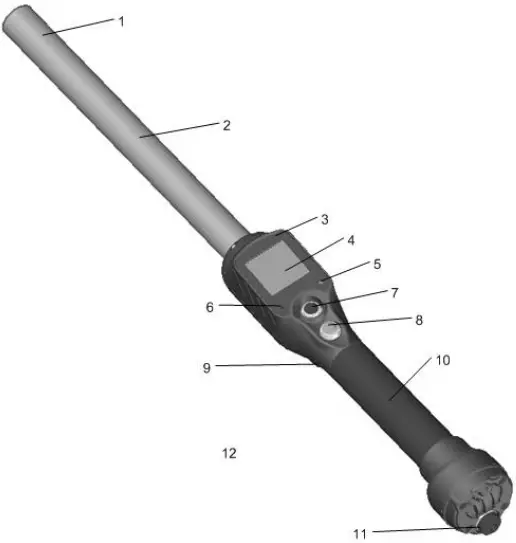
ಕೋಷ್ಟಕ 1 - ರೀಡರ್ ವೈಶಿಷ್ಟ್ಯಗಳು ಮತ್ತು ಬಳಕೆಯ ವಿವರಣೆ
| ಐಟಂ | ವೈಶಿಷ್ಟ್ಯ | ಬಳಕೆಯ ವಿವರಣೆ |
| 1 | ಆಂಟೆನಾ | ಸಕ್ರಿಯಗೊಳಿಸುವ ಸಂಕೇತವನ್ನು ಹೊರಸೂಸುತ್ತದೆ ಮತ್ತು RFID ಸ್ವೀಕರಿಸುತ್ತದೆ tag ಸಂಕೇತ (LF ಮತ್ತು HF). |
| 2 | ಫೈಬರ್ಗ್ಲಾಸ್ ಟ್ಯೂಬ್ ಆವರಣ | ಒರಟಾದ ಮತ್ತು ನೀರಿಲ್ಲದ ಆವರಣ. |
| 3 | ಶ್ರವ್ಯ ಬೀಪರ್ | ಮೊದಲು ಒಮ್ಮೆ ಬೀಪ್ tag ಓದುವಿಕೆ ಮತ್ತು ಪುನರಾವರ್ತನೆಗಾಗಿ 2 ಕಿರು ಬೀಪ್ಗಳು. |
| 4 | ಬ್ಯಾಕ್ಲೈಟ್ನೊಂದಿಗೆ ದೊಡ್ಡ ಗ್ರಾಫಿಕಲ್ ಓದುವಿಕೆ | ಪ್ರಸ್ತುತ ಓದುಗರ ಸ್ಥಿತಿಯ ಬಗ್ಗೆ ಮಾಹಿತಿಯನ್ನು ಪ್ರದರ್ಶಿಸುತ್ತದೆ. |
| 5 | ಹಸಿರು ಸೂಚಕ | ಯಾವಾಗಲಾದರೂ ಬೆಳಗುತ್ತದೆ a tag ಡೇಟಾವನ್ನು ಸಂಗ್ರಹಿಸಲಾಗಿದೆ. |
| 6 | ಕೆಂಪು ಸೂಚಕ | ಆಂಟೆನಾ ಸಕ್ರಿಯಗೊಳಿಸುವ ಸಂಕೇತವನ್ನು ಹೊರಸೂಸುತ್ತಿರುವಾಗ ಪ್ರಕಾಶಿಸುತ್ತದೆ. |
| 7 | ಕಪ್ಪು ಮೆನು ಬಟನ್ | ಅದನ್ನು ನಿರ್ವಹಿಸಲು ಅಥವಾ ಕಾನ್ಫಿಗರ್ ಮಾಡಲು ರೀಡರ್ ಮೆನುವಿನಲ್ಲಿ ನ್ಯಾವಿಗೇಟ್ ಮಾಡುತ್ತದೆ. |
| 8 | ಹಸಿರು ಓದು ಬಟನ್ | ಶಕ್ತಿಯನ್ನು ಅನ್ವಯಿಸುತ್ತದೆ ಮತ್ತು ಓದುವಿಕೆಗಾಗಿ ಹೊರಸೂಸುವ ಸಕ್ರಿಯಗೊಳಿಸುವ ಸಂಕೇತವನ್ನು ಉಂಟುಮಾಡುತ್ತದೆ tags |
| 9 | ವೈಬ್ರೇಟರ್ | ಮೊದಲು ಒಮ್ಮೆ ಕಂಪಿಸುತ್ತದೆ tag ಪುನರಾವರ್ತನೆಗಾಗಿ ಓದುವಿಕೆ ಮತ್ತು ಕಿರು ಕಂಪನಗಳು. |
| 10 | ಹಿಡಿತವನ್ನು ನಿಭಾಯಿಸಿ | ರಬ್ಬರ್ ವಿರೋಧಿ ಸ್ಲಿಪ್ ಹಿಡಿತದ ಮೇಲ್ಮೈ |
| 11 | ಕೇಬಲ್ ಕನೆಕ್ಟರ್ | ಡೇಟಾ/ಪವರ್ ಕೇಬಲ್ ಅಥವಾ USB ಸ್ಟಿಕ್ ಅಡಾಪ್ಟರ್ ಅನ್ನು ಲಗತ್ತಿಸಲು ಎಲೆಕ್ಟ್ರಿಕಲ್ ಇಂಟರ್ಫೇಸ್. |
| 12 | Bluetooth® (ಆಂತರಿಕ) | ಓದುಗರಿಗೆ ಮತ್ತು ರೀಡರ್ನಿಂದ ಡೇಟಾವನ್ನು ಸಂವಹನ ಮಾಡಲು ವೈರ್ಲೆಸ್ ಇಂಟರ್ಫೇಸ್ (ಚಿತ್ರಿತವಾಗಿಲ್ಲ) |
ಕಾರ್ಯಾಚರಣೆ
ಪ್ರಾರಂಭಿಸಲಾಗುತ್ತಿದೆ
ಕೆಳಗೆ ವಿವರಿಸಿದಂತೆ ಮೊದಲು ಬ್ಯಾಟರಿ ಪ್ಯಾಕ್ ಅನ್ನು ಸಂಪೂರ್ಣವಾಗಿ ಚಾರ್ಜ್ ಮಾಡುವುದು ಮತ್ತು ಕೆಲವು ಎಲೆಕ್ಟ್ರಾನಿಕ್ ಗುರುತಿನ ಕಿವಿಯನ್ನು ಹೊಂದಿರುವುದು ಅವಶ್ಯಕ tags ಅಥವಾ ಪರೀಕ್ಷೆಗೆ ಲಭ್ಯವಿರುವ ಇಂಪ್ಲಾಂಟ್ಸ್. ರೀಡರ್ ಅನ್ನು ಬಳಸುವ ಮೊದಲು ಈ ವಿಭಾಗದಲ್ಲಿ ವಿವರಿಸಿದ ಮೂರು ಹಂತಗಳನ್ನು ಕೈಗೊಳ್ಳುವುದು ಬಹಳ ಮುಖ್ಯ (ಹೆಚ್ಚಿನ ಮಾಹಿತಿಗಾಗಿ "ಬ್ಯಾಟರಿ ನಿರ್ವಹಣೆ ಸೂಚನೆಗಳು ಬ್ಯಾಟರಿ ನಿರ್ವಹಣೆ ಸೂಚನೆಗಳು" ವಿಭಾಗವನ್ನು ನೋಡಿ)
ಹಂತ 1: ಸಾಧನದಲ್ಲಿ ಬ್ಯಾಟರಿ ಪ್ಯಾಕ್ ಅನ್ನು ಸ್ಥಾಪಿಸುವುದು.
ಉತ್ಪನ್ನದೊಂದಿಗೆ ಒದಗಿಸಲಾದ ಬ್ಯಾಟರಿಯನ್ನು ರೀಡರ್ನಲ್ಲಿ ಸೇರಿಸಿ.
ಸರಿಯಾದ ಅನುಸ್ಥಾಪನೆಗೆ ಪ್ಯಾಕ್ ಕೀಲಿಯನ್ನು ಹೊಂದಿದೆ.

ಸ್ಟೇಷನರಿ ಕೀ ಡಿಸ್ಪ್ಲೇ ಕಡೆಗೆ ಮೇಲಿರಬೇಕು. ಬ್ಯಾಟರಿ ಪ್ಯಾಕ್ ಸರಿಯಾಗಿ ಸೇರಿಸಿದಾಗ ಅದು "ಸ್ನ್ಯಾಪ್" ಆಗುತ್ತದೆ. ಬ್ಯಾಟರಿಯನ್ನು ರೀಡರ್ ಒಳಗೆ ಬಲವಂತವಾಗಿ ಸೇರಿಸಬೇಡಿ. ಬ್ಯಾಟರಿ ಸರಾಗವಾಗಿ ಸೇರಿಸದಿದ್ದರೆ, ಅದು ಸರಿಯಾಗಿ ಓರಿಯಂಟೇಶನ್ನಲ್ಲಿದೆಯೇ ಎಂದು ಪರಿಶೀಲಿಸಿ.

ಹಂತ 2: ಬ್ಯಾಟರಿ ಪ್ಯಾಕ್ ಅನ್ನು ಚಾರ್ಜ್ ಮಾಡಲಾಗುತ್ತಿದೆ.
ವಿದೇಶಿ ವಸ್ತುಗಳ ಮಾಲಿನ್ಯದಿಂದ ರಕ್ಷಿಸುವ ರಕ್ಷಣಾತ್ಮಕ ಕ್ಯಾಪ್ ಅನ್ನು ತಿರುಗಿಸಿ.
ಕನೆಕ್ಟರ್ ಅನ್ನು ತೊಡಗಿಸಿಕೊಳ್ಳುವ ಮೂಲಕ ಮತ್ತು ಲಾಕ್-ರಿಂಗ್ ಅನ್ನು ತಿರುಗಿಸುವ ಮೂಲಕ ಉತ್ಪನ್ನದೊಂದಿಗೆ ಒದಗಿಸಲಾದ ಡೇಟಾ-ಪವರ್ ಕೇಬಲ್ ಅನ್ನು ಸೇರಿಸಿ.
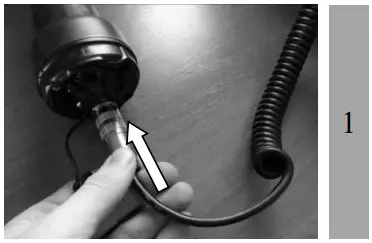
ಡೇಟಾ-ಪವರ್ ಕೇಬಲ್ನ ಕೊನೆಯಲ್ಲಿ ಇರುವ ಕೇಬಲ್ ಸಾಕೆಟ್ಗೆ ಪವರ್ ಕಾರ್ಡ್ ಅನ್ನು ಪ್ಲಗ್ ಮಾಡಿ (ಟಿಪ್ಪಣಿ 1 ನೋಡಿ)
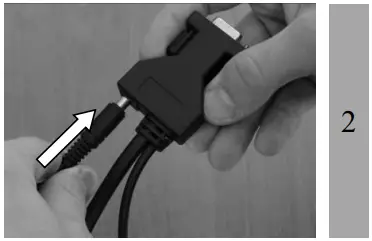
ಅಡಾಪ್ಟರ್ ಅನ್ನು ಪವರ್ ಔಟ್ಲೆಟ್ಗೆ ಪ್ಲಗ್ ಮಾಡಿ. ಐಕಾನ್ ಒಳಗೆ ಮಿನುಗುವ ಬಾರ್ಗಳೊಂದಿಗೆ ಬ್ಯಾಟರಿ ಪ್ಯಾಕ್ ಚಾರ್ಜ್ ಆಗಿದೆ ಎಂದು ಬ್ಯಾಟರಿ ಐಕಾನ್ ಸೂಚಿಸುತ್ತದೆ. ಇದು ಬ್ಯಾಟರಿ ಚಾರ್ಜ್ ಮಟ್ಟವನ್ನು ಸಹ ನೀಡುತ್ತದೆ.
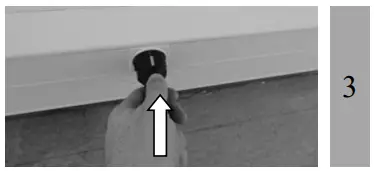
ಚಾರ್ಜಿಂಗ್ ಪೂರ್ಣಗೊಂಡಾಗ ಬ್ಯಾಟರಿ ಐಕಾನ್ ಫಿಕ್ಸ್ ಸ್ಥಿತಿಯಲ್ಲಿ ಉಳಿಯುತ್ತದೆ. ಚಾರ್ಜಿಂಗ್ ಸುಮಾರು 3 ಗಂಟೆಗಳನ್ನು ತೆಗೆದುಕೊಳ್ಳುತ್ತದೆ.
ಪವರ್ ಕಾರ್ಡ್ ತೆಗೆದುಹಾಕಿ.
ಪವರ್ ಔಟ್ಲೆಟ್ನಿಂದ ಅಡಾಪ್ಟರ್ ಅನ್ನು ಅನ್ಪ್ಲಗ್ ಮಾಡಿ ಮತ್ತು ರೀಡರ್ನಲ್ಲಿ ಸೇರಿಸಲಾದ ಡೇಟಾ-ಪವರ್ ಕೇಬಲ್ ಅನ್ನು ತೆಗೆದುಹಾಕಿ.

![]() ಗಮನಿಸಿ 1 – ನೀವು ರೀಡರ್ನೊಂದಿಗೆ ಒದಗಿಸಲಾದ ಸರಿಯಾದ ಅಡಾಪ್ಟರ್ (ಐಟಂ 6) ಅನ್ನು ಬಳಸುತ್ತಿದ್ದೀರಿ ಎಂದು ಖಚಿತಪಡಿಸಿಕೊಳ್ಳಿ.
ಗಮನಿಸಿ 1 – ನೀವು ರೀಡರ್ನೊಂದಿಗೆ ಒದಗಿಸಲಾದ ಸರಿಯಾದ ಅಡಾಪ್ಟರ್ (ಐಟಂ 6) ಅನ್ನು ಬಳಸುತ್ತಿದ್ದೀರಿ ಎಂದು ಖಚಿತಪಡಿಸಿಕೊಳ್ಳಿ.
ಪವರ್ ಆನ್ / ಆಫ್ ಸೂಚನೆಗಳು
ರೀಡರ್ ಅನ್ನು ಆನ್ ಮಾಡಲು ರೀಡರ್ ಹ್ಯಾಂಡಲ್ನಲ್ಲಿರುವ ಹಸಿರು ಬಟನ್ ಅನ್ನು ಒತ್ತಿರಿ. ಮುಖ್ಯ ಪರದೆಯು ಪ್ರದರ್ಶನದಲ್ಲಿ ಕಾಣಿಸುತ್ತದೆ:

| ಐಟಂ | ವೈಶಿಷ್ಟ್ಯ | ಬಳಕೆಯ ವಿವರಣೆ |
| 1 | ಬ್ಯಾಟರಿ ಮಟ್ಟ | ಬ್ಯಾಟರಿ ಮಟ್ಟವು ಸಂಪೂರ್ಣವಾಗಿ ಚಾರ್ಜ್ ಮಾಡಲಾದ ಮಟ್ಟವನ್ನು ತೋರಿಸುತ್ತದೆ ಮತ್ತು ಚಾರ್ಜ್ ಮೋಡ್ ಸಮಯದಲ್ಲಿ ಚಾರ್ಜ್ ಮಟ್ಟವನ್ನು ತೋರಿಸುತ್ತದೆ. ("ವಿದ್ಯುತ್ ನಿರ್ವಹಣೆ" ವಿಭಾಗವನ್ನು ನೋಡಿ) |
| 2 | ಬ್ಲೂಟೂತ್ ಸಂಪರ್ಕ | Bluetooth® ಸಂಪರ್ಕ ಸ್ಥಿತಿಯನ್ನು ಸೂಚಿಸುತ್ತದೆ (ಹೆಚ್ಚಿನ ವಿವರಗಳಿಗಾಗಿ " Bluetooth® ನಿರ್ವಹಣೆ" ಮತ್ತು "Bluetooth® ಇಂಟರ್ಫೇಸ್ ಅನ್ನು ಬಳಸುವುದು" ವಿಭಾಗಗಳನ್ನು ನೋಡಿ). |
| 3 | ID ಕೋಡ್ಗಳ ಪ್ರಸ್ತುತ ಸಂಖ್ಯೆ | ಪ್ರಸ್ತುತ ಸೆಶನ್ನಲ್ಲಿ ಓದಿದ ಮತ್ತು ಉಳಿಸಿದ ಐಡಿ ಕೋಡ್ಗಳ ಸಂಖ್ಯೆ. |
| 4 | ಗಡಿಯಾರ | 24-ಗಂಟೆಗಳ ಮೋಡ್ನಲ್ಲಿ ಗಡಿಯಾರ ಸಮಯ. |
| 5 | USB ಸಂಪರ್ಕ | USB ಪೋರ್ಟ್ ಮೂಲಕ ರೀಡರ್ ಕಂಪ್ಯೂಟರ್ಗೆ ಸಂಪರ್ಕಗೊಂಡಾಗ ಸೂಚಿಸುತ್ತದೆ. (ಹೆಚ್ಚಿನ ವಿವರಗಳಿಗಾಗಿ “USB ಇಂಟರ್ಫೇಸ್ ಬಳಸುವುದು” ವಿಭಾಗವನ್ನು ನೋಡಿ) |
| 6 | ಓದುಗರ ಹೆಸರು | ಓದುಗರ ಹೆಸರನ್ನು ಪ್ರದರ್ಶಿಸುತ್ತದೆ. ಇದು ಪವರ್ ಆನ್ ಆದ ಮೇಲೆ ಮತ್ತು a ವರೆಗೆ ಮಾತ್ರ ಕಾಣಿಸಿಕೊಳ್ಳುತ್ತದೆ tag ಓದಲಾಗುತ್ತದೆ. |
| 7 | ಐಡಿ ಕೋಡ್ಗಳ ಸಂಖ್ಯೆ | ಎಲ್ಲಾ ರೆಕಾರ್ಡ್ ಮಾಡಿದ ಸೆಷನ್ಗಳಲ್ಲಿ ಓದಿರುವ ಮತ್ತು ಉಳಿಸಿದ ID ಕೋಡ್ಗಳ ಒಟ್ಟು ಸಂಖ್ಯೆ. |
![]() ಗಮನಿಸಿ 2 – ಒಮ್ಮೆ ಸಕ್ರಿಯಗೊಳಿಸಿದ ನಂತರ, ರೀಡರ್ ಅದರ ಬ್ಯಾಟರಿ ಪ್ಯಾಕ್ನಿಂದ ಮಾತ್ರ ಚಾಲಿತವಾಗಿದ್ದರೆ, ಪೂರ್ವನಿಯೋಜಿತವಾಗಿ 5 ನಿಮಿಷಗಳ ಕಾಲ ಆನ್ ಆಗಿರುತ್ತದೆ.
ಗಮನಿಸಿ 2 – ಒಮ್ಮೆ ಸಕ್ರಿಯಗೊಳಿಸಿದ ನಂತರ, ರೀಡರ್ ಅದರ ಬ್ಯಾಟರಿ ಪ್ಯಾಕ್ನಿಂದ ಮಾತ್ರ ಚಾಲಿತವಾಗಿದ್ದರೆ, ಪೂರ್ವನಿಯೋಜಿತವಾಗಿ 5 ನಿಮಿಷಗಳ ಕಾಲ ಆನ್ ಆಗಿರುತ್ತದೆ.
![]() ಗಮನಿಸಿ 3 – ರೀಡರ್ ಅನ್ನು ಆಫ್ ಮಾಡಲು ಎರಡೂ ಬಟನ್ಗಳನ್ನು 3 ಸೆಕೆಂಡುಗಳ ಕಾಲ ಒತ್ತಿರಿ.
ಗಮನಿಸಿ 3 – ರೀಡರ್ ಅನ್ನು ಆಫ್ ಮಾಡಲು ಎರಡೂ ಬಟನ್ಗಳನ್ನು 3 ಸೆಕೆಂಡುಗಳ ಕಾಲ ಒತ್ತಿರಿ.
EID ಕಿವಿಯನ್ನು ಓದುವುದು Tag
ಪ್ರಾಣಿಗಳನ್ನು ಸ್ಕ್ಯಾನ್ ಮಾಡಲಾಗುತ್ತಿದೆ
ಪ್ರಾಣಿ ಗುರುತಿಸುವಿಕೆಯ ಬಳಿ ಸಾಧನವನ್ನು ಇರಿಸಿ tag ಓದಲು, ನಂತರ ಓದುವ ಮೋಡ್ ಅನ್ನು ಸಕ್ರಿಯಗೊಳಿಸಲು ಹಸಿರು ಬಟನ್ ಒತ್ತಿರಿ. ಪರದೆಯ ಬ್ಯಾಕ್ಲೈಟ್ ಆನ್ ಆಗುತ್ತದೆ ಮತ್ತು ಕೆಂಪು ದೀಪ ಮಿನುಗುತ್ತದೆ.
ಓದುವ ಕ್ರಮದಲ್ಲಿ, ಕಿವಿಯನ್ನು ಸ್ಕ್ಯಾನ್ ಮಾಡಲು ಓದುಗನನ್ನು ಪ್ರಾಣಿಗಳ ಉದ್ದಕ್ಕೂ ಸರಿಸಿ. tag ID. ಪ್ರೋಗ್ರಾಮ್ ಮಾಡಲಾದ ಅವಧಿಯಲ್ಲಿ ಓದುವ ಮೋಡ್ ಸಕ್ರಿಯವಾಗಿರುತ್ತದೆ. ಹಸಿರು ಬಟನ್ ಒತ್ತಿದರೆ, ಓದುವ ಮೋಡ್ ಸಕ್ರಿಯವಾಗಿರುತ್ತದೆ. ಸಾಧನವನ್ನು ನಿರಂತರ ಓದುವ ಮೋಡ್ನಲ್ಲಿ ಪ್ರೋಗ್ರಾಮ್ ಮಾಡಿದ್ದರೆ, ನೀವು ಎರಡನೇ ಬಾರಿಗೆ ಹಸಿರು ಗುಂಡಿಯನ್ನು ಒತ್ತುವವರೆಗೂ ಓದುವ ಮೋಡ್ ಅನಿರ್ದಿಷ್ಟವಾಗಿ ಸಕ್ರಿಯವಾಗಿರುತ್ತದೆ.
ಕೆಳಗಿನ ಚಿತ್ರವು ಯಶಸ್ವಿ ಓದುವ ಅವಧಿಯ ಫಲಿತಾಂಶವನ್ನು ತೋರಿಸುತ್ತದೆ:

| ಐಟಂ | ವೈಶಿಷ್ಟ್ಯ | ಬಳಕೆಯ ವಿವರಣೆ |
| 1 | Tag ರೀತಿಯ | ISO ಮಾನದಂಡ 11784/5 ಪ್ರಾಣಿ ಗುರುತಿಸುವಿಕೆಗಾಗಿ 2 ತಂತ್ರಜ್ಞಾನಗಳನ್ನು ಅನುಮೋದಿಸಿದೆ: FDX- B ಮತ್ತು HDX. ಓದುಗರು "IND" ಪದವನ್ನು ಹೀಗೆ ಪ್ರದರ್ಶಿಸಿದಾಗ tag ಪ್ರಕಾರ, ಅದರ ಅರ್ಥ tag ಪ್ರಾಣಿಗಳಿಗೆ ಕೋಡ್ ಮಾಡಲಾಗಿಲ್ಲ. |
| 2 | ದೇಶದ ಕೋಡ್ / ತಯಾರಕರ ಕೋಡ್ | ದೇಶದ ಕೋಡ್ ISO 3166 ಮತ್ತು ISO 11784/5 (ಸಂಖ್ಯೆಯ ಸ್ವರೂಪ) ಪ್ರಕಾರವಾಗಿದೆ. ICAR ನಿಯೋಜನೆಯ ಪ್ರಕಾರ ತಯಾರಕರ ಕೋಡ್. |
| 3 | ID ಕೋಡ್ನ ಮೊದಲ ಅಂಕೆಗಳು | ISO 11784/5 ಪ್ರಕಾರ ಗುರುತಿನ ಸಂಕೇತದ ಮೊದಲ ಅಂಕೆಗಳು. |
| 4 | ID ಕೋಡ್ನ ಕೊನೆಯ ಅಂಕೆಗಳು | ISO 11784/5 ಪ್ರಕಾರ ಗುರುತಿನ ಕೋಡ್ನ ಕೊನೆಯ ಅಂಕೆಗಳು. ಬಳಕೆದಾರರು ಕೊನೆಯ ದಪ್ಪ ಅಂಕಿಗಳ ಸಂಖ್ಯೆಯನ್ನು ಆಯ್ಕೆ ಮಾಡಬಹುದು (0 ಮತ್ತು 12 ಅಂಕೆಗಳ ನಡುವೆ). |
ಯಾವಾಗ ಹೊಸ ಕಿವಿ tag ಹಸಿರು ದೀಪದ ಮಿನುಗುಗಳನ್ನು ಯಶಸ್ವಿಯಾಗಿ ಓದಲಾಗುತ್ತದೆ, ರೀಡರ್ ID ಕೋಡ್ ಅನ್ನು ಅದರ ಆಂತರಿಕ ಮೆಮೊರಿ 2 ಮತ್ತು ಪ್ರಸ್ತುತ ದಿನಾಂಕ ಮತ್ತು ಸಮಯವನ್ನು ಸಂಗ್ರಹಿಸುತ್ತದೆ.
ಪ್ರಸ್ತುತ ಸೆಶನ್ನಲ್ಲಿ ರೀಡ್ ಐಡಿ ಕೋಡ್ಗಳ ಸಂಖ್ಯೆಯನ್ನು ಹೆಚ್ಚಿಸಲಾಗಿದೆ.
ಪ್ರತಿ ಸ್ಕ್ಯಾನ್ನೊಂದಿಗೆ ಬಜರ್ ಮತ್ತು ವೈಬ್ರೇಟರ್ ಧ್ವನಿಸುತ್ತದೆ ಮತ್ತು/ಅಥವಾ ಕಂಪಿಸುತ್ತದೆ.
![]() ಗಮನಿಸಿ 4
ಗಮನಿಸಿ 4
- ಎರಡು ಸಣ್ಣ ಬೀಪ್ಗಳು ಮತ್ತು ಸಣ್ಣ ಕಂಪನ ಎಂದರೆ ಓದುಗರು ಈ ಹಿಂದೆ ಓದಿದ್ದಾರೆ tag ಪ್ರಸ್ತುತ ಅಧಿವೇಶನದಲ್ಲಿ.
- ಮಧ್ಯಮ ಅವಧಿಯ ಬೀಪ್/ಕಂಪನ ಎಂದರೆ ಓದುಗರು ಹೊಸದನ್ನು ಓದಿದ್ದಾರೆ ಎಂದರ್ಥ tag ಇದನ್ನು ಪ್ರಸ್ತುತ ಅಧಿವೇಶನದಲ್ಲಿ ಹಿಂದೆ ಓದಲಾಗಿಲ್ಲ.
- ದೀರ್ಘ ಬೀಪ್/ಕಂಪನ ಎಂದರೆ ಅದರ ಬಗ್ಗೆ ಎಚ್ಚರಿಕೆ ಇದೆ ಎಂದರ್ಥ tag ಇದನ್ನು ಓದಲಾಗಿದೆ (ಹೆಚ್ಚಿನ ಮಾಹಿತಿಗಾಗಿ "ಹೋಲಿಕೆ ಅವಧಿಗಳು" ವಿಭಾಗವನ್ನು ನೋಡಿ).
![]() ಗಮನಿಸಿ 5 - ದಿನಾಂಕ ಮತ್ತು ಸಮಯ ಸ್ಟamp, ಮತ್ತು ಧ್ವನಿ/ಕಂಪನ ವೈಶಿಷ್ಟ್ಯಗಳು ನಿಮ್ಮ ನಿರ್ದಿಷ್ಟ ಅಪ್ಲಿಕೇಶನ್ಗಳ ಪ್ರಕಾರ ಆನ್ ಅಥವಾ ಆಫ್ ಮಾಡಬಹುದಾದ ಆಯ್ಕೆಗಳಾಗಿವೆ.
ಗಮನಿಸಿ 5 - ದಿನಾಂಕ ಮತ್ತು ಸಮಯ ಸ್ಟamp, ಮತ್ತು ಧ್ವನಿ/ಕಂಪನ ವೈಶಿಷ್ಟ್ಯಗಳು ನಿಮ್ಮ ನಿರ್ದಿಷ್ಟ ಅಪ್ಲಿಕೇಶನ್ಗಳ ಪ್ರಕಾರ ಆನ್ ಅಥವಾ ಆಫ್ ಮಾಡಬಹುದಾದ ಆಯ್ಕೆಗಳಾಗಿವೆ.
![]() ಗಮನಿಸಿ 6 – ವಿದ್ಯುತ್ ಕೇಬಲ್ ಜೋಡಿಸಿದಾಗ ಓದುಗರು ಸ್ಕ್ಯಾನ್ ಮಾಡಬಹುದು3.
ಗಮನಿಸಿ 6 – ವಿದ್ಯುತ್ ಕೇಬಲ್ ಜೋಡಿಸಿದಾಗ ಓದುಗರು ಸ್ಕ್ಯಾನ್ ಮಾಡಬಹುದು3.
ಪ್ರತಿ ಬಾರಿ ಎ tag ಸ್ಕ್ಯಾನ್ ಮಾಡಲಾಗಿದೆ, ಗುರುತಿನ ಕೋಡ್ ಸ್ವಯಂಚಾಲಿತವಾಗಿ USB ಕೇಬಲ್, RS-232 ಕೇಬಲ್ ಅಥವಾ ಬ್ಲೂಟೂತ್® ಮೂಲಕ ರವಾನೆಯಾಗುತ್ತದೆ.
ಶ್ರೇಣಿಯ ಪ್ರದರ್ಶನಗಳನ್ನು ಓದಿ
ಚಿತ್ರ 2 ಓದುಗರ ಓದುವ ವಲಯವನ್ನು ವಿವರಿಸುತ್ತದೆ, ಅದರೊಳಗೆ tags ಯಶಸ್ವಿಯಾಗಿ ಪತ್ತೆಹಚ್ಚಬಹುದು ಮತ್ತು ಓದಬಹುದು. ನ ದೃಷ್ಟಿಕೋನವನ್ನು ಅವಲಂಬಿಸಿ ಅತ್ಯುತ್ತಮ ಓದುವ ಅಂತರವು ಸಂಭವಿಸುತ್ತದೆ tag. Tags ಮತ್ತು ಕೆಳಗೆ ತೋರಿಸಿರುವಂತೆ ಇಂಪ್ಲಾಂಟ್ ಅನ್ನು ಇರಿಸಿದಾಗ ಉತ್ತಮವಾಗಿ ಓದಬಹುದು.
ಚಿತ್ರ 2 – ಅತ್ಯುತ್ತಮ ಓದುವ ದೂರ Tag ದೃಷ್ಟಿಕೋನ

| ಐಟಂ | ದಂತಕಥೆ | ಕಾಮೆಂಟ್ಗಳು |
| 1 | ಓದುವ ವಲಯ | ಕಿವಿ ಇರುವ ಪ್ರದೇಶ tags ಮತ್ತು ಇಂಪ್ಲಾಂಟ್ಗಳನ್ನು ಓದಬಹುದು. |
| 2 | RFID ಕಿವಿ tag | – |
| 3 | RFID ಇಂಪ್ಲಾಂಟ್ | – |
| 4 | ಅತ್ಯುತ್ತಮ ದೃಷ್ಟಿಕೋನ | ಕಿವಿಯ ಅತ್ಯುತ್ತಮ ದೃಷ್ಟಿಕೋನ tags ರೀಡರ್ ಆಂಟೆನಾ ಬಗ್ಗೆ |
| 5 | ಆಂಟೆನಾ | – |
| 6 | ಓದುಗ | – |
ವಿಭಿನ್ನ ಪ್ರಕಾರಗಳನ್ನು ಓದುವಾಗ ವಿಶಿಷ್ಟವಾದ ಓದುವ ಅಂತರಗಳು ಬದಲಾಗುತ್ತವೆ tags. ಅತ್ಯುತ್ತಮವಾಗಿ tag ಓದುಗನ ಕೊನೆಯಲ್ಲಿ ದೃಷ್ಟಿಕೋನ (ಚಿತ್ರ 2 ರಲ್ಲಿ ತೋರಿಸಿರುವಂತೆ), ಓದುಗರು 42cm ವರೆಗೆ ಓದುತ್ತಾರೆ tag ಪ್ರಕಾರ ಮತ್ತು ದೃಷ್ಟಿಕೋನ.
ಸಮರ್ಥ ಓದುವಿಕೆಗಾಗಿ ಸಲಹೆಗಳು
Tag ಓದುವ ದಕ್ಷತೆಯು ಹೆಚ್ಚಾಗಿ ಓದುವ ಅಂತರದೊಂದಿಗೆ ಸಂಬಂಧ ಹೊಂದಿದೆ. ಸಾಧನದ ಓದುವ ಅಂತರದ ಕಾರ್ಯಕ್ಷಮತೆಯು ಈ ಕೆಳಗಿನ ಅಂಶಗಳಿಂದ ಪ್ರಭಾವಿತವಾಗಬಹುದು:
- Tag ದೃಷ್ಟಿಕೋನ: ಚಿತ್ರ 2 ನೋಡಿ.
- Tag ಗುಣಮಟ್ಟ: ಹಲವು ಸಾಮಾನ್ಯವೆಂದು ಕಂಡುಹಿಡಿಯುವುದು ಸಾಮಾನ್ಯವಾಗಿದೆ tags ವಿಭಿನ್ನ ತಯಾರಕರು ವಿಭಿನ್ನ ಓದುವ ಶ್ರೇಣಿಯ ಕಾರ್ಯಕ್ಷಮತೆಯ ಮಟ್ಟವನ್ನು ಹೊಂದಿದ್ದಾರೆ.
- ಪ್ರಾಣಿಗಳ ಚಲನೆ: ಪ್ರಾಣಿ ತುಂಬಾ ವೇಗವಾಗಿ ಚಲಿಸಿದರೆ, ದಿ tag ID ಕೋಡ್ ಮಾಹಿತಿಯನ್ನು ಪಡೆಯಲು ಸಾಕಷ್ಟು ಸಮಯ ಓದುವ ವಲಯದಲ್ಲಿ ಇಲ್ಲದಿರಬಹುದು.
- Tag ಪ್ರಕಾರ: HDX ಮತ್ತು FDX-B tags ಸಾಮಾನ್ಯವಾಗಿ ಒಂದೇ ರೀತಿಯ ಓದುವ ಅಂತರವಿರುತ್ತದೆ, ಆದರೆ RF ಹಸ್ತಕ್ಷೇಪಗಳಂತಹ ಪರಿಸರ ಅಂಶಗಳು ಒಟ್ಟಾರೆಯಾಗಿ ಪರಿಣಾಮ ಬೀರಬಹುದು. tag ಪ್ರದರ್ಶನಗಳು.
- ಸಮೀಪದ ಲೋಹದ ವಸ್ತುಗಳು: ಲೋಹದ ವಸ್ತುಗಳು a ಬಳಿ ಇದೆ tag ಅಥವಾ ಓದುಗರು RFID ವ್ಯವಸ್ಥೆಗಳಲ್ಲಿ ಉತ್ಪತ್ತಿಯಾಗುವ ಕಾಂತೀಯ ಕ್ಷೇತ್ರಗಳನ್ನು ದುರ್ಬಲಗೊಳಿಸಬಹುದು ಮತ್ತು ವಿರೂಪಗೊಳಿಸಬಹುದು, ಆದ್ದರಿಂದ ಓದುವ ದೂರವನ್ನು ಕಡಿಮೆ ಮಾಡಬಹುದು. ಒಬ್ಬ ಮಾಜಿampಲೆ, ಒಂದು ಕಿವಿ tag ಸ್ಕ್ವೀಸ್ ಗಾಳಿಕೊಡೆಯ ವಿರುದ್ಧ ಗಮನಾರ್ಹವಾಗಿ ಓದುವ ದೂರವನ್ನು ಕಡಿಮೆ ಮಾಡುತ್ತದೆ.
- ವಿದ್ಯುತ್ ಶಬ್ದ ಹಸ್ತಕ್ಷೇಪ: RFID ಯ ಕಾರ್ಯಾಚರಣಾ ತತ್ವ tags ಮತ್ತು ಓದುಗರು ವಿದ್ಯುತ್ಕಾಂತೀಯ ಸಂಕೇತಗಳನ್ನು ಆಧರಿಸಿರುತ್ತಾರೆ. ಇತರ RFID ಯಿಂದ ವಿಕಿರಣಗೊಂಡ ವಿದ್ಯುತ್ ಶಬ್ದದಂತಹ ಇತರ ವಿದ್ಯುತ್ಕಾಂತೀಯ ವಿದ್ಯಮಾನಗಳು tag ಓದುಗರು ಅಥವಾ ಕಂಪ್ಯೂಟರ್ ಪರದೆಗಳು RFID ಸಿಗ್ನಲ್ ಪ್ರಸರಣ ಮತ್ತು ಗ್ರಹಣಕ್ಕೆ ಅಡ್ಡಿಪಡಿಸಬಹುದು, ಆದ್ದರಿಂದ, ಓದುವ ದೂರವನ್ನು ಕಡಿಮೆ ಮಾಡಬಹುದು.
- Tag/ಓದುಗನ ಹಸ್ತಕ್ಷೇಪ: ಹಲವಾರು tags ಓದುಗರ ಸ್ವಾಗತ ಶ್ರೇಣಿಯಲ್ಲಿ, ಅಥವಾ ಇತರ ಓದುಗರು ಪ್ರಚೋದಕ ಶಕ್ತಿಯನ್ನು ಹೊರಸೂಸುವ ಮೂಲಕ ಓದುಗರ ಕಾರ್ಯಕ್ಷಮತೆಯನ್ನು ಪ್ರತಿಕೂಲವಾಗಿ ಪರಿಣಾಮ ಬೀರಬಹುದು ಅಥವಾ ಓದುಗರು ಕಾರ್ಯನಿರ್ವಹಿಸದಂತೆ ತಡೆಯಬಹುದು.
- ಡಿಸ್ಚಾರ್ಜ್ ಮಾಡಲಾದ ಬ್ಯಾಟರಿ ಪ್ಯಾಕ್: ಬ್ಯಾಟರಿ ಪ್ಯಾಕ್ ಡಿಸ್ಚಾರ್ಜ್ ಆಗುತ್ತಿದ್ದಂತೆ, ಕ್ಷೇತ್ರವನ್ನು ಸಕ್ರಿಯಗೊಳಿಸಲು ಲಭ್ಯವಿರುವ ಶಕ್ತಿಯು ದುರ್ಬಲಗೊಳ್ಳುತ್ತದೆ, ಇದು ರೀಡ್ ರೇಂಜ್ ಕ್ಷೇತ್ರವನ್ನು ಕಡಿಮೆ ಮಾಡುತ್ತದೆ.
ಸುಧಾರಿತ ಓದುವ ವೈಶಿಷ್ಟ್ಯಗಳು
ಹೋಲಿಕೆ ಅವಧಿಗಳು
ಹೋಲಿಕೆ ಸೆಷನ್ನೊಂದಿಗೆ ಕೆಲಸ ಮಾಡಲು ರೀಡರ್ ಅನ್ನು ಕಾನ್ಫಿಗರ್ ಮಾಡಬಹುದು. ಹೋಲಿಕೆ ಅವಧಿಗಳೊಂದಿಗೆ ಕೆಲಸ ಮಾಡಲು ಅನುಮತಿಸುತ್ತದೆ:
- ನೀಡಿರುವ ಕಿವಿಗೆ ಹೆಚ್ಚುವರಿ ಡೇಟಾವನ್ನು ಪ್ರದರ್ಶಿಸಿ / ಸಂಗ್ರಹಿಸಿ tag (ವಿಷುಯಲ್ ಐಡಿ, ವೈದ್ಯಕೀಯ ಮಾಹಿತಿ...).
ಹೆಚ್ಚುವರಿ ಡೇಟಾವನ್ನು ಪ್ರಸ್ತುತ ಕೆಲಸದ ಸೆಷನ್ನಲ್ಲಿ ಸಂಗ್ರಹಿಸಲಾಗಿದೆ ಮತ್ತು ಸೆಷನ್ ಅನ್ನು ಡೌನ್ಲೋಡ್ ಮಾಡುವಾಗ ಹಿಂಪಡೆಯಬಹುದು. - ಪ್ರಾಣಿಗಳು ಕಂಡುಬಂದಿವೆ / ಕಂಡುಬಂದಿಲ್ಲ ಎಂಬುದರ ಕುರಿತು ಎಚ್ಚರಿಕೆಗಳನ್ನು ರಚಿಸಿ (ನೋಡಿ
- ಮೆನು 10)
| ಹೆಚ್ಚುವರಿ ಡೇಟಾವನ್ನು ಪ್ರದರ್ಶಿಸಿ / ಸಂಗ್ರಹಿಸಿ: | ಪ್ರಾಣಿಗಳ ಬಗ್ಗೆ ಎಚ್ಚರಿಕೆ ಕಂಡುಬಂದಿದೆ: |
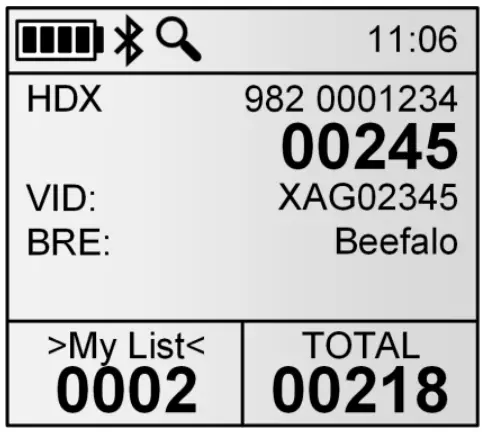 |
 |
![]() ಗಮನಿಸಿ 7 –
ಗಮನಿಸಿ 7 – ![]() ಹೋಲಿಕೆ ಅವಧಿಯು ಪ್ರಸ್ತುತ ಸಕ್ರಿಯವಾಗಿದೆ ಎಂದು ಐಕಾನ್ ತಿಳಿಸುತ್ತದೆ. ಹೋಲಿಕೆ ಅವಧಿಯನ್ನು “>” ಚಿಹ್ನೆಗಳ ನಡುವೆ ಪ್ರದರ್ಶಿಸಲಾಗುತ್ತದೆ (ಉದಾ: “>ನನ್ನ ಪಟ್ಟಿ<”).
ಹೋಲಿಕೆ ಅವಧಿಯು ಪ್ರಸ್ತುತ ಸಕ್ರಿಯವಾಗಿದೆ ಎಂದು ಐಕಾನ್ ತಿಳಿಸುತ್ತದೆ. ಹೋಲಿಕೆ ಅವಧಿಯನ್ನು “>” ಚಿಹ್ನೆಗಳ ನಡುವೆ ಪ್ರದರ್ಶಿಸಲಾಗುತ್ತದೆ (ಉದಾ: “>ನನ್ನ ಪಟ್ಟಿ<”).
![]() ಗಮನಿಸಿ 8 –
ಗಮನಿಸಿ 8 – ![]() ಎಚ್ಚರಿಕೆಗಳನ್ನು ಪ್ರಸ್ತುತ ಸಕ್ರಿಯಗೊಳಿಸಲಾಗಿದೆ ಎಂದು ಐಕಾನ್ ತಿಳಿಸುತ್ತದೆ.
ಎಚ್ಚರಿಕೆಗಳನ್ನು ಪ್ರಸ್ತುತ ಸಕ್ರಿಯಗೊಳಿಸಲಾಗಿದೆ ಎಂದು ಐಕಾನ್ ತಿಳಿಸುತ್ತದೆ.
![]() ಗಮನಿಸಿ 9 - ಹೋಲಿಕೆ ಅವಧಿಗಳನ್ನು EID ಬಳಸಿ ರೀಡರ್ಗೆ ಅಪ್ಲೋಡ್ ಮಾಡಬಹುದು. Tag ಮ್ಯಾನೇಜರ್ PC ಸಾಫ್ಟ್ವೇರ್ ಅಥವಾ ಈ ವೈಶಿಷ್ಟ್ಯವನ್ನು ಕಾರ್ಯಗತಗೊಳಿಸುವ ಯಾವುದೇ ಮೂರನೇ ವ್ಯಕ್ತಿಯ ಸಾಫ್ಟ್ವೇರ್. ರೀಡರ್ ಮೆನುವನ್ನು ಬಳಸಿಕೊಂಡು ನೀವು ಹೋಲಿಕೆ ಸೆಶನ್ ಅನ್ನು ಬದಲಾಯಿಸಬಹುದು (ಮೆನು 9 ನೋಡಿ)
ಗಮನಿಸಿ 9 - ಹೋಲಿಕೆ ಅವಧಿಗಳನ್ನು EID ಬಳಸಿ ರೀಡರ್ಗೆ ಅಪ್ಲೋಡ್ ಮಾಡಬಹುದು. Tag ಮ್ಯಾನೇಜರ್ PC ಸಾಫ್ಟ್ವೇರ್ ಅಥವಾ ಈ ವೈಶಿಷ್ಟ್ಯವನ್ನು ಕಾರ್ಯಗತಗೊಳಿಸುವ ಯಾವುದೇ ಮೂರನೇ ವ್ಯಕ್ತಿಯ ಸಾಫ್ಟ್ವೇರ್. ರೀಡರ್ ಮೆನುವನ್ನು ಬಳಸಿಕೊಂಡು ನೀವು ಹೋಲಿಕೆ ಸೆಶನ್ ಅನ್ನು ಬದಲಾಯಿಸಬಹುದು (ಮೆನು 9 ನೋಡಿ)
![]() ಗಮನಿಸಿ 10 – ಎಚ್ಚರಿಕೆ ಬಂದಾಗ, ಓದುಗರು ದೀರ್ಘ ಬೀಪ್ ಮತ್ತು ಕಂಪನವನ್ನು ಉತ್ಪಾದಿಸುತ್ತಾರೆ.
ಗಮನಿಸಿ 10 – ಎಚ್ಚರಿಕೆ ಬಂದಾಗ, ಓದುಗರು ದೀರ್ಘ ಬೀಪ್ ಮತ್ತು ಕಂಪನವನ್ನು ಉತ್ಪಾದಿಸುತ್ತಾರೆ.
ಡೇಟಾ ನಮೂದು
ಪ್ರಾಣಿ ID ಗೆ ಒಂದು ಅಥವಾ ಹಲವಾರು ಮಾಹಿತಿಯನ್ನು ಸಂಯೋಜಿಸಲು ಡೇಟಾ ಎಂಟ್ರಿ ವೈಶಿಷ್ಟ್ಯವನ್ನು ಸಕ್ರಿಯಗೊಳಿಸಬಹುದು.
ಪ್ರಾಣಿಯನ್ನು ಸ್ಕ್ಯಾನ್ ಮಾಡಿದಾಗ ಮತ್ತು ಡೇಟಾ ನಮೂದು ವೈಶಿಷ್ಟ್ಯವನ್ನು ಸಕ್ರಿಯಗೊಳಿಸಿದಾಗ, ಆಯ್ಕೆಮಾಡಿದ ಡೇಟಾ ನಮೂದು ಪಟ್ಟಿಯಲ್ಲಿರುವ ಡೇಟಾಗಳಲ್ಲಿ ಒಂದನ್ನು ಆಯ್ಕೆ ಮಾಡಲು ಒಂದು ವಿಂಡೋ ಪಾಪ್-ಅಪ್ ಆಗುತ್ತದೆ (ಕೆಳಗೆ ನೋಡಿ). ಡೇಟಾ ನಮೂದುಗಾಗಿ ಒಂದೇ ಸಮಯದಲ್ಲಿ 3 ಪಟ್ಟಿಗಳನ್ನು ಬಳಸಬಹುದು. ಬಯಸಿದ ಪಟ್ಟಿ(ಗಳನ್ನು) ಆಯ್ಕೆ ಮಾಡಲು ಅಥವಾ ಡೇಟಾ ನಮೂದು ವೈಶಿಷ್ಟ್ಯವನ್ನು ಸಕ್ರಿಯಗೊಳಿಸಲು/ನಿಷ್ಕ್ರಿಯಗೊಳಿಸಲು ಮೆನು 11 ನೋಡಿ.
ಗಮನಿಸಿ 11 – ![]() ಡೇಟಾ ನಮೂದು ವೈಶಿಷ್ಟ್ಯವು ಪ್ರಸ್ತುತ ಸಕ್ರಿಯಗೊಂಡಿದೆ ಎಂದು ಐಕಾನ್ ತಿಳಿಸುತ್ತದೆ.
ಡೇಟಾ ನಮೂದು ವೈಶಿಷ್ಟ್ಯವು ಪ್ರಸ್ತುತ ಸಕ್ರಿಯಗೊಂಡಿದೆ ಎಂದು ಐಕಾನ್ ತಿಳಿಸುತ್ತದೆ.
ಗಮನಿಸಿ 12 - ಡೇಟಾ ನಮೂದು ಪಟ್ಟಿಗಳನ್ನು EID ಬಳಸಿ ರೀಡರ್ಗೆ ಅಪ್ಲೋಡ್ ಮಾಡಬಹುದು. Tag ಈ ವೈಶಿಷ್ಟ್ಯವನ್ನು ಕಾರ್ಯಗತಗೊಳಿಸುವ ಪಿಸಿ ಸಾಫ್ಟ್ವೇರ್ ಅಥವಾ ಯಾವುದೇ ಮೂರನೇ ವ್ಯಕ್ತಿಯ ಸಾಫ್ಟ್ವೇರ್ ಅನ್ನು ನಿರ್ವಹಿಸಿ.

![]() ಗಮನಿಸಿ 13 - ಕೊಟ್ಟಿದ್ದಕ್ಕಾಗಿ ನಾಲ್ಕು ಡೇಟಾ ಕ್ಷೇತ್ರಗಳವರೆಗೆ ಬಳಸಬಹುದು tag. ಹೋಲಿಕೆ ಸೆಶನ್ ಅನ್ನು ಬಳಸಿದರೆ ಮತ್ತು ಮೂರು ಡೇಟಾ ಕ್ಷೇತ್ರಗಳನ್ನು ಹೊಂದಿದ್ದರೆ, ಕೇವಲ ಒಂದು ಡೇಟಾ ನಮೂದು ಪಟ್ಟಿಯನ್ನು ಬಳಸಬಹುದು.
ಗಮನಿಸಿ 13 - ಕೊಟ್ಟಿದ್ದಕ್ಕಾಗಿ ನಾಲ್ಕು ಡೇಟಾ ಕ್ಷೇತ್ರಗಳವರೆಗೆ ಬಳಸಬಹುದು tag. ಹೋಲಿಕೆ ಸೆಶನ್ ಅನ್ನು ಬಳಸಿದರೆ ಮತ್ತು ಮೂರು ಡೇಟಾ ಕ್ಷೇತ್ರಗಳನ್ನು ಹೊಂದಿದ್ದರೆ, ಕೇವಲ ಒಂದು ಡೇಟಾ ನಮೂದು ಪಟ್ಟಿಯನ್ನು ಬಳಸಬಹುದು.
![]() ಗಮನಿಸಿ 14 - ಸಂಖ್ಯೆಗಳನ್ನು ಹೊಂದಿರುವ "ಡೀಫಾಲ್ಟ್" ಹೆಸರಿನ ಪಟ್ಟಿಯು (1, 2...) ಯಾವಾಗಲೂ ಲಭ್ಯವಿರುತ್ತದೆ.
ಗಮನಿಸಿ 14 - ಸಂಖ್ಯೆಗಳನ್ನು ಹೊಂದಿರುವ "ಡೀಫಾಲ್ಟ್" ಹೆಸರಿನ ಪಟ್ಟಿಯು (1, 2...) ಯಾವಾಗಲೂ ಲಭ್ಯವಿರುತ್ತದೆ.
![]() ಗಮನಿಸಿ 15 – ಯಾವಾಗ tag ಎರಡು ಬಾರಿ ಅಥವಾ ಹೆಚ್ಚು ಓದಲಾಗುತ್ತದೆ, ಓದುಗರು ಹಿಂದೆ ಮೌಲ್ಯೀಕರಿಸಿದ ಡೇಟಾವನ್ನು ಪೂರ್ವ ಆಯ್ಕೆ ಮಾಡುತ್ತಾರೆ. ಡೇಟಾ ನಮೂದು ವಿಭಿನ್ನವಾಗಿದ್ದರೆ, ನಕಲು tag ಹೊಸ ಡೇಟಾದೊಂದಿಗೆ ಅಧಿವೇಶನದಲ್ಲಿ ಸಂಗ್ರಹಿಸಲಾಗಿದೆ.
ಗಮನಿಸಿ 15 – ಯಾವಾಗ tag ಎರಡು ಬಾರಿ ಅಥವಾ ಹೆಚ್ಚು ಓದಲಾಗುತ್ತದೆ, ಓದುಗರು ಹಿಂದೆ ಮೌಲ್ಯೀಕರಿಸಿದ ಡೇಟಾವನ್ನು ಪೂರ್ವ ಆಯ್ಕೆ ಮಾಡುತ್ತಾರೆ. ಡೇಟಾ ನಮೂದು ವಿಭಿನ್ನವಾಗಿದ್ದರೆ, ನಕಲು tag ಹೊಸ ಡೇಟಾದೊಂದಿಗೆ ಅಧಿವೇಶನದಲ್ಲಿ ಸಂಗ್ರಹಿಸಲಾಗಿದೆ.
cSense™ ಅಥವಾ eSense™ ಫ್ಲೆಕ್ಸ್ ಓದುವುದು Tags
cSense™ ಅಥವಾ eSense™ ಫ್ಲೆಕ್ಸ್ ಎಂದರೇನು? Tag?
 SCR cSense™ ಅಥವಾ eSense™ ಫ್ಲೆಕ್ಸ್ Tag RF ಇವೆ tags ಹಸುಗಳು ಧರಿಸುತ್ತಾರೆ. ಡೈರಿ ರೈತರಿಗೆ ನೈಜ ಸಮಯದಲ್ಲಿ ತಮ್ಮ ಹಸುಗಳನ್ನು ದಿನದ 24 ಗಂಟೆಗಳ ಕಾಲ ಮೇಲ್ವಿಚಾರಣೆ ಮಾಡಲು ಕ್ರಾಂತಿಕಾರಿ ಸಾಧನವನ್ನು ನೀಡಲು ಅವರು ರೂಮಿನೇಷನ್, ಶಾಖ ಪತ್ತೆ ಮತ್ತು ಹಸು ಗುರುತಿಸುವಿಕೆಯ ಕಾರ್ಯವನ್ನು ಸಂಯೋಜಿಸುತ್ತಾರೆ.
SCR cSense™ ಅಥವಾ eSense™ ಫ್ಲೆಕ್ಸ್ Tag RF ಇವೆ tags ಹಸುಗಳು ಧರಿಸುತ್ತಾರೆ. ಡೈರಿ ರೈತರಿಗೆ ನೈಜ ಸಮಯದಲ್ಲಿ ತಮ್ಮ ಹಸುಗಳನ್ನು ದಿನದ 24 ಗಂಟೆಗಳ ಕಾಲ ಮೇಲ್ವಿಚಾರಣೆ ಮಾಡಲು ಕ್ರಾಂತಿಕಾರಿ ಸಾಧನವನ್ನು ನೀಡಲು ಅವರು ರೂಮಿನೇಷನ್, ಶಾಖ ಪತ್ತೆ ಮತ್ತು ಹಸು ಗುರುತಿಸುವಿಕೆಯ ಕಾರ್ಯವನ್ನು ಸಂಯೋಜಿಸುತ್ತಾರೆ.
ಪ್ರತಿ ಫ್ಲೆಕ್ಸ್ Tag RF ತಂತ್ರಜ್ಞಾನದ ಮೂಲಕ ಗಂಟೆಗೆ ಕೆಲವು ಬಾರಿ ಮಾಹಿತಿಯನ್ನು ಸಂಗ್ರಹಿಸಿ SCR ವ್ಯವಸ್ಥೆಗೆ ರವಾನಿಸುತ್ತದೆ, ಆದ್ದರಿಂದ ವ್ಯವಸ್ಥೆಯಲ್ಲಿನ ಮಾಹಿತಿಯು ಹಸು ಎಲ್ಲೇ ಇದ್ದರೂ ಎಲ್ಲಾ ಸಮಯದಲ್ಲೂ ನವೀಕೃತವಾಗಿರುತ್ತದೆ.
 ಪ್ರತಿಯೊಂದನ್ನು ಸಂಯೋಜಿಸಲು tag EID ಜೊತೆಗೆ tag ಪ್ರತಿ ಪ್ರಾಣಿಯ ಮೇಲೆ ಒಂದು NFC ಅನ್ನು ಸಾಗಿಸಲಾಗುತ್ತದೆ tag ಫ್ಲೆಕ್ಸ್ ಒಳಗೆ ಸೇರಿಸಲಾಗಿದೆ Tags ಮತ್ತು ಸಾಧನದ ಮೂಲಕ ಓದಬಹುದು.
ಪ್ರತಿಯೊಂದನ್ನು ಸಂಯೋಜಿಸಲು tag EID ಜೊತೆಗೆ tag ಪ್ರತಿ ಪ್ರಾಣಿಯ ಮೇಲೆ ಒಂದು NFC ಅನ್ನು ಸಾಗಿಸಲಾಗುತ್ತದೆ tag ಫ್ಲೆಕ್ಸ್ ಒಳಗೆ ಸೇರಿಸಲಾಗಿದೆ Tags ಮತ್ತು ಸಾಧನದ ಮೂಲಕ ಓದಬಹುದು.
(ಎಸ್ಸಿಆರ್ಗಳನ್ನು ನೋಡಿ webಪೂರಕ ಮಾಹಿತಿಗಾಗಿ ಸೈಟ್ (www.scdairy.com)
ಪ್ರಾಣಿಗಳನ್ನು ಸ್ಕ್ಯಾನ್ ಮಾಡುವುದು ಮತ್ತು ಫ್ಲೆಕ್ಸ್ ನಿಯೋಜಿಸುವುದು Tag
ಓದುವ ಮೊದಲು, ಮೆನುವಿನಲ್ಲಿ ಆಯ್ಕೆಮಾಡಿ (ಮೆನು 17 ನೋಡಿ - ಮೆನು "ಎಸ್ಸಿಆರ್ ಬೈ ಆಲ್ಫ್ಲೆಕ್ಸ್"), ನಿಯೋಜನೆ ಕಾರ್ಯಾಚರಣೆ, ನಂತರ ಸಾಧನವನ್ನು ಪ್ರಾಣಿ ಗುರುತಿನ ಕಿವಿಯ ಹತ್ತಿರ ಇರಿಸಿ tag ಓದಲು, ನಂತರ ಓದುವ ಮೋಡ್ ಅನ್ನು ಸಕ್ರಿಯಗೊಳಿಸಲು ಹಸಿರು ಬಟನ್ ಒತ್ತಿರಿ. ಪರದೆಯ ಬ್ಯಾಕ್ಲೈಟ್ ಆನ್ ಆಗುತ್ತದೆ ಮತ್ತು ಕೆಂಪು ದೀಪವು ಮಿನುಗುತ್ತದೆ. ಒಮ್ಮೆ ಇಐಡಿ ಕಿವಿ tag ಓದಿದಾಗ, ಕೆಂಪು ದೀಪ ಮಿನುಗುತ್ತದೆ ಮತ್ತು ಸಂದೇಶವು ಪ್ರದರ್ಶಿಸುತ್ತದೆ, ಸಾಧನವನ್ನು ಫ್ಲೆಕ್ಸ್ಗೆ ಸಮಾನಾಂತರವಾಗಿ ಇರಿಸಿ. Tag ಅದನ್ನು EID ಸಂಖ್ಯೆಗೆ ನಿಯೋಜಿಸಲು (ಎಲ್ಲಾ ಬಳಕೆಯ ಸಂದರ್ಭಗಳನ್ನು ಪಟ್ಟಿ ಮಾಡಲು ಚಿತ್ರ 3 ನೋಡಿ).
ಕೆಳಗಿನ ಚಿತ್ರವು ಯಶಸ್ವಿ ಓದುವ ಅವಧಿಯ ಫಲಿತಾಂಶವನ್ನು ತೋರಿಸುತ್ತದೆ:

| ಐಟಂ | ವೈಶಿಷ್ಟ್ಯ | ಬಳಕೆಯ ವಿವರಣೆ |
| 1 | Tag ರೀತಿಯ | ISO ಮಾನದಂಡ 11784/5 ಪ್ರಾಣಿ ಗುರುತಿಸುವಿಕೆಗಾಗಿ 2 ತಂತ್ರಜ್ಞಾನಗಳನ್ನು ಅನುಮೋದಿಸಿದೆ: FDX- B ಮತ್ತು HDX. ಓದುಗರು "IND" ಪದವನ್ನು ಹೀಗೆ ಪ್ರದರ್ಶಿಸಿದಾಗ tag ಪ್ರಕಾರ, ಅಂದರೆ ಅದು tag ಪ್ರಾಣಿಗಳಿಗೆ ಕೋಡ್ ಮಾಡಲಾಗಿಲ್ಲ. |
| 2 | ದೇಶದ ಕೋಡ್ / ತಯಾರಕರ ಕೋಡ್ | ದೇಶದ ಕೋಡ್ ISO 3166 ಮತ್ತು ISO 11784/5 (ಸಂಖ್ಯಾ ಸ್ವರೂಪ) ಪ್ರಕಾರವಾಗಿದೆ. ತಯಾರಕರ ಕೋಡ್ ICAR ನಿಯೋಜನೆಯ ಪ್ರಕಾರವಾಗಿದೆ. |
| 3 | ID ಕೋಡ್ನ ಮೊದಲ ಅಂಕೆಗಳು | ISO 11784/5 ಪ್ರಕಾರ ಗುರುತಿನ ಸಂಕೇತದ ಮೊದಲ ಅಂಕೆಗಳು. |
| 4 | ID ಕೋಡ್ನ ಕೊನೆಯ ಅಂಕೆಗಳು | ISO 11784/5 ಪ್ರಕಾರ ಗುರುತಿನ ಕೋಡ್ನ ಕೊನೆಯ ಅಂಕೆಗಳು. ಬಳಕೆದಾರರು ಕೊನೆಯ ದಪ್ಪ ಅಂಕಿಗಳ ಸಂಖ್ಯೆಯನ್ನು ಆಯ್ಕೆ ಮಾಡಬಹುದು (0 ಮತ್ತು 12 ಅಂಕೆಗಳ ನಡುವೆ). |
| 5 | SCR ನ ಐಕಾನ್ | SCR ವೈಶಿಷ್ಟ್ಯವನ್ನು ಸಕ್ರಿಯಗೊಳಿಸಲಾಗಿದೆ ಮತ್ತು ಕಾರ್ಯನಿರ್ವಹಿಸಬಹುದು ಎಂದು ಸೂಚಿಸಿ. |
| 6 | SCR ಸಂಖ್ಯೆ | HR LD ಸಂಖ್ಯೆ tag |
ಯಾವಾಗ ಹೊಸ EID ಕಿವಿ tag ಮತ್ತು SCR ನ ಸಂಖ್ಯೆಯನ್ನು ಹಸಿರು ದೀಪದ ಹೊಳಪಿನ ಮೂಲಕ ಯಶಸ್ವಿಯಾಗಿ ಓದಲಾಗುತ್ತದೆ, ಓದುಗರು ID ಕೋಡ್ ಮತ್ತು SCR ನ ಸಂಖ್ಯೆಯನ್ನು ಅದರ ಆಂತರಿಕ ಮೆಮೊರಿಯಲ್ಲಿ ಮತ್ತು ಪ್ರಸ್ತುತ ದಿನಾಂಕ ಮತ್ತು ಸಮಯವನ್ನು ಸಂಗ್ರಹಿಸುತ್ತಾರೆ.
ಪ್ರಸ್ತುತ ಅಧಿವೇಶನದಲ್ಲಿ ನಿಯೋಜನೆಯ ಸಂಖ್ಯೆಯನ್ನು ಹೆಚ್ಚಿಸಲಾಗಿದೆ.
ಪ್ರತಿ ಸ್ಕ್ಯಾನ್ನೊಂದಿಗೆ ಬಜರ್ ಮತ್ತು ವೈಬ್ರೇಟರ್ ಧ್ವನಿಸುತ್ತದೆ ಮತ್ತು/ಅಥವಾ ಕಂಪಿಸುತ್ತದೆ.
ಗಮನಿಸಿ 16 – “ಇಐಡಿ ಕಿವಿಯನ್ನು ಓದುವುದು” ಅಧ್ಯಾಯವನ್ನು ನೋಡಿ Tag” EID ಕಿವಿಯನ್ನು ಹೇಗೆ ಪರಿಣಾಮಕಾರಿಯಾಗಿ ಓದುವುದು ಎಂದು ತಿಳಿಯಲು tag.
ಚಿತ್ರ 3 - Tag ನಿಯೋಜನೆ ಮತ್ತು ನಿಯೋಜನೆ ರದ್ದುಗೊಳಿಸುವಿಕೆ

![]() ಗಮನಿಸಿ 17 – ಮಧ್ಯಮ ಅವಧಿಯ ಬೀಪ್/ಕಂಪನ ಎಂದರೆ ಓದುಗರು ಓದಿದ್ದಾರೆ ಎ tag.
ಗಮನಿಸಿ 17 – ಮಧ್ಯಮ ಅವಧಿಯ ಬೀಪ್/ಕಂಪನ ಎಂದರೆ ಓದುಗರು ಓದಿದ್ದಾರೆ ಎ tag.
![]() ಗಮನಿಸಿ 18 – ವಿದ್ಯುತ್ ಕೇಬಲ್ ಜೋಡಿಸಿದಾಗ ಓದುಗರು ಸ್ಕ್ಯಾನ್ ಮಾಡಬಹುದು 5.
ಗಮನಿಸಿ 18 – ವಿದ್ಯುತ್ ಕೇಬಲ್ ಜೋಡಿಸಿದಾಗ ಓದುಗರು ಸ್ಕ್ಯಾನ್ ಮಾಡಬಹುದು 5.
ಶ್ರೇಣಿಯ ಪ್ರದರ್ಶನಗಳನ್ನು ಓದಿ
ಚಿತ್ರ 4 ಓದುಗರ ಓದುವ ವಲಯವನ್ನು ವಿವರಿಸುತ್ತದೆ, ಅದರೊಳಗೆ ಫ್ಲೆಕ್ಸ್ Tags ಯಶಸ್ವಿಯಾಗಿ ಪತ್ತೆಹಚ್ಚಬಹುದು ಮತ್ತು ಓದಬಹುದು. ನ ದೃಷ್ಟಿಕೋನವನ್ನು ಅವಲಂಬಿಸಿ ಅತ್ಯುತ್ತಮ ಓದುವ ಅಂತರವು ಸಂಭವಿಸುತ್ತದೆ tag. ಫ್ಲೆಕ್ಸ್ Tags ಕೆಳಗೆ ತೋರಿಸಿರುವಂತೆ ಇರಿಸಿದಾಗ ಉತ್ತಮವಾಗಿ ಓದಬಹುದು.
ಚಿತ್ರ 4 – ಅತ್ಯುತ್ತಮ ಓದುವ ದೂರ – Tag ದೃಷ್ಟಿಕೋನ

| ಐಟಂ | ದಂತಕಥೆ | ಕಾಮೆಂಟ್ಗಳು |
| 1 | ಓದುವ ವಲಯ | ಕಿವಿ ಇರುವ ಪ್ರದೇಶ tags ಮತ್ತು ಇಂಪ್ಲಾಂಟ್ಗಳನ್ನು ಓದಬಹುದು (ಟ್ಯೂಬ್ನ ಮೇಲೆ) |
| 2 | ಫ್ಲೆಕ್ಸ್ Tag | ಫ್ಲೆಕ್ಸ್ನ ಅತ್ಯುತ್ತಮ ದೃಷ್ಟಿಕೋನ Tag ರೀಡರ್ ಆಂಟೆನಾ ಬಗ್ಗೆ |
| 3 | ಓದುಗ | – |
| 4 | ಆಂಟೆನಾ | – |
ಪರಿಣಾಮಕಾರಿ ಫ್ಲೆಕ್ಸ್ಗಾಗಿ ಸಲಹೆಗಳು Tag ಓದುವುದು
Tag ಓದುವ ದಕ್ಷತೆಯು ಹೆಚ್ಚಾಗಿ ಓದುವ ಅಂತರದೊಂದಿಗೆ ಸಂಬಂಧ ಹೊಂದಿದೆ. ಸಾಧನದ ಓದುವ ಅಂತರದ ಕಾರ್ಯಕ್ಷಮತೆಯು ಈ ಕೆಳಗಿನ ಅಂಶಗಳಿಂದ ಪ್ರಭಾವಿತವಾಗಬಹುದು:
- Tag ದೃಷ್ಟಿಕೋನ: ಚಿತ್ರ 4 ನೋಡಿ.
- ಪ್ರಾಣಿಗಳ ಚಲನೆ: ಪ್ರಾಣಿ ತುಂಬಾ ವೇಗವಾಗಿ ಚಲಿಸಿದರೆ, ದಿ tag SCR ಕೋಡ್ ಮಾಹಿತಿಯನ್ನು ಪಡೆಯುವಷ್ಟು ಸಮಯ ಓದುವ ವಲಯದಲ್ಲಿ ಇಲ್ಲದಿರಬಹುದು.
- Tag ಪ್ರಕಾರ: cSense™ ಅಥವಾ eSense™ ಫ್ಲೆಕ್ಸ್ Tag ವಿಭಿನ್ನ ಓದುವ ದೂರವನ್ನು ಹೊಂದಿರುವುದು ಮತ್ತು RF ಹಸ್ತಕ್ಷೇಪಗಳಂತಹ ಪರಿಸರ ಅಂಶಗಳು ಒಟ್ಟಾರೆಯಾಗಿ ಪರಿಣಾಮ ಬೀರಬಹುದು. tag ಪ್ರದರ್ಶನಗಳು.
- ಸಮೀಪದ ಲೋಹದ ವಸ್ತುಗಳು: ಲೋಹದ ವಸ್ತುಗಳು a ಬಳಿ ಇದೆ tag ಅಥವಾ ಓದುಗರು RFID ವ್ಯವಸ್ಥೆಗಳಲ್ಲಿ ಉತ್ಪತ್ತಿಯಾಗುವ ಕಾಂತೀಯ ಕ್ಷೇತ್ರಗಳನ್ನು ದುರ್ಬಲಗೊಳಿಸಬಹುದು ಮತ್ತು ವಿರೂಪಗೊಳಿಸಬಹುದು, ಆದ್ದರಿಂದ ಓದುವ ದೂರವನ್ನು ಕಡಿಮೆ ಮಾಡಬಹುದು. ಒಬ್ಬ ಮಾಜಿampಲೆ, ಒಂದು ಕಿವಿ tag ಸ್ಕ್ವೀಸ್ ಗಾಳಿಕೊಡೆಯ ವಿರುದ್ಧ ಗಮನಾರ್ಹವಾಗಿ ಓದುವ ದೂರವನ್ನು ಕಡಿಮೆ ಮಾಡುತ್ತದೆ.
- ವಿದ್ಯುತ್ ಶಬ್ದ ಹಸ್ತಕ್ಷೇಪ: RFID ಯ ಕಾರ್ಯಾಚರಣಾ ತತ್ವ tags ಮತ್ತು ಓದುಗರು ವಿದ್ಯುತ್ಕಾಂತೀಯ ಸಂಕೇತಗಳನ್ನು ಆಧರಿಸಿರುತ್ತಾರೆ. ಇತರ RFID ಯಿಂದ ವಿಕಿರಣಗೊಂಡ ವಿದ್ಯುತ್ ಶಬ್ದದಂತಹ ಇತರ ವಿದ್ಯುತ್ಕಾಂತೀಯ ವಿದ್ಯಮಾನಗಳು tag ಓದುಗರು ಅಥವಾ ಕಂಪ್ಯೂಟರ್ ಪರದೆಗಳು RFID ಸಿಗ್ನಲ್ ಪ್ರಸರಣ ಮತ್ತು ಗ್ರಹಣಕ್ಕೆ ಅಡ್ಡಿಪಡಿಸಬಹುದು, ಆದ್ದರಿಂದ, ಓದುವ ದೂರವನ್ನು ಕಡಿಮೆ ಮಾಡಬಹುದು.
- Tag/ಓದುಗನ ಹಸ್ತಕ್ಷೇಪ: ಹಲವಾರು tags ಓದುಗರ ಸ್ವಾಗತ ಶ್ರೇಣಿಯಲ್ಲಿ, ಅಥವಾ ಇತರ ಓದುಗರು ಪ್ರಚೋದಕ ಶಕ್ತಿಯನ್ನು ಹೊರಸೂಸುವ ಮೂಲಕ ಓದುಗರ ಕಾರ್ಯಕ್ಷಮತೆಯನ್ನು ಪ್ರತಿಕೂಲವಾಗಿ ಪರಿಣಾಮ ಬೀರಬಹುದು ಅಥವಾ ಓದುಗರು ಕಾರ್ಯನಿರ್ವಹಿಸದಂತೆ ತಡೆಯಬಹುದು.
- ಡಿಸ್ಚಾರ್ಜ್ ಮಾಡಲಾದ ಬ್ಯಾಟರಿ ಪ್ಯಾಕ್: ಬ್ಯಾಟರಿ ಪ್ಯಾಕ್ ಡಿಸ್ಚಾರ್ಜ್ ಆಗುತ್ತಿದ್ದಂತೆ, ಕ್ಷೇತ್ರವನ್ನು ಸಕ್ರಿಯಗೊಳಿಸಲು ಲಭ್ಯವಿರುವ ಶಕ್ತಿಯು ದುರ್ಬಲಗೊಳ್ಳುತ್ತದೆ, ಇದು ರೀಡ್ ರೇಂಜ್ ಕ್ಷೇತ್ರವನ್ನು ಕಡಿಮೆ ಮಾಡುತ್ತದೆ.
ಮೆನುವನ್ನು ಬಳಸುವುದು
ರೀಡರ್ ಆನ್ ಆಗಿರುವಾಗ, ಕಪ್ಪು ಬಟನ್ ಅನ್ನು 3 ಸೆಕೆಂಡುಗಳ ಕಾಲ ಒತ್ತಿರಿ.
ಮೆನು 1 - ಕಪ್ಪು ಗುಂಡಿಯನ್ನು 3 ಸೆಕೆಂಡುಗಳಿಗಿಂತ ಹೆಚ್ಚು ಕಾಲ ಒತ್ತಿದ ನಂತರ ಪಟ್ಟಿ ಮಾಡಲಾದ ಮೆನು.
| ಐಟಂ | ಉಪ-ಮೆನು | ವ್ಯಾಖ್ಯಾನ | |
 |
1 | ಹಿಂದೆ | ಮುಖ್ಯ ಪರದೆಗೆ ಹಿಂತಿರುಗಿ |
| 2 | ಅಧಿವೇಶನ | ಅಧಿವೇಶನ ನಿರ್ವಹಣೆಯ ಉಪ-ಮೆನುವನ್ನು ನಮೂದಿಸಿ (ಮೆನು 2 ನೋಡಿ) | |
| 3 | Allflex ಮೂಲಕ SCR | SCR ನಲ್ಲಿ ನಮೂದಿಸಿ tag ನಿರ್ವಹಣಾ ಉಪ-ಮೆನು (ಮೆನು 17 ನೋಡಿ) | |
| 4 | ಬ್ಲೂಟೂತ್ ಸೆಟ್ಟಿಂಗ್ಗಳು | ಬ್ಲೂಟೂತ್ ನಿರ್ವಹಣಾ ಉಪ ಮೆನುವನ್ನು ನಮೂದಿಸಿ (ಮೆನು 6 ನೋಡಿ) | |
| 5 | ಸೆಟ್ಟಿಂಗ್ಗಳನ್ನು ಓದಿ | ಓದುವಿಕೆ ನಿರ್ವಹಣಾ ಉಪ-ಮೆನುವನ್ನು ನಮೂದಿಸಿ (ಮೆನು 8 ನೋಡಿ) | |
| 6 | ಸಾಮಾನ್ಯ ಸೆಟ್ಟಿಂಗ್ಗಳು | ಸಾಧನ ಸೆಟ್ಟಿಂಗ್ಗಳ ಉಪ-ಮೆನುವನ್ನು ನಮೂದಿಸಿ (ಮೆನು 14 ನೋಡಿ). | |
| 7 | ಓದುಗರ ಮಾಹಿತಿ | ಓದುಗರ ಬಗ್ಗೆ ಮಾಹಿತಿಯನ್ನು ನೀಡುತ್ತದೆ (ಮೆನು 19 ನೋಡಿ). |
![]() ಗಮನಿಸಿ 19 – ಉಪ-ಮೆನುವನ್ನು ಪ್ರವೇಶಿಸಲು, ಹಸಿರು ಗುಂಡಿಯನ್ನು ಒತ್ತುವ ಮೂಲಕ ಅಡ್ಡ ರೇಖೆಗಳನ್ನು ಸರಿಸಿ ಮತ್ತು ಅದನ್ನು ಆಯ್ಕೆ ಮಾಡಲು ಕಪ್ಪು ಗುಂಡಿಯನ್ನು ಒತ್ತಿ.
ಗಮನಿಸಿ 19 – ಉಪ-ಮೆನುವನ್ನು ಪ್ರವೇಶಿಸಲು, ಹಸಿರು ಗುಂಡಿಯನ್ನು ಒತ್ತುವ ಮೂಲಕ ಅಡ್ಡ ರೇಖೆಗಳನ್ನು ಸರಿಸಿ ಮತ್ತು ಅದನ್ನು ಆಯ್ಕೆ ಮಾಡಲು ಕಪ್ಪು ಗುಂಡಿಯನ್ನು ಒತ್ತಿ.
![]() ಗಮನಿಸಿ 20 - 8 ಸೆಕೆಂಡುಗಳವರೆಗೆ ಯಾವುದೇ ಕ್ರಿಯೆಯು ಸಂಭವಿಸದಿದ್ದರೆ ಓದುಗರು ಸ್ವಯಂಚಾಲಿತವಾಗಿ ಮೆನುವನ್ನು ಮುಚ್ಚುತ್ತಾರೆ.
ಗಮನಿಸಿ 20 - 8 ಸೆಕೆಂಡುಗಳವರೆಗೆ ಯಾವುದೇ ಕ್ರಿಯೆಯು ಸಂಭವಿಸದಿದ್ದರೆ ಓದುಗರು ಸ್ವಯಂಚಾಲಿತವಾಗಿ ಮೆನುವನ್ನು ಮುಚ್ಚುತ್ತಾರೆ.
![]() ಗಮನಿಸಿ 21 - ಚಿಹ್ನೆಯು ಪ್ರಸ್ತುತ ಆಯ್ಕೆಮಾಡಿದ ಆಯ್ಕೆಯ ಮುಂದೆ ಇರುತ್ತದೆ.
ಗಮನಿಸಿ 21 - ಚಿಹ್ನೆಯು ಪ್ರಸ್ತುತ ಆಯ್ಕೆಮಾಡಿದ ಆಯ್ಕೆಯ ಮುಂದೆ ಇರುತ್ತದೆ.
ಸೆಷನ್ ನಿರ್ವಹಣೆ
ಮೆನು 2 - ಮೆನು "ಸೆಶನ್"
| ಐಟಂ | ಉಪ-ಮೆನು | ವ್ಯಾಖ್ಯಾನ | |
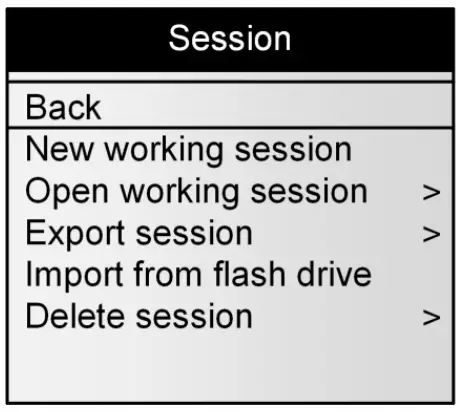 |
1 | ಹಿಂದೆ | ಹಿಂದಿನ ಪರದೆಗೆ ಹಿಂತಿರುಗಿ |
| 2 | ಹೊಸ ಕಾರ್ಯ ಅವಧಿ | ಬಳಕೆದಾರರಿಂದ ಮೌಲ್ಯೀಕರಿಸಿದ ನಂತರ ಹೊಸ ಕೆಲಸದ ಅವಧಿಯನ್ನು ರಚಿಸಿ. ಈ ಹೊಸ ಅಧಿವೇಶನವು ಪ್ರಸ್ತುತ ಕಾರ್ಯನಿರ್ವಹಣೆಯ ಅವಧಿಯಾಗಿದೆ ಮತ್ತು ಹಿಂದಿನದನ್ನು ಮುಚ್ಚಲಾಗಿದೆ. (ಕಸ್ಟಮ್ ಸೆಷನ್ ಹೆಸರುಗಳ ಬಗ್ಗೆ ಟಿಪ್ಪಣಿ 24 ನೋಡಿ) | |
| 3 | ಕೆಲಸದ ಅವಧಿಯನ್ನು ತೆರೆಯಿರಿ | ಸಂಗ್ರಹಿಸಲಾದ ಅವಧಿಗಳಲ್ಲಿ ಒಂದನ್ನು ಆಯ್ಕೆಮಾಡಿ ಮತ್ತು ತೆರೆಯಿರಿ. | |
| 4 | ರಫ್ತು ಅಧಿವೇಶನ | ರಫ್ತು ಉಪ-ಮೆನುವನ್ನು ನಮೂದಿಸಿ. (ಮೆನು 3 ನೋಡಿ) | |
| 5 | ಫ್ಲಾಶ್ ಡ್ರೈವ್ನಿಂದ ಆಮದು ಮಾಡಿ | ಫ್ಲಾಶ್ ಡ್ರೈವ್ (ಮೆಮೊರಿ ಸ್ಟಿಕ್) ನಿಂದ ಸೆಷನ್ಗಳನ್ನು ಆಮದು ಮಾಡಿಕೊಳ್ಳಿ ಮತ್ತು ಅವುಗಳನ್ನು ರೀಡರ್ ಫ್ಲ್ಯಾಶ್ ಮೆಮೊರಿಯಲ್ಲಿ ಸಂಗ್ರಹಿಸಿ. ("ರೀಡರ್ ಅನ್ನು USB ಫ್ಲಾಶ್ ಡ್ರೈವ್ಗೆ ಸಂಪರ್ಕಿಸಿ" ವಿಭಾಗವನ್ನು ನೋಡಿ) | |
| 6 | ಸೆಷನ್ ಅಳಿಸಿ | ಅಳಿಸುವಿಕೆ ಉಪ ಮೆನುವಿನಲ್ಲಿ ನಮೂದಿಸಿ |
![]() ಗಮನಿಸಿ 22 – ಪ್ರತಿ ಐಡಿ ಕೋಡ್ ಅನ್ನು ಪಿಸಿ ಅಥವಾ ಯುಎಸ್ಬಿ ಸ್ಟಿಕ್ನಂತಹ ಇತರ ಶೇಖರಣಾ ಸಾಧನಕ್ಕೆ ಡೌನ್ಲೋಡ್ ಮಾಡಿದ ನಂತರ ಬಳಕೆದಾರರು ಸೆಷನ್ಗಳನ್ನು ಅಳಿಸುವವರೆಗೆ ಓದುಗರ ಮೆಮೊರಿಯಲ್ಲಿ ಆಂತರಿಕವಾಗಿ ಸಂಗ್ರಹಿಸಲಾಗುತ್ತದೆ.
ಗಮನಿಸಿ 22 – ಪ್ರತಿ ಐಡಿ ಕೋಡ್ ಅನ್ನು ಪಿಸಿ ಅಥವಾ ಯುಎಸ್ಬಿ ಸ್ಟಿಕ್ನಂತಹ ಇತರ ಶೇಖರಣಾ ಸಾಧನಕ್ಕೆ ಡೌನ್ಲೋಡ್ ಮಾಡಿದ ನಂತರ ಬಳಕೆದಾರರು ಸೆಷನ್ಗಳನ್ನು ಅಳಿಸುವವರೆಗೆ ಓದುಗರ ಮೆಮೊರಿಯಲ್ಲಿ ಆಂತರಿಕವಾಗಿ ಸಂಗ್ರಹಿಸಲಾಗುತ್ತದೆ.
![]() ಗಮನಿಸಿ 23 – ಸಕ್ರಿಯಗೊಳಿಸಿದರೆ, ರೀಡರ್ ಸಮಯ ಮತ್ತು ದಿನಾಂಕವನ್ನು ಒದಗಿಸುತ್ತದೆamp ಸಂಗ್ರಹಿಸಲಾದ ಪ್ರತಿ ಗುರುತಿನ ಸಂಖ್ಯೆಗೆ. EID ಬಳಸಿಕೊಂಡು ಬಳಕೆದಾರರು ದಿನಾಂಕ ಮತ್ತು ಸಮಯದ ಪ್ರಸರಣವನ್ನು ಸಕ್ರಿಯಗೊಳಿಸಬಹುದು/ನಿಷ್ಕ್ರಿಯಗೊಳಿಸಬಹುದು Tag ಮ್ಯಾನೇಜರ್ ಸಾಫ್ಟ್ವೇರ್.
ಗಮನಿಸಿ 23 – ಸಕ್ರಿಯಗೊಳಿಸಿದರೆ, ರೀಡರ್ ಸಮಯ ಮತ್ತು ದಿನಾಂಕವನ್ನು ಒದಗಿಸುತ್ತದೆamp ಸಂಗ್ರಹಿಸಲಾದ ಪ್ರತಿ ಗುರುತಿನ ಸಂಖ್ಯೆಗೆ. EID ಬಳಸಿಕೊಂಡು ಬಳಕೆದಾರರು ದಿನಾಂಕ ಮತ್ತು ಸಮಯದ ಪ್ರಸರಣವನ್ನು ಸಕ್ರಿಯಗೊಳಿಸಬಹುದು/ನಿಷ್ಕ್ರಿಯಗೊಳಿಸಬಹುದು Tag ಮ್ಯಾನೇಜರ್ ಸಾಫ್ಟ್ವೇರ್.
![]() ಗಮನಿಸಿ 24 - ಪೂರ್ವನಿಯೋಜಿತವಾಗಿ, ಸೆಷನ್ ಅನ್ನು "ಸೆಷನ್ 1" ಎಂದು ಹೆಸರಿಸಲಾಗುತ್ತದೆ, ಸಂಖ್ಯೆಯನ್ನು ಸ್ವಯಂಚಾಲಿತವಾಗಿ ಹೆಚ್ಚಿಸಲಾಗುತ್ತದೆ.
ಗಮನಿಸಿ 24 - ಪೂರ್ವನಿಯೋಜಿತವಾಗಿ, ಸೆಷನ್ ಅನ್ನು "ಸೆಷನ್ 1" ಎಂದು ಹೆಸರಿಸಲಾಗುತ್ತದೆ, ಸಂಖ್ಯೆಯನ್ನು ಸ್ವಯಂಚಾಲಿತವಾಗಿ ಹೆಚ್ಚಿಸಲಾಗುತ್ತದೆ.
EID ಬಳಸಿಕೊಂಡು ಕಸ್ಟಮ್ ಸೆಷನ್ ಹೆಸರುಗಳನ್ನು ರಚಿಸಿದ್ದರೆ Tag ಮ್ಯಾನೇಜರ್ ಅಥವಾ 3ನೇ ಪಕ್ಷದ ಸಾಫ್ಟ್ವೇರ್, ನಂತರ ಮೆನು ಲಭ್ಯವಿರುವ ಸೆಷನ್ ಹೆಸರುಗಳನ್ನು ಪ್ರದರ್ಶಿಸುತ್ತದೆ ಮತ್ತು ಬಳಕೆದಾರರು ಲಭ್ಯವಿರುವ ಹೆಸರುಗಳಲ್ಲಿ ಒಂದನ್ನು ಆಯ್ಕೆ ಮಾಡಬಹುದು.
ಮೆನು 3 - ಮೆನು "ರಫ್ತು ಅವಧಿ"
| ಐಟಂ | ಉಪ-ಮೆನು | ವ್ಯಾಖ್ಯಾನ |
| 1 | ಹಿಂದೆ | ಹಿಂದಿನ ಪರದೆಗೆ ಹಿಂತಿರುಗಿ |
| 2 | ಪ್ರಸ್ತುತ ಅಧಿವೇಶನ | ಪ್ರಸ್ತುತ ಸೆಶನ್ ಅನ್ನು ರಫ್ತು ಮಾಡಲು ಚಾನಲ್ ಅನ್ನು ಆಯ್ಕೆ ಮಾಡಲು ಮೆನು 4 ಅನ್ನು ತೆರೆಯಿರಿ. |
| 3 | ಸೆಷನ್ ಆಯ್ಕೆಮಾಡಿ | ಸಂಗ್ರಹಿಸಲಾದ ಅವಧಿಗಳನ್ನು ಪಟ್ಟಿ ಮಾಡಿ ಮತ್ತು ಒಂದು ಅವಧಿಯನ್ನು ಆಯ್ಕೆ ಮಾಡಿದ ನಂತರ, ಮೆನು 4 ಅನ್ನು ತೆರೆಯಿರಿ ಮತ್ತು
ಆಯ್ಕೆಮಾಡಿದ ಸೆಶನ್ ಅನ್ನು ರಫ್ತು ಮಾಡಲು ಚಾನಲ್. |
| 4 | ಎಲ್ಲಾ ಅವಧಿಗಳು | ಎಲ್ಲಾ ಸೆಷನ್ಗಳನ್ನು ರಫ್ತು ಮಾಡಲು ಚಾನಲ್ ಅನ್ನು ಆಯ್ಕೆ ಮಾಡಲು ಮೆನು 4 ಅನ್ನು ತೆರೆಯಿರಿ. |
ಮೆನು 4 – ಸೆಷನ್(ಗಳನ್ನು) ರಫ್ತು ಮಾಡಲು ಚಾನಲ್ಗಳ ಪಟ್ಟಿ:
![]() ಗಮನಿಸಿ 25 - ಸೆಷನ್ ಆಮದು ಅಥವಾ ರಫ್ತು ಆಯ್ಕೆ ಮಾಡುವ ಮೊದಲು USB ಫ್ಲಾಶ್ ಡ್ರೈವ್ (ಮೆಮೊರಿ ಸ್ಟಿಕ್) ಅನ್ನು ಸಂಪರ್ಕಿಸಿ ಅಥವಾ Bluetooth® ಸಂಪರ್ಕವನ್ನು ಸ್ಥಾಪಿಸಿ.
ಗಮನಿಸಿ 25 - ಸೆಷನ್ ಆಮದು ಅಥವಾ ರಫ್ತು ಆಯ್ಕೆ ಮಾಡುವ ಮೊದಲು USB ಫ್ಲಾಶ್ ಡ್ರೈವ್ (ಮೆಮೊರಿ ಸ್ಟಿಕ್) ಅನ್ನು ಸಂಪರ್ಕಿಸಿ ಅಥವಾ Bluetooth® ಸಂಪರ್ಕವನ್ನು ಸ್ಥಾಪಿಸಿ.
![]() ಗಮನಿಸಿ 26 - ಯಾವುದೇ USB ಫ್ಲಾಶ್ ಡ್ರೈವ್ (ಮೆಮೊರಿ ಸ್ಟಿಕ್) ಪತ್ತೆಯಾಗದಿದ್ದರೆ, "ಯಾವುದೇ ಡ್ರೈವ್ ಪತ್ತೆಯಾಗಿಲ್ಲ" ಎಂಬ ಸಂದೇಶವು ಪಾಪ್ ಅಪ್ ಆಗುತ್ತದೆ. ಡ್ರೈವ್ ಚೆನ್ನಾಗಿ ಸಂಪರ್ಕಗೊಂಡಿದೆಯೇ ಎಂದು ಪರಿಶೀಲಿಸಿ ಮತ್ತು ನಂತರ ಮರುಪ್ರಯತ್ನಿಸಿ ಅಥವಾ ರದ್ದುಮಾಡಿ.
ಗಮನಿಸಿ 26 - ಯಾವುದೇ USB ಫ್ಲಾಶ್ ಡ್ರೈವ್ (ಮೆಮೊರಿ ಸ್ಟಿಕ್) ಪತ್ತೆಯಾಗದಿದ್ದರೆ, "ಯಾವುದೇ ಡ್ರೈವ್ ಪತ್ತೆಯಾಗಿಲ್ಲ" ಎಂಬ ಸಂದೇಶವು ಪಾಪ್ ಅಪ್ ಆಗುತ್ತದೆ. ಡ್ರೈವ್ ಚೆನ್ನಾಗಿ ಸಂಪರ್ಕಗೊಂಡಿದೆಯೇ ಎಂದು ಪರಿಶೀಲಿಸಿ ಮತ್ತು ನಂತರ ಮರುಪ್ರಯತ್ನಿಸಿ ಅಥವಾ ರದ್ದುಮಾಡಿ.
ಮೆನು 5 - ಮೆನು "ಅಳಿಸು ಸೆಶನ್"
| ಐಟಂ | ಉಪ-ಮೆನು | ವ್ಯಾಖ್ಯಾನ |
| 1 | ಹಿಂದೆ | ಹಿಂದಿನ ಪರದೆಗೆ ಹಿಂತಿರುಗಿ |
| 2 | ಬ್ಲೂಟೂತ್ | ಬ್ಲೂಟೂತ್ ಲಿಂಕ್ ಮೂಲಕ ಸೆಷನ್(ಗಳನ್ನು) ಕಳುಹಿಸಿ |
| 3 | USB ಫ್ಲಾಶ್ ಡ್ರೈವ್ | ಫ್ಲ್ಯಾಶ್ ಡ್ರೈವಿನಲ್ಲಿ ಅಧಿವೇಶನ(ಗಳನ್ನು) ಸಂಗ್ರಹಿಸಿ (ಮೆಮೊರಿ ಸ್ಟಿಕ್) (ಟಿಪ್ಪಣಿ 26 ನೋಡಿ) |
Bluetooth® ನಿರ್ವಹಣೆ
ಮೆನು 6 - ಮೆನು "Bluetooth®"
| ಐಟಂ | ಉಪ-ಮೆನು | ವ್ಯಾಖ್ಯಾನ | |
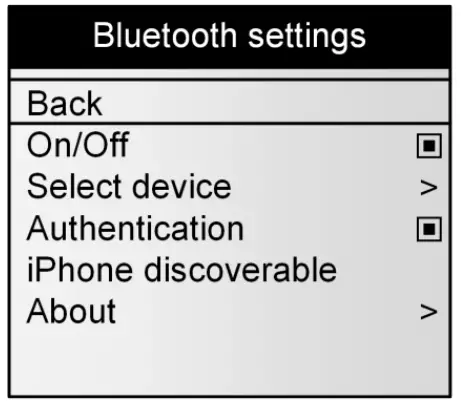 |
1 | ಹಿಂದೆ | ಹಿಂದಿನ ಪರದೆಗೆ ಹಿಂತಿರುಗಿ |
| 2 | ಆನ್/ಆಫ್ | ಬ್ಲೂಟೂತ್ ® ಮಾಡ್ಯೂಲ್ ಅನ್ನು ಸಕ್ರಿಯಗೊಳಿಸಿ / ನಿಷ್ಕ್ರಿಯಗೊಳಿಸಿ. | |
| 3 | ಸಾಧನವನ್ನು ಆಯ್ಕೆಮಾಡಿ | ರೀಡರ್ ಅನ್ನು SLAVE ಮೋಡ್ನಲ್ಲಿ ಕಾನ್ಫಿಗರ್ ಮಾಡಿ ಅಥವಾ ರೀಡರ್ ಸುತ್ತಮುತ್ತಲಿನ ಎಲ್ಲಾ ಬ್ಲೂಟೂತ್® ಸಾಧನಗಳನ್ನು ಸ್ಕ್ಯಾನ್ ಮಾಡಿ ಮತ್ತು ಪಟ್ಟಿ ಮಾಡಿ, ರೀಡರ್ ಅನ್ನು ಮಾಸ್ಟರ್ ಮೋಡ್ನಲ್ಲಿ ಕಾನ್ಫಿಗರ್ ಮಾಡಿ.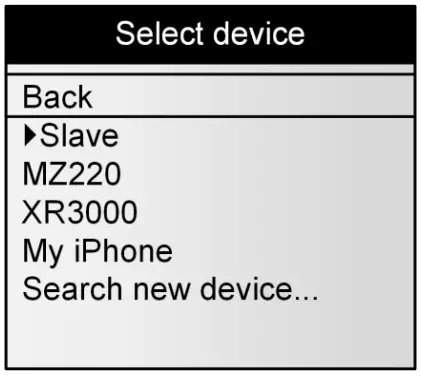 |
|
| 4 | ದೃಢೀಕರಣ | Bluetooth® ನ ಭದ್ರತಾ ವೈಶಿಷ್ಟ್ಯವನ್ನು ಸಕ್ರಿಯಗೊಳಿಸಿ / ನಿಷ್ಕ್ರಿಯಗೊಳಿಸಿ | |
| 5 | ಐಫೋನ್ ಅನ್ವೇಷಿಸಬಹುದು | iPhone®, iPad® ಮೂಲಕ ಓದುಗರನ್ನು ಅನ್ವೇಷಿಸುವಂತೆ ಮಾಡಿ. | |
| 6 | ಬಗ್ಗೆ | Bluetooth® ವೈಶಿಷ್ಟ್ಯಗಳ ಬಗ್ಗೆ ಮಾಹಿತಿಯನ್ನು ಒದಗಿಸಿ (ಮೆನು 7 ನೋಡಿ). |
ಗಮನಿಸಿ 27 – ಐಫೋನ್ ಅಥವಾ ಐಪ್ಯಾಡ್ ಮೂಲಕ ರೀಡರ್ ಅನ್ನು ಕಂಡುಹಿಡಿಯಬಹುದಾದಾಗ, “ಜೋಡಣೆ ಮುಗಿದಿದೆಯೇ?” ಎಂಬ ಸಂದೇಶವನ್ನು ಪ್ರದರ್ಶಿಸಲಾಗುತ್ತದೆ. ಐಫೋನ್ ಅಥವಾ ಐಪ್ಯಾಡ್ ಅನ್ನು ರೀಡರ್ಗೆ ಜೋಡಿಸಿದ ನಂತರ “ಹೌದು” ಒತ್ತಿರಿ.
ಮೆನು 7 - ಬ್ಲೂಟೂತ್ ಬಗ್ಗೆ ಮಾಹಿತಿ
| ಐಟಂ | ವೈಶಿಷ್ಟ್ಯ | ಬಳಕೆಯ ವಿವರಣೆ | |
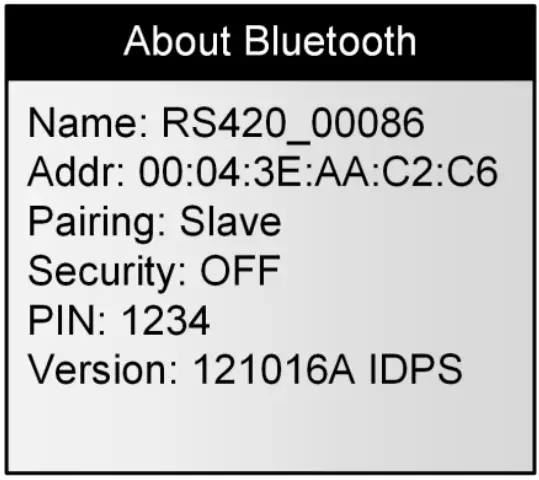 |
1 | ಹೆಸರು | ಓದುಗನ ಹೆಸರು. |
| 2 | ಆಡ್ರ್ | RS420NFC ಬ್ಲೂಟೂತ್® ಮಾಡ್ಯೂಲ್ನ ವಿಳಾಸ. | |
| 3 | ಜೋಡಿಸುವುದು | ರೀಡರ್ ಮಾಸ್ಟರ್ ಮೋಡ್ನಲ್ಲಿರುವಾಗ ರಿಮೋಟ್ ಸಾಧನದ ಬ್ಲೂಟೂತ್ ® ವಿಳಾಸ ಅಥವಾ ರೀಡರ್ ಸ್ಲೇವ್ ಮೋಡ್ನಲ್ಲಿರುವಾಗ "ಸ್ಲೇವ್" ಪದ. | |
| 4 | ಭದ್ರತೆ | ಆನ್/ಆಫ್ - ದೃಢೀಕರಣ ಸ್ಥಿತಿಯನ್ನು ಸೂಚಿಸುತ್ತದೆ | |
| 5 | ಪಿನ್ | ಕೇಳಿದರೆ ಪಿನ್ ಕೋಡ್ ನಮೂದಿಸಬೇಕು | |
| 6 | ಆವೃತ್ತಿ | ಬ್ಲೂಟೂತ್ ® ಫರ್ಮ್ವೇರ್ನ ಆವೃತ್ತಿ. |
ಸೆಟ್ಟಿಂಗ್ಗಳನ್ನು ಓದಿ
ಮೆನು 8 - ಮೆನು "ಸೆಟ್ಟಿಂಗ್ಗಳನ್ನು ಓದು"
| ಐಟಂ | ಉಪ-ಮೆನು | ವ್ಯಾಖ್ಯಾನ | |
 |
1 | ಹಿಂದೆ | ಹಿಂದಿನ ಪರದೆಗೆ ಹಿಂತಿರುಗಿ |
| 2 | ಹೋಲಿಕೆ ಮತ್ತು ಎಚ್ಚರಿಕೆಗಳು | ಹೋಲಿಕೆ ಮತ್ತು ಎಚ್ಚರಿಕೆ ಸೆಟ್ಟಿಂಗ್ಗಳನ್ನು ನಿರ್ವಹಿಸಿ (ಮೆನು 9 ನೋಡಿ). | |
| 3 | ಡೇಟಾ ನಮೂದು | ಡೇಟಾ ಎಂಟ್ರಿ ವೈಶಿಷ್ಟ್ಯವನ್ನು ನಿರ್ವಹಿಸಿ (ಡೇಟಾ ಎಂಟ್ರಿ ಐಕಾನ್ ಬಗ್ಗೆ ಸೂಚನೆ 11 ನೋಡಿ) | |
| 4 | ಸಮಯ ಓದಿ | ಸ್ಕ್ಯಾನಿಂಗ್ ಸಮಯವನ್ನು ಹೊಂದಿಸಿ (3ಸೆ, 5ಸೆ, 10ಸೆ ಅಥವಾ ನಿರಂತರ ಸ್ಕ್ಯಾನಿಂಗ್) | |
| 5 | Tag ಶೇಖರಣಾ ಮೋಡ್ | ಶೇಖರಣಾ ಮೋಡ್ ಅನ್ನು ಬದಲಾಯಿಸಿ (ಸ್ಟೋರೇಜ್ ಇಲ್ಲ, ಮೆಮೊರಿಯಲ್ಲಿ ನಕಲಿ ಸಂಖ್ಯೆಗಳಿಲ್ಲದೆ ಓದುವಾಗ ಮತ್ತು ಓದುವಾಗ) | |
| 6 | ಕೌಂಟರ್ ಮೋಡ್ | ಮುಖ್ಯ ಪರದೆಯಲ್ಲಿ ಪ್ರದರ್ಶಿಸಲಾದ ಕೌಂಟರ್ಗಳನ್ನು ನಿರ್ವಹಿಸಿ (ಮೆನು 12 ನೋಡಿ) | |
| 7 | RFID ಪವರ್ ಮೋಡ್ | ಸಾಧನದ ವಿದ್ಯುತ್ ಬಳಕೆಯನ್ನು ನಿರ್ವಹಿಸಿ (ಮೆನು 13 ನೋಡಿ) | |
| 8 | ತಾಪಮಾನ | ಇದರೊಂದಿಗೆ ತಾಪಮಾನ ಪತ್ತೆಯನ್ನು ಸಕ್ರಿಯಗೊಳಿಸಿ ತಾಪಮಾನ ಪತ್ತೆ ಕಸಿ |
ಮೆನು 9 - ಮೆನು "ಹೋಲಿಕೆ ಮತ್ತು ಎಚ್ಚರಿಕೆಗಳು"
| ಐಟಂ | ಉಪ-ಮೆನು | ವ್ಯಾಖ್ಯಾನ | |
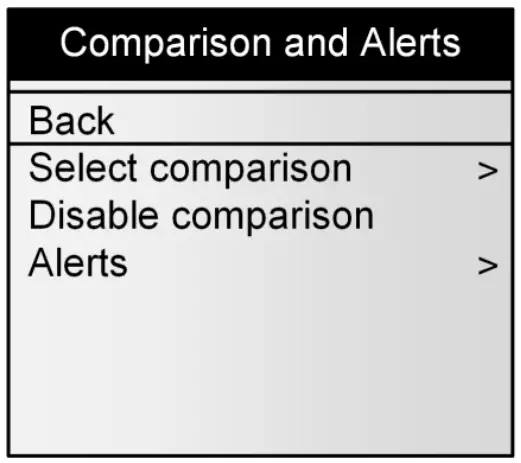 |
1 | ಹಿಂದೆ | ಹಿಂದಿನ ಪರದೆಗೆ ಹಿಂತಿರುಗಿ |
| 2 | ಹೋಲಿಕೆ ಆಯ್ಕೆಮಾಡಿ | ರೀಡರ್ ಮೆಮೊರಿಯಲ್ಲಿ ಉಳಿಸಲಾದ ಎಲ್ಲಾ ಸೆಷನ್ಗಳನ್ನು ಪಟ್ಟಿ ಮಾಡಿ ಮತ್ತು ಓದುವಿಕೆಯನ್ನು ಹೋಲಿಸಲು ಬಳಸುವ ಹೋಲಿಕೆ ಸೆಶನ್ ಅನ್ನು ಆಯ್ಕೆಮಾಡಿ tag ಸಂಖ್ಯೆಗಳು. (ಹೋಲಿಸಿ ಸೆಷನ್ ಐಕಾನ್ ಬಗ್ಗೆ ಟಿಪ್ಪಣಿ 7 ನೋಡಿ) | |
| 3 | ಹೋಲಿಕೆಯನ್ನು ನಿಷ್ಕ್ರಿಯಗೊಳಿಸಿ | ಹೋಲಿಕೆಯನ್ನು ನಿಷ್ಕ್ರಿಯಗೊಳಿಸಿ. | |
| 4 | ಎಚ್ಚರಿಕೆಗಳು | "ಎಚ್ಚರಿಕೆಗಳು" ಮೆನುವಿನಲ್ಲಿ ನಮೂದಿಸಿ (ಮೆನು 10 ಮತ್ತು ಎಚ್ಚರಿಕೆಯ ಐಕಾನ್ ಬಗ್ಗೆ ಟಿಪ್ಪಣಿ 8 ನೋಡಿ). |
ಮೆನು 10 - ಮೆನು "ಎಚ್ಚರಿಕೆಗಳು"
| ಐಟಂ | ಉಪ-ಮೆನು | ವ್ಯಾಖ್ಯಾನ | |
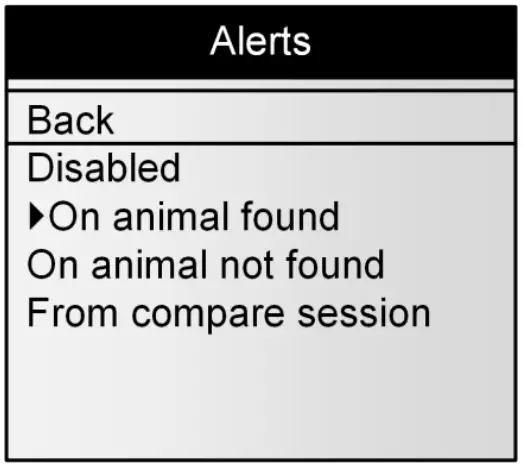 |
1 | ಹಿಂದೆ | ಹಿಂದಿನ ಪರದೆಗೆ ಹಿಂತಿರುಗಿ |
| 2 | ನಿಷ್ಕ್ರಿಯಗೊಳಿಸಲಾಗಿದೆ | ಎಚ್ಚರಿಕೆಗಳನ್ನು ನಿಷ್ಕ್ರಿಯಗೊಳಿಸಿ. | |
| 3 | ಕಂಡುಬಂದ ಪ್ರಾಣಿಗಳ ಮೇಲೆ | ಹೋಲಿಕೆ ಸೆಶನ್ನಲ್ಲಿ ರೀಡ್ ಐಡಿ ಕೋಡ್ ಕಂಡುಬಂದಾಗ ಎಚ್ಚರಿಕೆಯ (ದೀರ್ಘ ಬೀಪ್/ಕಂಪನ) ಸಂಕೇತವನ್ನು ಉತ್ಪಾದಿಸಿ. | |
| 4 | ಕಂಡುಬಂದಿಲ್ಲದ ಪ್ರಾಣಿಯ ಮೇಲೆ | ಹೋಲಿಕೆ ಅವಧಿಯಲ್ಲಿ ಓದಿದ ಐಡಿ ಕೋಡ್ ಕಂಡುಬರದಿದ್ದಾಗ ಎಚ್ಚರಿಕೆಯ ಸಂಕೇತವನ್ನು ಉತ್ಪಾದಿಸಿ. | |
| 5 | ಹೋಲಿಕೆ ಸೆಷನ್ನಿಂದ | ರೀಡ್ ಐಡಿ ಇದ್ದರೆ ಎಚ್ಚರಿಕೆಯನ್ನು ನೀಡಿ tagಹೋಲಿಕೆ ಅವಧಿಯೊಳಗೆ ಎಚ್ಚರಿಕೆಯೊಂದಿಗೆ ged. Tag ಹೋಲಿಕೆ ಅಧಿವೇಶನದಲ್ಲಿ ಡೇಟಾ ಹೆಡರ್ ಅನ್ನು "ALT" ಎಂದು ಹೆಸರಿಸಬೇಕು. ನಿರ್ದಿಷ್ಟ ಕಿವಿಗೆ "ALT" ಕ್ಷೇತ್ರವಾಗಿದ್ದರೆ tag ಸಂಖ್ಯೆಯು ಸ್ಟ್ರಿಂಗ್ ಅನ್ನು ಹೊಂದಿದೆ, ಎಚ್ಚರಿಕೆಯನ್ನು ರಚಿಸಲಾಗುತ್ತದೆ; ಇಲ್ಲದಿದ್ದರೆ, ಯಾವುದೇ ಎಚ್ಚರಿಕೆಯನ್ನು ರಚಿಸಲಾಗುವುದಿಲ್ಲ. |
ಮೆನು 11 - ಮೆನು "ಡೇಟಾ ಎಂಟ್ರಿ"
| ಐಟಂ | ಉಪ- ಮೆನು | ವ್ಯಾಖ್ಯಾನ | |
 |
1 | ಹಿಂದೆ | ಹಿಂದಿನ ಪರದೆಗೆ ಹಿಂತಿರುಗಿ |
| 2 | ಆನ್/ಆಫ್ | ಡೇಟಾ ಎಂಟ್ರಿ ವೈಶಿಷ್ಟ್ಯವನ್ನು ಸಕ್ರಿಯಗೊಳಿಸಿ / ನಿಷ್ಕ್ರಿಯಗೊಳಿಸಿ | |
| 3 | ಡೇಟಾ ಪಟ್ಟಿಯನ್ನು ಆಯ್ಕೆಮಾಡಿ | ಡೇಟಾ ನಮೂದುಗಳೊಂದಿಗೆ ಸಂಯೋಜಿಸಲು ಬಳಸಲಾಗುವ ಒಂದು ಅಥವಾ ಹಲವಾರು ಡೇಟಾ ನಮೂದು ಪಟ್ಟಿ(ಗಳನ್ನು) (3 ಪಟ್ಟಿಯವರೆಗೆ ಆಯ್ಕೆಮಾಡಬಹುದಾದ) ಆಯ್ಕೆಮಾಡಿ tag ಓದಿದೆ |
ಮೆನು 12 - ಮೆನು "ಕೌಂಟರ್ ಮೋಡ್"
| ಐಟಂ | ಉಪ-ಮೆನು | ವ್ಯಾಖ್ಯಾನ |
| 1 | ಹಿಂದೆ | ಹಿಂದಿನ ಪರದೆಗೆ ಹಿಂತಿರುಗಿ |
| 2 | ಅಧಿವೇಶನ | ಒಟ್ಟು | ಪ್ರಸ್ತುತ ಸೆಶನ್ನಲ್ಲಿ ಸಂಗ್ರಹಿಸಲಾದ ಎಲ್ಲಾ ಐಡಿಗಳಿಗೆ 1 ಕೌಂಟರ್ ಮತ್ತು ಮೆಮೊರಿಯಲ್ಲಿ ಉಳಿಸಲಾದ ಎಲ್ಲಾ ಐಡಿಗಳಿಗೆ 1 ಕೌಂಟರ್ (ಪ್ರತಿ ಸೆಷನ್ಗೆ 9999 ಗರಿಷ್ಠ) |
| 3 | ಅಧಿವೇಶನ | ವಿಶಿಷ್ಟ tags | ಪ್ರಸ್ತುತ ಸೆಶನ್ನಲ್ಲಿ ಸಂಗ್ರಹಿಸಲಾದ ಎಲ್ಲಾ ಐಡಿಗಳಿಗೆ 1 ಕೌಂಟರ್ ಮತ್ತು ಈ ಸೆಶನ್ನಲ್ಲಿ ಸಂಗ್ರಹಿಸಲಾದ ಎಲ್ಲಾ ಅನನ್ಯ ಐಡಿಗಳಿಗೆ 1 ಕೌಂಟರ್ (ಗರಿಷ್ಠ. 1000). ದಿ tag ಶೇಖರಣಾ ಮೋಡ್ ಅನ್ನು ಸ್ವಯಂಚಾಲಿತವಾಗಿ "ಓದಲು" ಗೆ ಬದಲಾಯಿಸಲಾಗುತ್ತದೆ. |
| 4 | ಅಧಿವೇಶನ | MOB | ಪ್ರಸ್ತುತ ಅಧಿವೇಶನದಲ್ಲಿ ಸಂಗ್ರಹವಾಗಿರುವ ಎಲ್ಲಾ ಐಡಿಗಳಿಗೆ 1 ಕೌಂಟರ್ ಮತ್ತು ಅಧಿವೇಶನದಲ್ಲಿ ಮಾಬ್ಗಳನ್ನು ಎಣಿಸಲು 1 ಉಪ-ಕೌಂಟರ್. ಮರುಹೊಂದಿಸುವ ಮಾಬ್ ಕೌಂಟರ್ ಕ್ರಿಯೆಯನ್ನು ತ್ವರಿತ ಕ್ರಿಯೆಯಾಗಿ ಹೊಂದಿಸಬಹುದು (ತ್ವರಿತ ಕ್ರಿಯೆಗಳ ಮೆನು ನೋಡಿ) |
ಮೆನು 13 - ಮೆನು "RFID ಪವರ್ ಮೋಡ್"
| ಐಟಂ | ಉಪ-ಮೆನು | ವ್ಯಾಖ್ಯಾನ |
| 1 | ಹಿಂದೆ | ಹಿಂದಿನ ಪರದೆಗೆ ಹಿಂತಿರುಗಿ |
| 2 | ಶಕ್ತಿಯನ್ನು ಉಳಿಸಿ | ಕಡಿಮೆ ಓದುವ ದೂರದೊಂದಿಗೆ ಸಾಧನವನ್ನು ಕಡಿಮೆ ವಿದ್ಯುತ್ ಬಳಕೆಗೆ ತರುತ್ತದೆ. |
| 3 | ಪೂರ್ಣ ಶಕ್ತಿ | ಹೆಚ್ಚಿನ ವಿದ್ಯುತ್ ಬಳಕೆಯಲ್ಲಿ ಸಾಧನವನ್ನು ಇರಿಸುತ್ತದೆ |
ಗಮನಿಸಿ 28 – ರೀಡರ್ ಸೇವ್ ಪವರ್ ಮೋಡ್ನಲ್ಲಿರುವಾಗ, ಓದುವ ಅಂತರಗಳು ಕಡಿಮೆಯಾಗುತ್ತವೆ.
ಸಾಮಾನ್ಯ ಸೆಟ್ಟಿಂಗ್ಗಳು
ಮೆನು 14 - ಮೆನು "ಸಾಮಾನ್ಯ ಸೆಟ್ಟಿಂಗ್ಗಳು"
| ಐಟಂ | ಉಪ-ಮೆನು | ವ್ಯಾಖ್ಯಾನ | |
 |
1 | ಹಿಂದೆ | ಹಿಂದಿನ ಪರದೆಗೆ ಹಿಂತಿರುಗಿ |
| 2 | ಪ್ರೊfiles | ಸಾಧಕನನ್ನು ನೆನಪಿಸಿಕೊಳ್ಳಿfile ರೀಡರ್ನಲ್ಲಿ ಉಳಿಸಲಾಗಿದೆ. ಪೂರ್ವನಿಯೋಜಿತವಾಗಿ, ಕಾರ್ಖಾನೆ ಸೆಟ್ಟಿಂಗ್ಗಳನ್ನು ಮರುಲೋಡ್ ಮಾಡಬಹುದು. | |
| 3 | ತ್ವರಿತ ಕ್ರಮ | ಕಪ್ಪು ಗುಂಡಿಗೆ ಎರಡನೇ ವೈಶಿಷ್ಟ್ಯವನ್ನು ಆರೋಪಿಸಿ (ಮೆನು 15 ನೋಡಿ). | |
| 4 | ವೈಬ್ರೇಟರ್ | ವೈಬ್ರೇಟರ್ ಅನ್ನು ಸಕ್ರಿಯಗೊಳಿಸಿ / ನಿಷ್ಕ್ರಿಯಗೊಳಿಸಿ | |
| 5 | ಬಜರ್ | ಶ್ರವ್ಯ ಬೀಪರ್ ಅನ್ನು ಸಕ್ರಿಯಗೊಳಿಸಿ / ನಿಷ್ಕ್ರಿಯಗೊಳಿಸಿ | |
| 6 | ಪ್ರೋಟೋಕಾಲ್ | ಸಂವಹನ ಇಂಟರ್ಫೇಸ್ಗಳು ಬಳಸುವ ಪ್ರೋಟೋಕಾಲ್ ಅನ್ನು ಆಯ್ಕೆಮಾಡಿ (ಮೆನು 16 ನೋಡಿ). | |
| 7 | ಭಾಷೆ | ಭಾಷೆಯನ್ನು ಆಯ್ಕೆ ಮಾಡಿ (ಇಂಗ್ಲಿಷ್, ಫ್ರೆಂಚ್, ಸ್ಪ್ಯಾನಿಷ್ ಅಥವಾ ಪೋರ್ಚುಗೀಸ್). |
![]() ಗಮನಿಸಿ 29 - ಒಬ್ಬ ಪ್ರೊfile ಇದು ಸಂಪೂರ್ಣ ಸೆಟ್ಟಿಂಗ್ಗಳ ಸೆಟ್ ಆಗಿದೆ (ಓದುವ ಮೋಡ್, tag ಸಂಗ್ರಹಣೆ, ಬ್ಲೂಟೂತ್ ನಿಯತಾಂಕಗಳು...) ಬಳಕೆಯ ಸಂದರ್ಭಕ್ಕೆ ಅನುಗುಣವಾಗಿ. ಇದನ್ನು EID ಯೊಂದಿಗೆ ರಚಿಸಬಹುದು Tag ಮ್ಯಾನೇಜರ್ ಪ್ರೋಗ್ರಾಂ ಮತ್ತು ನಂತರ ರೀಡರ್ ಮೆನುವಿನಿಂದ ಮರುಪಡೆಯಲಾಗುತ್ತದೆ. ಬಳಕೆದಾರರು 4 ಪ್ರೊ ವರೆಗೆ ಉಳಿಸಬಹುದುfiles.
ಗಮನಿಸಿ 29 - ಒಬ್ಬ ಪ್ರೊfile ಇದು ಸಂಪೂರ್ಣ ಸೆಟ್ಟಿಂಗ್ಗಳ ಸೆಟ್ ಆಗಿದೆ (ಓದುವ ಮೋಡ್, tag ಸಂಗ್ರಹಣೆ, ಬ್ಲೂಟೂತ್ ನಿಯತಾಂಕಗಳು...) ಬಳಕೆಯ ಸಂದರ್ಭಕ್ಕೆ ಅನುಗುಣವಾಗಿ. ಇದನ್ನು EID ಯೊಂದಿಗೆ ರಚಿಸಬಹುದು Tag ಮ್ಯಾನೇಜರ್ ಪ್ರೋಗ್ರಾಂ ಮತ್ತು ನಂತರ ರೀಡರ್ ಮೆನುವಿನಿಂದ ಮರುಪಡೆಯಲಾಗುತ್ತದೆ. ಬಳಕೆದಾರರು 4 ಪ್ರೊ ವರೆಗೆ ಉಳಿಸಬಹುದುfiles.
ಮೆನು 15 - ಮೆನು "ತ್ವರಿತ ಕ್ರಿಯೆ"
| ಐಟಂ | ಉಪ-ಮೆನು | ವ್ಯಾಖ್ಯಾನ | |
 |
1 | ಹಿಂದೆ | ಹಿಂದಿನ ಪರದೆಗೆ ಹಿಂತಿರುಗಿ |
| 2 | ನಿಷ್ಕ್ರಿಯಗೊಳಿಸಲಾಗಿದೆ | ಕಪ್ಪು ಬಟನ್ಗೆ ಯಾವುದೇ ವೈಶಿಷ್ಟ್ಯವನ್ನು ಹೇಳಲಾಗಿಲ್ಲ | |
| 3 | ಮೆನು ನಮೂದಿಸಿ | ಮೆನುಗೆ ತ್ವರಿತ ಪ್ರವೇಶ. | |
| 4 | ಹೊಸ ಅಧಿವೇಶನ | ಹೊಸ ಅಧಿವೇಶನದ ತ್ವರಿತ ರಚನೆ. | |
| 5 | ಕೊನೆಯದಾಗಿ ಮರು-ಕಳುಹಿಸಿ tag | ಕೊನೆಯದಾಗಿ ಓದಿದೆ tag ಎಲ್ಲಾ ಸಂವಹನ ಇಂಟರ್ಫೇಸ್ಗಳಲ್ಲಿ (ಸೀರಿಯಲ್, ಬ್ಲೂಟೂತ್®, USB) ಮರು-ಕಳುಹಿಸಲಾಗಿದೆ. | |
| 6 | MOB ಮರುಹೊಂದಿಸುವಿಕೆ | ಸೆಷನ್|MOB ಕೌಂಟರ್ ಪ್ರಕಾರವನ್ನು ಆಯ್ಕೆ ಮಾಡಿದಾಗ MOB ಕೌಂಟರ್ ಅನ್ನು ಮರುಹೊಂದಿಸಿ (ಮೆನು 12 ನೋಡಿ) |
![]() ಗಮನಿಸಿ 30 - ತ್ವರಿತ ಕ್ರಿಯೆಯು ಕಪ್ಪು ಬಟನ್ಗೆ ಕಾರಣವಾದ ಎರಡನೇ ವೈಶಿಷ್ಟ್ಯವಾಗಿದೆ. ಕಪ್ಪು ಬಟನ್ನ ಸಣ್ಣ ಕೀಸ್ಟ್ರೋಕ್ನ ನಂತರ ಓದುಗರು ಆಯ್ದ ಕ್ರಿಯೆಯನ್ನು ನಿರ್ವಹಿಸುತ್ತಾರೆ.
ಗಮನಿಸಿ 30 - ತ್ವರಿತ ಕ್ರಿಯೆಯು ಕಪ್ಪು ಬಟನ್ಗೆ ಕಾರಣವಾದ ಎರಡನೇ ವೈಶಿಷ್ಟ್ಯವಾಗಿದೆ. ಕಪ್ಪು ಬಟನ್ನ ಸಣ್ಣ ಕೀಸ್ಟ್ರೋಕ್ನ ನಂತರ ಓದುಗರು ಆಯ್ದ ಕ್ರಿಯೆಯನ್ನು ನಿರ್ವಹಿಸುತ್ತಾರೆ.
![]() ಗಮನಿಸಿ 31 - ಬಳಕೆದಾರರು ಕಪ್ಪು ಗುಂಡಿಯನ್ನು 3 ಸೆಕೆಂಡುಗಳಿಗಿಂತ ಹೆಚ್ಚು ಕಾಲ ಹಿಡಿದಿದ್ದರೆ, ಸಾಧನವು ಮೆನುವನ್ನು ಪ್ರದರ್ಶಿಸುತ್ತದೆ ಮತ್ತು ತ್ವರಿತ ಕ್ರಿಯೆಯನ್ನು ನಿರ್ವಹಿಸಲಾಗುವುದಿಲ್ಲ.
ಗಮನಿಸಿ 31 - ಬಳಕೆದಾರರು ಕಪ್ಪು ಗುಂಡಿಯನ್ನು 3 ಸೆಕೆಂಡುಗಳಿಗಿಂತ ಹೆಚ್ಚು ಕಾಲ ಹಿಡಿದಿದ್ದರೆ, ಸಾಧನವು ಮೆನುವನ್ನು ಪ್ರದರ್ಶಿಸುತ್ತದೆ ಮತ್ತು ತ್ವರಿತ ಕ್ರಿಯೆಯನ್ನು ನಿರ್ವಹಿಸಲಾಗುವುದಿಲ್ಲ.
ಮೆನು 16 – ಮೆನು “ಪ್ರೋಟೋಕಾಲ್”
| ಐಟಂ | ಉಪ-ಮೆನು | ವ್ಯಾಖ್ಯಾನ | |
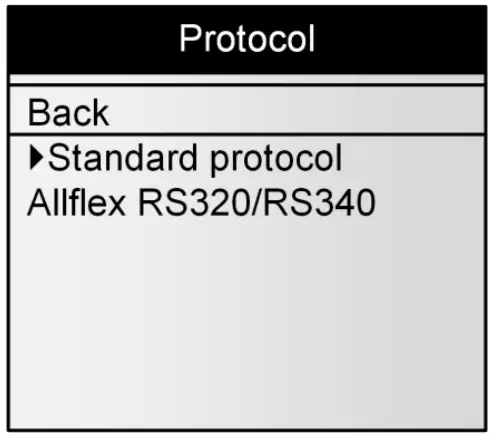 |
1 | ಹಿಂದೆ | ಹಿಂದಿನ ಪರದೆಗೆ ಹಿಂತಿರುಗಿ |
| 2 | ಪ್ರಮಾಣಿತ ಪ್ರೋಟೋಕಾಲ್ | ಈ ರೀಡರ್ಗಾಗಿ ವ್ಯಾಖ್ಯಾನಿಸಲಾದ ಪ್ರಮಾಣಿತ ಪ್ರೋಟೋಕಾಲ್ ಅನ್ನು ಆಯ್ಕೆಮಾಡಿ | |
| 3 | ಆಲ್ಫ್ಲೆಕ್ಸ್ RS320 / RS340 | ALLFLEX'S ಓದುಗರು RS320 ಮತ್ತು RS340 ಬಳಸುವ ಪ್ರೋಟೋಕಾಲ್ ಅನ್ನು ಆಯ್ಕೆಮಾಡಿ |
![]() ಗಮನಿಸಿ 32 - ALLFLEX ರೀಡರ್ನ ಎಲ್ಲಾ ಆಜ್ಞೆಗಳನ್ನು ಅಳವಡಿಸಲಾಗಿದೆ ಆದರೆ ಕೆಲವು ವೈಶಿಷ್ಟ್ಯಗಳನ್ನು ಕಾರ್ಯಗತಗೊಳಿಸಲಾಗಿಲ್ಲ.
ಗಮನಿಸಿ 32 - ALLFLEX ರೀಡರ್ನ ಎಲ್ಲಾ ಆಜ್ಞೆಗಳನ್ನು ಅಳವಡಿಸಲಾಗಿದೆ ಆದರೆ ಕೆಲವು ವೈಶಿಷ್ಟ್ಯಗಳನ್ನು ಕಾರ್ಯಗತಗೊಳಿಸಲಾಗಿಲ್ಲ.
Allflex ಮೂಲಕ SCR
ಮೆನು 17 – ಮೆನು “ಎಸ್ಸಿಆರ್ ಬೈ ಆಲ್ಫ್ಲೆಕ್ಸ್”
| ಐಟಂ | ಉಪ-ಮೆನು | ವ್ಯಾಖ್ಯಾನ | |
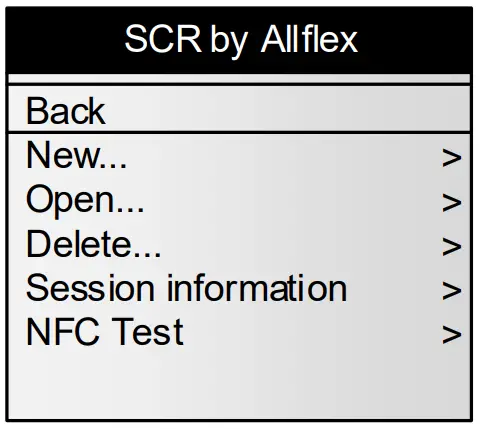 |
1 | ಹಿಂದೆ | ಹಿಂದಿನ ಪರದೆಗೆ ಹಿಂತಿರುಗಿ |
| 2 | ಹೊಸದು | ಹೊಸದು tag ನಿಯೋಜನೆ ಅಥವಾ tag ಅಧಿವೇಶನದಲ್ಲಿ ನಿಯೋಜಿಸದಿರುವುದು. | |
| 3 | ತೆರೆಯಿರಿ | ಸಂಗ್ರಹಿಸಿದ ಸೆಷನ್ಗಳಲ್ಲಿ ಒಂದನ್ನು ತೆರೆಯಿರಿ ಮತ್ತು ಆಯ್ಕೆಮಾಡಿ | |
| 4 | ಅಳಿಸಿ | ಸಂಗ್ರಹಿಸಿದ ಸೆಷನ್ಗಳಲ್ಲಿ ಒಂದನ್ನು ಅಳಿಸಿ | |
| 5 | ಸೆಷನ್ ಮಾಹಿತಿ | ಸಂಗ್ರಹಿಸಿದ ಅಧಿವೇಶನದ ಬಗ್ಗೆ ವಿವರಗಳನ್ನು ನೀಡಿ (ಹೆಸರು, tag ಎಣಿಕೆ, ರಚನೆ ದಿನಾಂಕ ಮತ್ತು ಅಧಿವೇಶನದ ಪ್ರಕಾರ) | |
| 6 | NFC ಪರೀಕ್ಷೆ | NFC ಕಾರ್ಯವನ್ನು ಮಾತ್ರ ಪರೀಕ್ಷಿಸುವ ವೈಶಿಷ್ಟ್ಯ. |
ಮೆನು 18 - ಮೆನು "ಹೊಸ..."
| ಐಟಂ | ಉಪ-ಮೆನು | ವ್ಯಾಖ್ಯಾನ | |
|
|
1 | ಹಿಂದೆ | ಹಿಂದಿನ ಪರದೆಗೆ ಹಿಂತಿರುಗಿ |
| 2 | Tag ನಿಯೋಜನೆ | SCR ಸಂಖ್ಯೆಯೊಂದಿಗೆ EID ಸಂಖ್ಯೆಯನ್ನು ನಿಯೋಜಿಸಲು ಅನುಮತಿಸಿ ("ಪ್ರಾಣಿಗಳನ್ನು ಸ್ಕ್ಯಾನ್ ಮಾಡುವುದು ಮತ್ತು ಫ್ಲೆಕ್ಸ್ ನಿಯೋಜಿಸುವುದು" ಅಧ್ಯಾಯವನ್ನು ನೋಡಿ) Tag”) |
|
| 3 | Tag ನಿಯೋಜಿಸದಿರುವುದು | SCR ನ ಸಂಖ್ಯೆಯ EID ಸಂಖ್ಯೆಯ ನಿಯೋಜನೆಯನ್ನು ತೆಗೆದುಹಾಕಿ tag ಓದುವಿಕೆ (ಅಧ್ಯಾಯವನ್ನು ನೋಡಿ “ಪ್ರಾಣಿಗಳನ್ನು ಸ್ಕ್ಯಾನ್ ಮಾಡುವುದು ಮತ್ತು ಫ್ಲೆಕ್ಸ್ ನಿಯೋಜಿಸುವುದು Tag”) |
![]() ಗಮನಿಸಿ 33 - ಬಳಕೆದಾರರು ನಿಯೋಜಿಸಿದಾಗ ಅಥವಾ ರದ್ದುಗೊಳಿಸಿದಾಗ NFC ವೈಶಿಷ್ಟ್ಯವು ಸ್ವಯಂಚಾಲಿತವಾಗಿ ಸಕ್ರಿಯಗೊಳ್ಳುತ್ತದೆ tag. ಬಳಕೆದಾರರು ಕ್ಲಾಸಿಕ್ ಸೆಶನ್ ಅನ್ನು ರಚಿಸಿದರೆ, NFC ಅನ್ನು ನಿಷ್ಕ್ರಿಯಗೊಳಿಸಲಾಗುತ್ತದೆ.
ಗಮನಿಸಿ 33 - ಬಳಕೆದಾರರು ನಿಯೋಜಿಸಿದಾಗ ಅಥವಾ ರದ್ದುಗೊಳಿಸಿದಾಗ NFC ವೈಶಿಷ್ಟ್ಯವು ಸ್ವಯಂಚಾಲಿತವಾಗಿ ಸಕ್ರಿಯಗೊಳ್ಳುತ್ತದೆ tag. ಬಳಕೆದಾರರು ಕ್ಲಾಸಿಕ್ ಸೆಶನ್ ಅನ್ನು ರಚಿಸಿದರೆ, NFC ಅನ್ನು ನಿಷ್ಕ್ರಿಯಗೊಳಿಸಲಾಗುತ್ತದೆ.
ಓದುಗನ ಬಗ್ಗೆ
ಮೆನು 19 - ಮೆನು "ಓದುಗರ ಮಾಹಿತಿ"
| ಐಟಂ | ವೈಶಿಷ್ಟ್ಯ | ಬಳಕೆಯ ವಿವರಣೆ | |
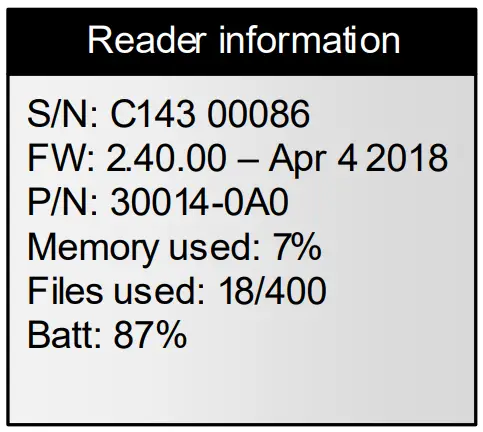 |
1 | ಎಸ್/ಎನ್ | ಓದುಗರ ಸರಣಿ ಸಂಖ್ಯೆಯನ್ನು ಸೂಚಿಸುತ್ತದೆ |
| 2 | FW | ರೀಡರ್ನ ಫರ್ಮ್ವೇರ್ ಆವೃತ್ತಿಯನ್ನು ಸೂಚಿಸುತ್ತದೆ | |
| 3 | HW | ರೀಡರ್ನ ಹಾರ್ಡ್ವೇರ್ ಆವೃತ್ತಿಯನ್ನು ಸೂಚಿಸುತ್ತದೆ | |
| 4 | ಮೆಮೊರಿ ಬಳಸಲಾಗಿದೆ | ಶೇಕಡಾವನ್ನು ಸೂಚಿಸುತ್ತದೆtagಬಳಸಿದ ಮೆಮೊರಿಯ ಇ. | |
| 5 | Fileಗಳನ್ನು ಬಳಸಲಾಗಿದೆ | ರೀಡರ್ನಲ್ಲಿ ಉಳಿಸಲಾದ ಸೆಷನ್ಗಳ ಸಂಖ್ಯೆಯನ್ನು ಸೂಚಿಸುತ್ತದೆ. | |
| 6 | ಬ್ಯಾಟ್ | ಶೇಕಡಾವಾರು ಬ್ಯಾಟರಿ ಚಾರ್ಜ್ ಮಟ್ಟವನ್ನು ಸೂಚಿಸುತ್ತದೆtage. |
ರೀಡರ್ ಅನ್ನು PC ಗೆ ಸಂಪರ್ಕಿಸಿ
ಈ ವಿಭಾಗವು ಓದುಗರನ್ನು ಸ್ಮಾರ್ಟ್ಫೋನ್ಗೆ ಅಥವಾ ವೈಯಕ್ತಿಕ ಕಂಪ್ಯೂಟರ್ಗೆ (PC) ಹೇಗೆ ಸಂಪರ್ಕಿಸುವುದು ಎಂಬುದನ್ನು ವಿವರಿಸಲು ಉದ್ದೇಶಿಸಲಾಗಿದೆ. ಸಾಧನವನ್ನು 3 ರೀತಿಯಲ್ಲಿ ಸಂಪರ್ಕಿಸಬಹುದು: ವೈರ್ಡ್ USB ಸಂಪರ್ಕ, ವೈರ್ಡ್ RS-232 ಸಂಪರ್ಕ, ಅಥವಾ ವೈರ್ಲೆಸ್ ಬ್ಲೂಟೂತ್ ® ಸಂಪರ್ಕದ ಮೂಲಕ.
USB ಇಂಟರ್ಫೇಸ್ ಅನ್ನು ಬಳಸುವುದು
USB ಪೋರ್ಟ್ ಸಾಧನವು USB ಸಂಪರ್ಕದ ಮೂಲಕ ಡೇಟಾವನ್ನು ಕಳುಹಿಸಲು ಮತ್ತು ಸ್ವೀಕರಿಸಲು ಅನುಮತಿಸುತ್ತದೆ.
USB ಸಂಪರ್ಕವನ್ನು ಸ್ಥಾಪಿಸಲು, ಉತ್ಪನ್ನದೊಂದಿಗೆ ಒದಗಿಸಲಾದ ಡೇಟಾ-ಪವರ್ ಕೇಬಲ್ನೊಂದಿಗೆ ರೀಡರ್ ಅನ್ನು ಪಿಸಿಗೆ ಸಂಪರ್ಕಪಡಿಸಿ.
ಓದುಗರ ಕೇಬಲ್ ಕನೆಕ್ಟರ್ ಅನ್ನು ಆವರಿಸುವ ರಕ್ಷಣಾತ್ಮಕ ಕ್ಯಾಪ್ ಅನ್ನು ತೆಗೆದುಹಾಕಿ ಮತ್ತು ವಿದೇಶಿ ವಸ್ತುಗಳ ಮಾಲಿನ್ಯದಿಂದ ಓದುಗರನ್ನು ರಕ್ಷಿಸುತ್ತದೆ.
ಕನೆಕ್ಟರ್ನಲ್ಲಿ ತೊಡಗಿಸಿಕೊಳ್ಳುವ ಮೂಲಕ ಮತ್ತು ಲಾಕ್-ರಿಂಗ್ ಅನ್ನು ತಿರುಗಿಸುವ ಮೂಲಕ ಡೇಟಾ-ಪವರ್ ಕೇಬಲ್ ಅನ್ನು ಸ್ಥಾಪಿಸಿ.

ನಿಮ್ಮ ಕಂಪ್ಯೂಟರ್ನಲ್ಲಿರುವ USB ಪೋರ್ಟ್ಗೆ USB ವಿಸ್ತರಣೆಯನ್ನು ಪ್ಲಗ್ ಮಾಡಿ.

![]() ಗಮನಿಸಿ 34 – USB ಕೇಬಲ್ ಸಂಪರ್ಕಗೊಂಡ ನಂತರ, ರೀಡರ್ ಸ್ವಯಂಚಾಲಿತವಾಗಿ ಆನ್ ಆಗುತ್ತದೆ ಮತ್ತು ಕೇಬಲ್ ಸಂಪರ್ಕ ಕಡಿತಗೊಳ್ಳುವವರೆಗೆ ಅದು ಸಕ್ರಿಯವಾಗಿರುತ್ತದೆ. ಓದುಗರಿಗೆ ಓದಲು ಸಾಧ್ಯವಾಗುತ್ತದೆ ಎ tag ಸಾಕಷ್ಟು ಚಾರ್ಜ್ ಮಾಡಿದ ಬ್ಯಾಟರಿಯನ್ನು ಸೇರಿಸಿದ್ದರೆ. ಖಾಲಿಯಾದ ಬ್ಯಾಟರಿಯೊಂದಿಗೆ, ರೀಡರ್ ಓದಲು ಸಾಧ್ಯವಾಗುವುದಿಲ್ಲ a tag, ಆದರೆ ಆನ್ ಆಗಿರುತ್ತದೆ ಮತ್ತು ಕಂಪ್ಯೂಟರ್ನೊಂದಿಗೆ ಮಾತ್ರ ಸಂವಹನ ಮಾಡಬಹುದು.
ಗಮನಿಸಿ 34 – USB ಕೇಬಲ್ ಸಂಪರ್ಕಗೊಂಡ ನಂತರ, ರೀಡರ್ ಸ್ವಯಂಚಾಲಿತವಾಗಿ ಆನ್ ಆಗುತ್ತದೆ ಮತ್ತು ಕೇಬಲ್ ಸಂಪರ್ಕ ಕಡಿತಗೊಳ್ಳುವವರೆಗೆ ಅದು ಸಕ್ರಿಯವಾಗಿರುತ್ತದೆ. ಓದುಗರಿಗೆ ಓದಲು ಸಾಧ್ಯವಾಗುತ್ತದೆ ಎ tag ಸಾಕಷ್ಟು ಚಾರ್ಜ್ ಮಾಡಿದ ಬ್ಯಾಟರಿಯನ್ನು ಸೇರಿಸಿದ್ದರೆ. ಖಾಲಿಯಾದ ಬ್ಯಾಟರಿಯೊಂದಿಗೆ, ರೀಡರ್ ಓದಲು ಸಾಧ್ಯವಾಗುವುದಿಲ್ಲ a tag, ಆದರೆ ಆನ್ ಆಗಿರುತ್ತದೆ ಮತ್ತು ಕಂಪ್ಯೂಟರ್ನೊಂದಿಗೆ ಮಾತ್ರ ಸಂವಹನ ಮಾಡಬಹುದು.
![]() ಗಮನಿಸಿ 35: ಓದುಗ ಓದಲಾರ tags ಬ್ಯಾಟರಿ ಇಲ್ಲದಿದ್ದರೆ ಮತ್ತು ಬಾಹ್ಯ ವಿದ್ಯುತ್ ಸರಬರಾಜು ಇಲ್ಲದಿದ್ದರೆ. ಆದ್ದರಿಂದ, ಕಿವಿಯನ್ನು ಓದಲು ಸಾಧ್ಯವಿಲ್ಲ tag ಆದಾಗ್ಯೂ ಇತರ ಕಾರ್ಯಗಳು ಸಂಪೂರ್ಣವಾಗಿ ಸಕ್ರಿಯವಾಗಿವೆ.
ಗಮನಿಸಿ 35: ಓದುಗ ಓದಲಾರ tags ಬ್ಯಾಟರಿ ಇಲ್ಲದಿದ್ದರೆ ಮತ್ತು ಬಾಹ್ಯ ವಿದ್ಯುತ್ ಸರಬರಾಜು ಇಲ್ಲದಿದ್ದರೆ. ಆದ್ದರಿಂದ, ಕಿವಿಯನ್ನು ಓದಲು ಸಾಧ್ಯವಿಲ್ಲ tag ಆದಾಗ್ಯೂ ಇತರ ಕಾರ್ಯಗಳು ಸಂಪೂರ್ಣವಾಗಿ ಸಕ್ರಿಯವಾಗಿವೆ.
![]() ಗಮನಿಸಿ 36 – ರೀಡರ್ಗಾಗಿ ಯುಎಸ್ಬಿ ಡ್ರೈವರ್ಗಳನ್ನು ಮೊದಲೇ ಸ್ಥಾಪಿಸಲು ಸಿಡಿ-ರಾಮ್ನಲ್ಲಿ ಒದಗಿಸಲಾದ ಪಿಸಿ ಸಾಫ್ಟ್ವೇರ್ ಅನ್ನು ಸ್ಥಾಪಿಸಿ. ನೀವು ರೀಡರ್ ಅನ್ನು ಸಂಪರ್ಕಿಸಿದಾಗ, ವಿಂಡೋಸ್ ಸ್ವಯಂಚಾಲಿತವಾಗಿ ಚಾಲಕವನ್ನು ಹುಡುಕುತ್ತದೆ ಮತ್ತು ರೀಡರ್ ಅನ್ನು ಸರಿಯಾಗಿ ಸ್ಥಾಪಿಸುತ್ತದೆ.
ಗಮನಿಸಿ 36 – ರೀಡರ್ಗಾಗಿ ಯುಎಸ್ಬಿ ಡ್ರೈವರ್ಗಳನ್ನು ಮೊದಲೇ ಸ್ಥಾಪಿಸಲು ಸಿಡಿ-ರಾಮ್ನಲ್ಲಿ ಒದಗಿಸಲಾದ ಪಿಸಿ ಸಾಫ್ಟ್ವೇರ್ ಅನ್ನು ಸ್ಥಾಪಿಸಿ. ನೀವು ರೀಡರ್ ಅನ್ನು ಸಂಪರ್ಕಿಸಿದಾಗ, ವಿಂಡೋಸ್ ಸ್ವಯಂಚಾಲಿತವಾಗಿ ಚಾಲಕವನ್ನು ಹುಡುಕುತ್ತದೆ ಮತ್ತು ರೀಡರ್ ಅನ್ನು ಸರಿಯಾಗಿ ಸ್ಥಾಪಿಸುತ್ತದೆ.
ಸರಣಿ ಇಂಟರ್ಫೇಸ್ ಅನ್ನು ಬಳಸುವುದು
ಸೀರಿಯಲ್ ಪೋರ್ಟ್ ಸಾಧನವು RS-232 ಸಂಪರ್ಕದ ಮೂಲಕ ಡೇಟಾವನ್ನು ಕಳುಹಿಸಲು ಮತ್ತು ಸ್ವೀಕರಿಸಲು ಅನುಮತಿಸುತ್ತದೆ.
RS-232 ಸಂಪರ್ಕವನ್ನು ಸ್ಥಾಪಿಸಲು, ಡೇಟಾ-ಪವರ್ ಕೇಬಲ್ನೊಂದಿಗೆ ರೀಡರ್ ಅನ್ನು PC ಅಥವಾ PDA ನೊಂದಿಗೆ ಸಂಪರ್ಕಪಡಿಸಿ.
RS-232 ಸೀರಿಯಲ್ ಇಂಟರ್ಫೇಸ್ DB3F ಕನೆಕ್ಟರ್ನೊಂದಿಗೆ 9-ವೈರ್ ವ್ಯವಸ್ಥೆಯನ್ನು ಒಳಗೊಂಡಿರುತ್ತದೆ ಮತ್ತು ಟ್ರಾನ್ಸ್ಮಿಟ್ (TxD/pin 2), ಸ್ವೀಕರಿಸುವಿಕೆ (RxD/pin 3), ಮತ್ತು ಗ್ರೌಂಡ್ (GND/pin 5) ಅನ್ನು ಒಳಗೊಂಡಿರುತ್ತದೆ. ಈ ಇಂಟರ್ಫೇಸ್ ಅನ್ನು 9600 ಬಿಟ್ಗಳು/ಸೆಕೆಂಡ್, ಯಾವುದೇ ಸಮಾನತೆ, 8 ಬಿಟ್ಗಳು/1 ಪದ ಮತ್ತು 1 ಸ್ಟಾಪ್ ಬಿಟ್ (“9600N81”) ಡೀಫಾಲ್ಟ್ ಸೆಟ್ಟಿಂಗ್ಗಳೊಂದಿಗೆ ಫ್ಯಾಕ್ಟರಿ ಕಾನ್ಫಿಗರ್ ಮಾಡಲಾಗಿದೆ. ಈ ನಿಯತಾಂಕಗಳನ್ನು PC ಸಾಫ್ಟ್ವೇರ್ನಿಂದ ಬದಲಾಯಿಸಬಹುದು.
ASCII ಸ್ವರೂಪದಲ್ಲಿ ಸಾಧನದ TxD/pin 2 ಸಂಪರ್ಕದಲ್ಲಿ ಸರಣಿ ಔಟ್ಪುಟ್ ಡೇಟಾ ಕಾಣಿಸಿಕೊಳ್ಳುತ್ತದೆ.
![]() ಗಮನಿಸಿ 37 - RS-232 ಇಂಟರ್ಫೇಸ್ ಅನ್ನು DCE (ಡೇಟಾ ಸಂವಹನ ಸಾಧನ) ಪ್ರಕಾರವಾಗಿ ವೈರ್ ಮಾಡಲಾಗಿದೆ, ಅದು ನೇರವಾಗಿ PC ಯ ಸರಣಿ ಪೋರ್ಟ್ಗೆ ಅಥವಾ DTE (ಡೇಟಾ ಟರ್ಮಿನಲ್ ಉಪಕರಣ) ಪ್ರಕಾರವಾಗಿ ಗೊತ್ತುಪಡಿಸಲಾದ ಯಾವುದೇ ಸಾಧನಕ್ಕೆ ಸಂಪರ್ಕಿಸುತ್ತದೆ. ಸಾಧನವು ಡಿಸಿಇ (ಪಿಡಿಎಯಂತಹ) ನಂತೆ ವೈರ್ ಮಾಡಲಾದ ಇತರ ಸಾಧನಗಳಿಗೆ ಸಂಪರ್ಕಗೊಂಡಾಗ, ಸಂವಹನಗಳು ಸಂಭವಿಸುವಂತೆ ಸಂಕೇತಗಳನ್ನು ಸರಿಯಾಗಿ ಕ್ರಾಸ್-ವೈರ್ ರವಾನಿಸಲು ಮತ್ತು ಸ್ವೀಕರಿಸಲು "ಶೂನ್ಯ ಮೋಡೆಮ್" ಅಡಾಪ್ಟರ್ ಅಗತ್ಯವಿದೆ.
ಗಮನಿಸಿ 37 - RS-232 ಇಂಟರ್ಫೇಸ್ ಅನ್ನು DCE (ಡೇಟಾ ಸಂವಹನ ಸಾಧನ) ಪ್ರಕಾರವಾಗಿ ವೈರ್ ಮಾಡಲಾಗಿದೆ, ಅದು ನೇರವಾಗಿ PC ಯ ಸರಣಿ ಪೋರ್ಟ್ಗೆ ಅಥವಾ DTE (ಡೇಟಾ ಟರ್ಮಿನಲ್ ಉಪಕರಣ) ಪ್ರಕಾರವಾಗಿ ಗೊತ್ತುಪಡಿಸಲಾದ ಯಾವುದೇ ಸಾಧನಕ್ಕೆ ಸಂಪರ್ಕಿಸುತ್ತದೆ. ಸಾಧನವು ಡಿಸಿಇ (ಪಿಡಿಎಯಂತಹ) ನಂತೆ ವೈರ್ ಮಾಡಲಾದ ಇತರ ಸಾಧನಗಳಿಗೆ ಸಂಪರ್ಕಗೊಂಡಾಗ, ಸಂವಹನಗಳು ಸಂಭವಿಸುವಂತೆ ಸಂಕೇತಗಳನ್ನು ಸರಿಯಾಗಿ ಕ್ರಾಸ್-ವೈರ್ ರವಾನಿಸಲು ಮತ್ತು ಸ್ವೀಕರಿಸಲು "ಶೂನ್ಯ ಮೋಡೆಮ್" ಅಡಾಪ್ಟರ್ ಅಗತ್ಯವಿದೆ.
![]() ಗಮನಿಸಿ 38 – ರೀಡರ್ನ ಸರಣಿ ಡೇಟಾ ಸಂಪರ್ಕವನ್ನು ಪ್ರಮಾಣಿತ DB9M ನಿಂದ DB9F ವಿಸ್ತರಣೆ ಕೇಬಲ್ ಬಳಸಿ ವಿಸ್ತರಿಸಬಹುದು. ಡೇಟಾಕ್ಕಾಗಿ 20 ಮೀಟರ್ಗಳಿಗಿಂತ (~65 ಅಡಿ) ಉದ್ದದ ವಿಸ್ತರಣೆಗಳನ್ನು ಶಿಫಾರಸು ಮಾಡುವುದಿಲ್ಲ. ಡೇಟಾ ಮತ್ತು ಶಕ್ತಿಗಾಗಿ 2 ಮೀಟರ್ (~6 ಅಡಿ) ಉದ್ದದ ವಿಸ್ತರಣೆಗಳನ್ನು ಶಿಫಾರಸು ಮಾಡುವುದಿಲ್ಲ.
ಗಮನಿಸಿ 38 – ರೀಡರ್ನ ಸರಣಿ ಡೇಟಾ ಸಂಪರ್ಕವನ್ನು ಪ್ರಮಾಣಿತ DB9M ನಿಂದ DB9F ವಿಸ್ತರಣೆ ಕೇಬಲ್ ಬಳಸಿ ವಿಸ್ತರಿಸಬಹುದು. ಡೇಟಾಕ್ಕಾಗಿ 20 ಮೀಟರ್ಗಳಿಗಿಂತ (~65 ಅಡಿ) ಉದ್ದದ ವಿಸ್ತರಣೆಗಳನ್ನು ಶಿಫಾರಸು ಮಾಡುವುದಿಲ್ಲ. ಡೇಟಾ ಮತ್ತು ಶಕ್ತಿಗಾಗಿ 2 ಮೀಟರ್ (~6 ಅಡಿ) ಉದ್ದದ ವಿಸ್ತರಣೆಗಳನ್ನು ಶಿಫಾರಸು ಮಾಡುವುದಿಲ್ಲ.
Bluetooth® ಇಂಟರ್ಫೇಸ್ ಅನ್ನು ಬಳಸುವುದು
ಬ್ಲೂಟೂತ್ ® ಸಂವಹನದ ಒಂದು ತುದಿಯು ಮಾಸ್ಟರ್ ಮತ್ತು ಇನ್ನೊಂದು ಸ್ಲೇವ್ ಆಗಿರುತ್ತದೆ ಎಂಬ ಪ್ರಮೇಯದಲ್ಲಿ ಕಾರ್ಯನಿರ್ವಹಿಸುತ್ತದೆ. MASTER ಸಂವಹನಗಳನ್ನು ಪ್ರಾರಂಭಿಸುತ್ತದೆ ಮತ್ತು ಸಂಪರ್ಕಿಸಲು SLAVE ಸಾಧನವನ್ನು ಹುಡುಕುತ್ತದೆ. ಓದುಗರು ಸ್ಲೇವ್ ಮೋಡ್ನಲ್ಲಿರುವಾಗ ಅದನ್ನು PC ಅಥವಾ ಸ್ಮಾರ್ಟ್ಫೋನ್ಗಳಂತಹ ಇತರ ಸಾಧನಗಳಿಂದ ನೋಡಬಹುದು. ಸ್ಮಾರ್ಟ್ಫೋನ್ಗಳು ಮತ್ತು ಕಂಪ್ಯೂಟರ್ಗಳು ಸಾಮಾನ್ಯವಾಗಿ ಸ್ಲೇವ್ ಸಾಧನವಾಗಿ ಕಾನ್ಫಿಗರ್ ಮಾಡಲಾದ ರೀಡರ್ನೊಂದಿಗೆ ಮಾಸ್ಟರ್ಸ್ ಆಗಿ ವರ್ತಿಸುತ್ತವೆ.
ರೀಡರ್ ಅನ್ನು ಮಾಸ್ಟರ್ ಆಗಿ ಕಾನ್ಫಿಗರ್ ಮಾಡಿದಾಗ ಅದನ್ನು ಇತರ ಸಾಧನಗಳಿಂದ ಸಂಪರ್ಕಿಸಲಾಗುವುದಿಲ್ಲ. ಸ್ಕೇಲ್ ಹೆಡ್, ಪಿಡಿಎ, ಅಥವಾ ಬ್ಲೂಟೂತ್ ಪ್ರಿಂಟರ್ನಂತಹ ಒಂದೇ ಸಾಧನದೊಂದಿಗೆ ಜೋಡಿಸಬೇಕಾದಾಗ ಓದುಗರನ್ನು ಸಾಮಾನ್ಯವಾಗಿ ಮಾಸ್ಟರ್ ಮೋಡ್ ಕಾನ್ಫಿಗರೇಶನ್ನಲ್ಲಿ ಬಳಸಲಾಗುತ್ತದೆ.
ರೀಡರ್ ಕ್ಲಾಸ್ 1 ಬ್ಲೂಟೂತ್ ® ಮಾಡ್ಯೂಲ್ನೊಂದಿಗೆ ಸಜ್ಜುಗೊಂಡಿದೆ ಮತ್ತು ಬ್ಲೂಟೂತ್ ® ಸೀರಿಯಲ್ ಪೋರ್ಟ್ ಪ್ರೊಗೆ ಅನುಗುಣವಾಗಿರುತ್ತದೆfile (SPP) ಮತ್ತು Apple ನ iPod 6 ಆಕ್ಸೆಸರಿ ಪ್ರೋಟೋಕಾಲ್ (iAP). ಸಂಪರ್ಕವು ಸ್ಲೇವ್ ಮೋಡ್ನಲ್ಲಿರಬಹುದು ಅಥವಾ ಮಾಸ್ಟರ್ ಮೋಡ್ನಲ್ಲಿರಬಹುದು.
![]() ಗಮನಿಸಿ 39 - ಬ್ಲೂಟೂತ್ ® ಐಕಾನ್ ಅನ್ನು ಅರ್ಥಮಾಡಿಕೊಳ್ಳುವುದು:
ಗಮನಿಸಿ 39 - ಬ್ಲೂಟೂತ್ ® ಐಕಾನ್ ಅನ್ನು ಅರ್ಥಮಾಡಿಕೊಳ್ಳುವುದು:
| ನಿಷ್ಕ್ರಿಯಗೊಳಿಸಲಾಗಿದೆ | ಸ್ಲೇವ್ ಮೋಡ್ | ಮಾಸ್ಟರ್ ಮೋಡ್ | ||
|
ಐಕಾನ್ ಇಲ್ಲ |
ಮಿಟುಕಿಸುವುದು |
ನಿವಾರಿಸಲಾಗಿದೆ |
ಮಿಟುಕಿಸುವುದು |
ನಿವಾರಿಸಲಾಗಿದೆ |
| ಸಂಪರ್ಕಗೊಂಡಿಲ್ಲ | ಸಂಪರ್ಕಗೊಂಡಿದೆ | ಸಂಪರ್ಕಗೊಂಡಿಲ್ಲ | ಸಂಪರ್ಕಗೊಂಡಿದೆ | |
![]() ಗಮನಿಸಿ 40 – Bluetooth® ಸಂಪರ್ಕವನ್ನು ಸ್ಥಾಪಿಸಿದಾಗ ಒಂದು ದೃಶ್ಯ ಸಂದೇಶದೊಂದಿಗೆ ಒಂದೇ ಬೀಪ್ ಅನ್ನು ಹೊರಸೂಸಲಾಗುತ್ತದೆ. ಸಂಪರ್ಕ ಕಡಿತಗೊಂಡಾಗ ದೃಶ್ಯ ಸಂದೇಶದೊಂದಿಗೆ ಮೂರು ಬೀಪ್ಗಳನ್ನು ಹೊರಸೂಸಲಾಗುತ್ತದೆ.
ಗಮನಿಸಿ 40 – Bluetooth® ಸಂಪರ್ಕವನ್ನು ಸ್ಥಾಪಿಸಿದಾಗ ಒಂದು ದೃಶ್ಯ ಸಂದೇಶದೊಂದಿಗೆ ಒಂದೇ ಬೀಪ್ ಅನ್ನು ಹೊರಸೂಸಲಾಗುತ್ತದೆ. ಸಂಪರ್ಕ ಕಡಿತಗೊಂಡಾಗ ದೃಶ್ಯ ಸಂದೇಶದೊಂದಿಗೆ ಮೂರು ಬೀಪ್ಗಳನ್ನು ಹೊರಸೂಸಲಾಗುತ್ತದೆ.
ನೀವು ಸ್ಮಾರ್ಟ್ಫೋನ್ ಅಥವಾ PDA ಅನ್ನು ಬಳಸುತ್ತಿದ್ದರೆ, ಅಪ್ಲಿಕೇಶನ್ ಅಗತ್ಯವಿದೆ (ಪೂರೈಸಲಾಗಿಲ್ಲ). ನಿಮ್ಮ ಸಾಫ್ಟ್ವೇರ್ ಪೂರೈಕೆದಾರರು PDA ಅನ್ನು ಹೇಗೆ ಸಂಪರ್ಕಿಸಬೇಕು ಎಂಬುದನ್ನು ವಿವರಿಸುತ್ತಾರೆ.
![]() ಗಮನಿಸಿ 41 - ನಿಮ್ಮ ಓದುಗರೊಂದಿಗೆ ಯಶಸ್ವಿ ಬ್ಲೂಟೂತ್ ® ಸಂಪರ್ಕವನ್ನು ಸಾಧಿಸಲು, ಪಟ್ಟಿ ಮಾಡಲಾದ ಅನುಷ್ಠಾನ ವಿಧಾನಗಳನ್ನು ಅನುಸರಿಸಿ (ಕೆಳಗಿನದನ್ನು ನೋಡಿ).
ಗಮನಿಸಿ 41 - ನಿಮ್ಮ ಓದುಗರೊಂದಿಗೆ ಯಶಸ್ವಿ ಬ್ಲೂಟೂತ್ ® ಸಂಪರ್ಕವನ್ನು ಸಾಧಿಸಲು, ಪಟ್ಟಿ ಮಾಡಲಾದ ಅನುಷ್ಠಾನ ವಿಧಾನಗಳನ್ನು ಅನುಸರಿಸಿ (ಕೆಳಗಿನದನ್ನು ನೋಡಿ).
![]() ಗಮನಿಸಿ 42 - ಈ ಅನುಷ್ಠಾನ ವಿಧಾನಗಳನ್ನು ಅನುಸರಿಸದಿದ್ದರೆ, ಸಂಪರ್ಕವು ಅಸಮಂಜಸವಾಗಬಹುದು, ಇದರಿಂದಾಗಿ ಇತರ ಓದುಗರಿಗೆ ಸಂಬಂಧಿಸಿದ ದೋಷಗಳು ಉಂಟಾಗಬಹುದು.
ಗಮನಿಸಿ 42 - ಈ ಅನುಷ್ಠಾನ ವಿಧಾನಗಳನ್ನು ಅನುಸರಿಸದಿದ್ದರೆ, ಸಂಪರ್ಕವು ಅಸಮಂಜಸವಾಗಬಹುದು, ಇದರಿಂದಾಗಿ ಇತರ ಓದುಗರಿಗೆ ಸಂಬಂಧಿಸಿದ ದೋಷಗಳು ಉಂಟಾಗಬಹುದು.
![]() ಗಮನಿಸಿ 43 – Windows 7 Bluetooth® ಡ್ರೈವರ್ಗಳನ್ನು ಸ್ಥಾಪಿಸಿದಾಗ, “Bluetooth® Peripheral Device” ಗಾಗಿ ಡ್ರೈವರ್ ಕಂಡುಬರದಿರುವುದು ಸಾಮಾನ್ಯ (ಕೆಳಗಿನ ಚಿತ್ರವನ್ನು ನೋಡಿ). iOS ಸಾಧನಗಳೊಂದಿಗೆ (iPhone, iPad) ಸಂಪರ್ಕಿಸಲು ಅಗತ್ಯವಿರುವ Apple iAP ಸೇವೆಗೆ ಅನುಗುಣವಾಗಿರುವುದರಿಂದ Windows ಈ ಡ್ರೈವರ್ ಅನ್ನು ಸ್ಥಾಪಿಸಲು ಸಾಧ್ಯವಿಲ್ಲ.
ಗಮನಿಸಿ 43 – Windows 7 Bluetooth® ಡ್ರೈವರ್ಗಳನ್ನು ಸ್ಥಾಪಿಸಿದಾಗ, “Bluetooth® Peripheral Device” ಗಾಗಿ ಡ್ರೈವರ್ ಕಂಡುಬರದಿರುವುದು ಸಾಮಾನ್ಯ (ಕೆಳಗಿನ ಚಿತ್ರವನ್ನು ನೋಡಿ). iOS ಸಾಧನಗಳೊಂದಿಗೆ (iPhone, iPad) ಸಂಪರ್ಕಿಸಲು ಅಗತ್ಯವಿರುವ Apple iAP ಸೇವೆಗೆ ಅನುಗುಣವಾಗಿರುವುದರಿಂದ Windows ಈ ಡ್ರೈವರ್ ಅನ್ನು ಸ್ಥಾಪಿಸಲು ಸಾಧ್ಯವಿಲ್ಲ.
ರೀಡರ್ ಟು ಪಿಸಿ ಸಂಪರ್ಕಕ್ಕಾಗಿ, "ಬ್ಲೂಟೂತ್ ಲಿಂಕ್ ಮೂಲಕ ಸ್ಟ್ಯಾಂಡರ್ಡ್ ಸೀರಿಯಲ್" ಮಾತ್ರ ಅಗತ್ಯವಿದೆ. 
Bluetooth® - ತಿಳಿದಿರುವ ಯಶಸ್ವಿ ವಿಧಾನಗಳು
ಬ್ಲೂಟೂತ್ ® ಸಂಪರ್ಕವನ್ನು ಸರಿಯಾಗಿ ಕಾರ್ಯಗತಗೊಳಿಸಲು 2 ಸನ್ನಿವೇಶಗಳಿವೆ. ಅವು ಈ ಕೆಳಗಿನಂತಿವೆ:
- PC ಗೆ ಸಂಪರ್ಕಗೊಂಡಿರುವ Bluetooth® ಅಡಾಪ್ಟರ್ಗೆ ಅಥವಾ Bluetooth® ಸಕ್ರಿಯಗೊಳಿಸಲಾದ PC ಅಥವಾ PDAಗೆ ರೀಡರ್.
- ಸ್ಕೇಲ್ ಹೆಡ್ಗೆ ಸಂಪರ್ಕಗೊಂಡಿರುವ ಬ್ಲೂಟೂತ್ ® ಅಡಾಪ್ಟರ್ಗೆ ಅಥವಾ ಸ್ಕೇಲ್ ಹೆಡ್ ಅಥವಾ ಪ್ರಿಂಟರ್ನಂತಹ ಬ್ಲೂಟೂತ್ ® ಸಕ್ರಿಯಗೊಳಿಸಿದ ಸಾಧನಕ್ಕೆ ರೀಡರ್.
ಈ ಆಯ್ಕೆಗಳನ್ನು ಕೆಳಗೆ ಹೆಚ್ಚಿನ ವಿವರಗಳಲ್ಲಿ ಚರ್ಚಿಸಲಾಗಿದೆ.
PC ಗೆ ಸಂಪರ್ಕಗೊಂಡಿರುವ Bluetooth® ಅಡಾಪ್ಟರ್ಗೆ ಅಥವಾ Bluetooth® ಸಕ್ರಿಯಗೊಳಿಸಲಾದ PC ಅಥವಾ PDAಗೆ ರೀಡರ್
ಈ ಸನ್ನಿವೇಶವು "ಜೋಡಿಸುವಿಕೆ" ಎಂಬ ಪ್ರಕ್ರಿಯೆಯನ್ನು ಕೈಗೊಳ್ಳುವ ಅಗತ್ಯವಿದೆ. ರೀಡರ್ನಲ್ಲಿ, "ಬ್ಲೂಟೂತ್" ಮೆನುಗೆ ಹೋಗಿ, ಮತ್ತು ಹಿಂದಿನ ಜೋಡಣೆಯನ್ನು ತೆಗೆದುಹಾಕಲು ಮತ್ತು ರೀಡರ್ ಅನ್ನು ಸ್ಲೇವ್ ಮೋಡ್ಗೆ ಹಿಂತಿರುಗಿಸಲು ಉಪ-ಮೆನು "ಆಯ್ಕೆ ಸಾಧನ" ದಲ್ಲಿ "ಸ್ಲೇವ್" ಅನ್ನು ಆಯ್ಕೆ ಮಾಡಿ.
ನಿಮ್ಮ PC ಬ್ಲೂಟೂತ್ ಮ್ಯಾನೇಜರ್ ಪ್ರೋಗ್ರಾಂ ಅಥವಾ PDA Bluetooth® ಸೇವೆಗಳನ್ನು ಪ್ರಾರಂಭಿಸಿ,
ನಿಮ್ಮ PC ಬ್ಲೂಟೂತ್ ಮ್ಯಾನೇಜರ್ ಅನ್ನು ಯಾವ ಬ್ಲೂಟೂತ್ ಸಾಧನವನ್ನು ಬಳಸುತ್ತಿದೆ ಎಂಬುದರ ಆಧಾರದ ಮೇಲೆ ಅದು ಸಾಧನವನ್ನು ಹೇಗೆ ಜೋಡಿಸುತ್ತದೆ ಎಂಬುದರಲ್ಲಿ ಬದಲಾಗಬಹುದು. ಸಾಮಾನ್ಯ ನಿಯಮದಂತೆ ಪ್ರೋಗ್ರಾಂ "ಸಾಧನವನ್ನು ಸೇರಿಸಿ" ಅಥವಾ "ಸಾಧನವನ್ನು ಅನ್ವೇಷಿಸಿ" ಆಯ್ಕೆಯನ್ನು ಹೊಂದಿರಬೇಕು.

ರೀಡರ್ ಆನ್ ಆಗಿರುವಾಗ, ಈ ಆಯ್ಕೆಗಳಲ್ಲಿ ಒಂದನ್ನು ಆಯ್ಕೆಮಾಡಿ. ಬ್ಲೂಟೂತ್® ಪ್ರೋಗ್ರಾಂ ಒಂದು ನಿಮಿಷದೊಳಗೆ ಆ ಪ್ರದೇಶದಲ್ಲಿ ಎಲ್ಲಾ ಬ್ಲೂಟೂತ್ ಸಕ್ರಿಯಗೊಳಿಸಿದ ಸಾಧನಗಳನ್ನು ತೋರಿಸುವ ವಿಂಡೋವನ್ನು ತೆರೆಯಬೇಕು. ನೀವು ಸಂಪರ್ಕಿಸಲು ಬಯಸುವ ಸಾಧನದ ಮೇಲೆ (ರೀಡರ್) ಕ್ಲಿಕ್ ಮಾಡಿ ಮತ್ತು ಪ್ರೋಗ್ರಾಂ ಒದಗಿಸಿದ ಹಂತಗಳನ್ನು ಅನುಸರಿಸಿ.

ಸಾಧನಕ್ಕಾಗಿ "ಪಾಸ್ ಕೀ" ಅನ್ನು ಒದಗಿಸಲು ಪ್ರೋಗ್ರಾಂ ನಿಮ್ಮನ್ನು ಕೇಳಬಹುದು. ಕೆಳಗಿನ ಉದಾ ಗಮನಿಸಿದಂತೆampಲೆ, "ನನ್ನ ಸ್ವಂತ ಪಾಸ್ಕೀ ಆಯ್ಕೆ ಮಾಡೋಣ" ಆಯ್ಕೆಯನ್ನು ಆರಿಸಿ. ಓದುಗರಿಗೆ ಡೀಫಾಲ್ಟ್ಪಾಸ್ಕೀ:
![]()

ಪ್ರೋಗ್ರಾಂ ಓದುಗರಿಗೆ 2 ಸಂವಹನ ಪೋರ್ಟ್ಗಳನ್ನು ನಿಯೋಜಿಸುತ್ತದೆ. ಹೆಚ್ಚಿನ ಅಪ್ಲಿಕೇಶನ್ಗಳು ಹೊರಹೋಗುವ ಪೋರ್ಟ್ ಅನ್ನು ಬಳಸುತ್ತವೆ. ಸಾಫ್ಟ್ವೇರ್ ಪ್ರೋಗ್ರಾಂಗೆ ಸಂಪರ್ಕಿಸುವಾಗ ಬಳಕೆಗಾಗಿ ಈ ಪೋರ್ಟ್ ಸಂಖ್ಯೆಯನ್ನು ಗಮನಿಸಿ
ಇದು ವಿಫಲವಾದರೆ ಕೆಳಗಿನ ಲಿಂಕ್ಗಳನ್ನು ಬಳಸಿ, ಬಾಹ್ಯ ಪಟ್ಟಿಯಲ್ಲಿ ರೀಡರ್ ಅನ್ನು ಹುಡುಕಿ ಮತ್ತು ಅದನ್ನು ಸಂಪರ್ಕಿಸಿ. ಸಾಧನಕ್ಕೆ ಸಂಪರ್ಕವನ್ನು ಮಾಡುವ ಹೊರಹೋಗುವ ಪೋರ್ಟ್ ಅನ್ನು ನೀವು ಸೇರಿಸಬೇಕು. ಕೆಳಗಿನ ಲಿಂಕ್ಗಳಲ್ಲಿ ವಿವರಿಸಿದ ಹಂತಗಳನ್ನು ಅನುಸರಿಸಿ.
Windows XP ಗಾಗಿ: http://support.microsoft.com/kb/883259/en-us
Windows 7 ಗಾಗಿ: http://windows.microsoft.com/en-US/windows7/Connect-to-Bluetoothand-other-wireless-or-network-devices
ಬ್ಲೂಟೂತ್ ಸಕ್ರಿಯಗೊಳಿಸಿದ ಸಾಧನಕ್ಕೆ ರೀಡರ್, ಉದಾಹರಣೆಗೆ ಸ್ಕೇಲ್ ಹೆಡ್ ಅಥವಾ ಪ್ರಿಂಟರ್ ಅಡಾಪ್ಟರ್ ಅನ್ನು ಸ್ಕೇಲ್ ಹೆಡ್ಗೆ ಸಂಪರ್ಕಿಸಲಾಗಿದೆ ಅಥವಾ ಬ್ಲೂಟೂತ್® ಗೆ
ಈ ಸನ್ನಿವೇಶಕ್ಕೆ ಓದುಗರು ಬ್ಲೂಟೂತ್ ಪೆರಿಫೆರಲ್ಗಳನ್ನು ಪಟ್ಟಿಮಾಡುವ ಅಗತ್ಯವಿದೆ. "ಬ್ಲೂಟೂತ್" ಮೆನುಗೆ ಹೋಗಿ, ನಂತರ ಉಪ-ಮೆನು "ಸಾಧನವನ್ನು ಆಯ್ಕೆಮಾಡಿ" ಮತ್ತು "ಹೊಸ ಸಾಧನವನ್ನು ಹುಡುಕಿ..." ಆಯ್ಕೆಮಾಡಿ. ಇದು ಬ್ಲೂಟೂತ್ ® ಸ್ಕ್ಯಾನಿಂಗ್ ಅನ್ನು ಪ್ರಾರಂಭಿಸುತ್ತದೆ.
ನೀವು ಸಂಪರ್ಕಿಸಲು ಬಯಸುವ ಸಾಧನವನ್ನು ರೀಡರ್ನಲ್ಲಿ ಪ್ರದರ್ಶಿಸಲಾಗುತ್ತದೆ. ಬಯಸಿದ ಸಾಧನಕ್ಕೆ ಸ್ಕ್ರಾಲ್ ಮಾಡಲು ಹಸಿರು ಬಟನ್ ಬಳಸಿ. ರೀಡರ್ನಲ್ಲಿರುವ ಕಪ್ಪು ಬಟನ್ ಅನ್ನು ಒತ್ತುವ ಮೂಲಕ ಸಾಧನವನ್ನು ಆಯ್ಕೆಮಾಡಿ. ರೀಡರ್ ಈಗ ಮಾಸ್ಟರ್ ಮೋಡ್ನಲ್ಲಿ ಸಂಪರ್ಕಗೊಳ್ಳುತ್ತದೆ.
![]() ಗಮನಿಸಿ 44 – ಕೆಲವೊಮ್ಮೆ, ರಿಮೋಟ್ ಸಾಧನದೊಂದಿಗೆ ಸಂಪರ್ಕವನ್ನು ಸ್ಥಾಪಿಸಲು ರೀಡರ್ನಲ್ಲಿ ಬ್ಲೂಟೂತ್® ದೃಢೀಕರಣವನ್ನು ಸಕ್ರಿಯಗೊಳಿಸಬೇಕಾಗುತ್ತದೆ/ನಿಷ್ಕ್ರಿಯಗೊಳಿಸಬೇಕಾಗುತ್ತದೆ. ದೃಢೀಕರಣವನ್ನು ಆನ್/ಆಫ್ ಮಾಡಲು ಮೆನು 6 ನೋಡಿ.
ಗಮನಿಸಿ 44 – ಕೆಲವೊಮ್ಮೆ, ರಿಮೋಟ್ ಸಾಧನದೊಂದಿಗೆ ಸಂಪರ್ಕವನ್ನು ಸ್ಥಾಪಿಸಲು ರೀಡರ್ನಲ್ಲಿ ಬ್ಲೂಟೂತ್® ದೃಢೀಕರಣವನ್ನು ಸಕ್ರಿಯಗೊಳಿಸಬೇಕಾಗುತ್ತದೆ/ನಿಷ್ಕ್ರಿಯಗೊಳಿಸಬೇಕಾಗುತ್ತದೆ. ದೃಢೀಕರಣವನ್ನು ಆನ್/ಆಫ್ ಮಾಡಲು ಮೆನು 6 ನೋಡಿ.
![]() ಗಮನಿಸಿ 45 - ನಿಮ್ಮ ಓದುಗರು iPhone ಮತ್ತು iPad ಗೆ ಸಂಪರ್ಕಿಸಬಹುದು (ಮೇಲಿನ ಸೂಚನೆಯನ್ನು ಅನುಸರಿಸಿ).
ಗಮನಿಸಿ 45 - ನಿಮ್ಮ ಓದುಗರು iPhone ಮತ್ತು iPad ಗೆ ಸಂಪರ್ಕಿಸಬಹುದು (ಮೇಲಿನ ಸೂಚನೆಯನ್ನು ಅನುಸರಿಸಿ).
USB ಫ್ಲಾಶ್ ಡ್ರೈವ್ಗೆ ರೀಡರ್ ಅನ್ನು ಸಂಪರ್ಕಿಸಿ
USB ಅಡಾಪ್ಟರ್ (ref. E88VE015) ನಿಮಗೆ USB ಫ್ಲ್ಯಾಶ್ ಡ್ರೈವ್ಗೆ ಸಂಪರ್ಕಿಸಲು ಅನುಮತಿಸುತ್ತದೆ (FAT ನಲ್ಲಿ ಫಾರ್ಮ್ಯಾಟ್ ಮಾಡಲಾಗಿದೆ).
ಈ ಉಪಕರಣದೊಂದಿಗೆ, ನೀವು ಸೆಷನ್ಗಳನ್ನು ಆಮದು ಮಾಡಿಕೊಳ್ಳಬಹುದು ಮತ್ತು/ಅಥವಾ ರಫ್ತು ಮಾಡಬಹುದು (ಟಿಪ್ಪಣಿ 26 ನೋಡಿ).
ಆಮದು ಮಾಡಿಕೊಂಡ ಅವಧಿಗಳು ಪಠ್ಯವಾಗಿರಬೇಕು. file, ಹೆಸರಿಸಲಾಗಿದೆ “tag.txt". ನ ಮೊದಲ ಸಾಲು file EID ಅಥವಾ RFID ಅಥವಾ ಆಗಿರಬೇಕು TAG. ಕಿವಿಯ ಸ್ವರೂಪ tag ಸಂಖ್ಯೆಗಳು 15 ಅಥವಾ 16 ಅಂಕೆಗಳಾಗಿರಬೇಕು (999000012345678 ಅಥವಾ 999 000012345678)
Exampಲೆ ಆಫ್ file “tag.txt”:
EID
999000012345601
999000012345602
999000012345603
ಪವರ್ ಮ್ಯಾನೇಜ್ಮೆಂಟ್
RS420NFC 7.4VDC - 2600mAh Li-Ion ಪುನರ್ಭರ್ತಿ ಮಾಡಬಹುದಾದ ಬ್ಯಾಟರಿ ಪ್ಯಾಕ್ ಅನ್ನು ಬಳಸುತ್ತದೆ, ಇದು ಅದರ ಪ್ರಾಥಮಿಕ ವಿದ್ಯುತ್ ಮೂಲವಾಗಿ ಕಾರ್ಯನಿರ್ವಹಿಸುತ್ತದೆ. ಈ ವೈಶಿಷ್ಟ್ಯವು ಸಂಪೂರ್ಣ ಚಾರ್ಜ್ ಮಾಡಿದ ಬ್ಯಾಟರಿಯೊಂದಿಗೆ ಗಂಟೆಗಳ ಸ್ಕ್ಯಾನ್ಗಳನ್ನು ಸೇರಿಸುತ್ತದೆ.

ಪರ್ಯಾಯವಾಗಿ, ಓದುಗರನ್ನು ಈ ಕೆಳಗಿನ ವಿಧಾನಗಳಿಂದ ಮಾತ್ರ ಚಾಲಿತಗೊಳಿಸಬಹುದು ಮತ್ತು ಒಳಾಂಗಣದಲ್ಲಿ ಬಳಸಬಹುದು:
- ಅದರ AC ಅಡಾಪ್ಟರ್ನಿಂದ. ಬಾಹ್ಯ AC ಅಡಾಪ್ಟರ್ ಸಂಪರ್ಕಗೊಂಡ ನಂತರ, ರೀಡರ್ ಪವರ್ಅಪ್ ಆಗಿರುತ್ತದೆ, AC ಅಡಾಪ್ಟರ್ ಸಂಪರ್ಕ ಕಡಿತಗೊಳ್ಳುವವರೆಗೆ ಮತ್ತು ಬ್ಯಾಟರಿ ಪ್ಯಾಕ್ ಚಾರ್ಜ್ ಆಗುವವರೆಗೆ ಅದು ಆನ್ ಆಗಿರುತ್ತದೆ. ಬ್ಯಾಟರಿ ಪ್ಯಾಕ್ನ ಚಾರ್ಜ್ ಸ್ಥಿತಿಯನ್ನು ಲೆಕ್ಕಿಸದೆಯೇ ರೀಡರ್ ಅನ್ನು ಪವರ್ ಮಾಡಬಹುದು. ಸಾಧನದಿಂದ ಬ್ಯಾಟರಿ ಪ್ಯಾಕ್ ಅನ್ನು ತೆಗೆದುಹಾಕಿದ್ದರೂ ಸಹ AC ಅಡಾಪ್ಟರ್ ಅನ್ನು ವಿದ್ಯುತ್ ಮೂಲವಾಗಿ ಬಳಸಬಹುದು. AC ಅಡಾಪ್ಟರ್ ಸಂಪರ್ಕಗೊಂಡಿದ್ದರೆ, ಬ್ಯಾಟರಿ ಪ್ಯಾಕ್ ಚಾರ್ಜ್ ಆಗುತ್ತಿರುವಾಗ ಬಳಕೆದಾರರು ಕಾನ್ಫಿಗರೇಶನ್ ಮತ್ತು ಕಾರ್ಯಕ್ಷಮತೆಯ ಪರೀಕ್ಷೆಯನ್ನು ಮುಂದುವರಿಸಬಹುದು. ಈ ಕಾನ್ಫಿಗರೇಶನ್ ಓದುವ ಪ್ರದರ್ಶನಗಳ ಮೇಲೆ ಪರಿಣಾಮ ಬೀರಬಹುದು.
- ಅಲಿಗೇಟರ್ ಕ್ಲಿಪ್ಗಳೊಂದಿಗೆ ಅದರ DC ವಿದ್ಯುತ್ ಸರಬರಾಜು ಕೇಬಲ್ನಿಂದ: ಕಾರು, ಟ್ರಕ್, ಟ್ರಾಕ್ಟರ್ ಅಥವಾ ಬ್ಯಾಟರಿಯಂತಹ ಯಾವುದೇ DC ವಿದ್ಯುತ್ ಪೂರೈಕೆಗೆ (ಕನಿಷ್ಠ 12V DC ಮತ್ತು ಗರಿಷ್ಠ 28V DC ನಡುವೆ) ನಿಮ್ಮ ರೀಡರ್ ಅನ್ನು ನೀವು ಸಂಪರ್ಕಿಸಬಹುದು (ಕೆಳಗಿನ ಚಿತ್ರವನ್ನು ನೋಡಿ). ಹಂತ 2 ರಲ್ಲಿ ತೋರಿಸಿರುವಂತೆ ರೀಡರ್ ಡೇಟಾ-ಪವರ್ ಕೇಬಲ್ನ ಹಿಂಭಾಗದಲ್ಲಿರುವ ಸಾಕೆಟ್ ಮೂಲಕ ರೀಡರ್ ಅನ್ನು ಸಂಪರ್ಕಿಸಲಾಗಿದೆ ("ಪ್ರಾರಂಭಿಸುವಿಕೆ" ಅಧ್ಯಾಯವನ್ನು ನೋಡಿ).
 ಕಪ್ಪು ಅಲಿಗೇಟರ್ ಕ್ಲಿಪ್ ಅನ್ನು ಋಣಾತ್ಮಕ ಟರ್ಮಿನಲ್ (-) ಗೆ ಸಂಪರ್ಕಿಸಿ
ಕಪ್ಪು ಅಲಿಗೇಟರ್ ಕ್ಲಿಪ್ ಅನ್ನು ಋಣಾತ್ಮಕ ಟರ್ಮಿನಲ್ (-) ಗೆ ಸಂಪರ್ಕಿಸಿ
ಕೆಂಪು ಅಲಿಗೇಟರ್ ಕ್ಲಿಪ್ ಅನ್ನು ಧನಾತ್ಮಕ ಟರ್ಮಿನಲ್ (+).c ಗೆ ಸಂಪರ್ಕಪಡಿಸಿ.
ಪರದೆಯ ಮೇಲ್ಭಾಗದಲ್ಲಿ, ಬ್ಯಾಟರಿ ಮಟ್ಟದ ಐಕಾನ್ ಡಿಸ್ಚಾರ್ಜ್ ಮಟ್ಟವನ್ನು ತೋರಿಸುತ್ತದೆ ಮತ್ತು ಚಾರ್ಜ್ ಮೋಡ್ ಸಮಯದಲ್ಲಿ ಚಾರ್ಜ್ ಮಟ್ಟವನ್ನು ತೋರಿಸುತ್ತದೆ.
| ಪ್ರದರ್ಶನ | ಸಾರಾಂಶ |
| ಒಳ್ಳೆಯದು | |
| ತುಂಬಾ ಚೆನ್ನಾಗಿದೆ. | |
| ಮಧ್ಯಮ | |
| ಸ್ವಲ್ಪ ಖಾಲಿಯಾಗಿದೆ, ಆದರೆ ಸಾಕಷ್ಟು | |
| ಬ್ಯಾಟರಿ ಖಾಲಿಯಾಗಿದೆ. ಬ್ಯಾಟರಿಯನ್ನು ರೀಚಾರ್ಜ್ ಮಾಡಿ (ಬ್ಯಾಟರಿ ಕಡಿಮೆಯಾಗಿದೆ ಎಂಬ ಸಂದೇಶವನ್ನು ತೋರಿಸುತ್ತದೆ) |
ರೀಡರ್ ಪವರ್ ಸೂಚನೆಗಳು
![]() ಗಮನಿಸಿ 46 – ಒದಗಿಸಲಾದ ಬ್ಯಾಟರಿ ಪ್ಯಾಕ್ನೊಂದಿಗೆ ಮಾತ್ರ ರೀಡರ್ ಕಾರ್ಯನಿರ್ವಹಿಸಲು ವಿನ್ಯಾಸಗೊಳಿಸಲಾಗಿದೆ.
ಗಮನಿಸಿ 46 – ಒದಗಿಸಲಾದ ಬ್ಯಾಟರಿ ಪ್ಯಾಕ್ನೊಂದಿಗೆ ಮಾತ್ರ ರೀಡರ್ ಕಾರ್ಯನಿರ್ವಹಿಸಲು ವಿನ್ಯಾಸಗೊಳಿಸಲಾಗಿದೆ.
ರೀಡರ್ ಬಿಸಾಡಬಹುದಾದ ಅಥವಾ ಪುನರ್ಭರ್ತಿ ಮಾಡಬಹುದಾದ ವಿವಿಧ ಬ್ಯಾಟರಿ ಕೋಶಗಳೊಂದಿಗೆ ಕಾರ್ಯನಿರ್ವಹಿಸುವುದಿಲ್ಲ.
![]() ಎಚ್ಚರಿಕೆ
ಎಚ್ಚರಿಕೆ
ಬ್ಯಾಟರಿಯನ್ನು ತಪ್ಪಾದ ಪ್ರಕಾರದಿಂದ ಬದಲಾಯಿಸಿದರೆ ಸ್ಫೋಟದ ಅಪಾಯ. ಸೂಚನೆಗಳ ಪ್ರಕಾರ ಬಳಸಿದ ಬ್ಯಾಟರಿಗಳನ್ನು ವಿಲೇವಾರಿ ಮಾಡಿ.
![]() ಗಮನಿಸಿ 47 - AC/DC ಅಡಾಪ್ಟರ್ಗೆ ಸಂಪರ್ಕಿಸಿದಾಗ ನೀರಿನ ಬಳಿ ಈ ರೀಡರ್ ಅನ್ನು ಬಳಸಬೇಡಿ.
ಗಮನಿಸಿ 47 - AC/DC ಅಡಾಪ್ಟರ್ಗೆ ಸಂಪರ್ಕಿಸಿದಾಗ ನೀರಿನ ಬಳಿ ಈ ರೀಡರ್ ಅನ್ನು ಬಳಸಬೇಡಿ.
![]() ಗಮನಿಸಿ 48 - ರೇಡಿಯೇಟರ್ಗಳು, ಶಾಖದ ರೆಜಿಸ್ಟರ್ಗಳು, ಸ್ಟೌವ್ಗಳು ಅಥವಾ ಶಾಖವನ್ನು ಉತ್ಪಾದಿಸುವ ಇತರ ಉಪಕರಣಗಳಂತಹ ಯಾವುದೇ ಶಾಖದ ಮೂಲಗಳ ಬಳಿ ಸ್ಥಾಪಿಸಬೇಡಿ.
ಗಮನಿಸಿ 48 - ರೇಡಿಯೇಟರ್ಗಳು, ಶಾಖದ ರೆಜಿಸ್ಟರ್ಗಳು, ಸ್ಟೌವ್ಗಳು ಅಥವಾ ಶಾಖವನ್ನು ಉತ್ಪಾದಿಸುವ ಇತರ ಉಪಕರಣಗಳಂತಹ ಯಾವುದೇ ಶಾಖದ ಮೂಲಗಳ ಬಳಿ ಸ್ಥಾಪಿಸಬೇಡಿ.
![]() ಗಮನಿಸಿ 49 - ವಿದ್ಯುತ್ ಬಿರುಗಾಳಿಗಳ ಸಮಯದಲ್ಲಿ ಅಥವಾ ದೀರ್ಘಕಾಲದವರೆಗೆ ಬಳಸದಿದ್ದಾಗ AC ಮುಖ್ಯ ಮೂಲಗಳಿಂದ ಬ್ಯಾಟರಿ ಪ್ಯಾಕ್ ಅನ್ನು ಚಾರ್ಜ್ ಮಾಡಬೇಡಿ.
ಗಮನಿಸಿ 49 - ವಿದ್ಯುತ್ ಬಿರುಗಾಳಿಗಳ ಸಮಯದಲ್ಲಿ ಅಥವಾ ದೀರ್ಘಕಾಲದವರೆಗೆ ಬಳಸದಿದ್ದಾಗ AC ಮುಖ್ಯ ಮೂಲಗಳಿಂದ ಬ್ಯಾಟರಿ ಪ್ಯಾಕ್ ಅನ್ನು ಚಾರ್ಜ್ ಮಾಡಬೇಡಿ.
![]() ಗಮನಿಸಿ 50 - ರಿವರ್ಸ್ ಧ್ರುವೀಯತೆಯ ಸಂಪರ್ಕಗಳಿಗಾಗಿ ರೀಡರ್ ಅನ್ನು ರಕ್ಷಿಸಲಾಗಿದೆ.
ಗಮನಿಸಿ 50 - ರಿವರ್ಸ್ ಧ್ರುವೀಯತೆಯ ಸಂಪರ್ಕಗಳಿಗಾಗಿ ರೀಡರ್ ಅನ್ನು ರಕ್ಷಿಸಲಾಗಿದೆ.
ಬ್ಯಾಟರಿ ನಿರ್ವಹಣೆ ಸೂಚನೆಗಳು
ದಯವಿಟ್ಟು ಬಳಸುವ ಮೊದಲು ಬ್ಯಾಟರಿಯ ನಿರ್ವಹಣೆ ಸೂಚನೆಗಳನ್ನು ಓದಿ ಮತ್ತು ಅನುಸರಿಸಿ. ಬ್ಯಾಟರಿಯ ಅಸಮರ್ಪಕ ಬಳಕೆಯು ಶಾಖ, ಬೆಂಕಿ, ಛಿದ್ರ, ಮತ್ತು ಬ್ಯಾಟರಿಯ ಹಾನಿ ಅಥವಾ ಸಾಮರ್ಥ್ಯದ ಕ್ಷೀಣತೆಗೆ ಕಾರಣವಾಗಬಹುದು.
![]() ಎಚ್ಚರಿಕೆ
ಎಚ್ಚರಿಕೆ
- ಹೆಚ್ಚಿನ ಶಾಖದ ವಾತಾವರಣದಲ್ಲಿ ಬ್ಯಾಟರಿಯನ್ನು ಬಳಸಬೇಡಿ ಅಥವಾ ಬಿಡಬೇಡಿ (ಉದಾample, ಬಲವಾದ ನೇರ ಸೂರ್ಯನ ಬೆಳಕಿನಲ್ಲಿ ಅಥವಾ ಅತ್ಯಂತ ಬಿಸಿ ವಾತಾವರಣದಲ್ಲಿ ವಾಹನದಲ್ಲಿ). ಇಲ್ಲದಿದ್ದರೆ, ಅದು ಅತಿಯಾಗಿ ಬಿಸಿಯಾಗಬಹುದು, ಬೆಂಕಿಹೊತ್ತಿಸಬಹುದು, ಅಥವಾ ಬ್ಯಾಟರಿ ಕಾರ್ಯಕ್ಷಮತೆಯು ಕ್ಷೀಣಿಸುತ್ತದೆ, ಹೀಗಾಗಿ ಅದರ ಸೇವಾ ಜೀವನವನ್ನು ಕಡಿಮೆ ಮಾಡುತ್ತದೆ.
- ಸ್ಥಿರ ವಿದ್ಯುತ್ ಸಮೃದ್ಧವಾಗಿರುವ ಸ್ಥಳದಲ್ಲಿ ಅದನ್ನು ಬಳಸಬೇಡಿ, ಇಲ್ಲದಿದ್ದರೆ, ಸುರಕ್ಷತಾ ಸಾಧನಗಳು ಹಾನಿಗೊಳಗಾಗಬಹುದು, ಹಾನಿಕಾರಕ ಪರಿಸ್ಥಿತಿಯನ್ನು ಉಂಟುಮಾಡಬಹುದು.
- ಬ್ಯಾಟರಿಯ ಸೋರಿಕೆಯಿಂದ ಎಲೆಕ್ಟ್ರೋಲೈಟ್ ಕಣ್ಣಿಗೆ ಬಿದ್ದರೆ, ಕಣ್ಣುಗಳನ್ನು ಉಜ್ಜಬೇಡಿ! ಶುದ್ಧ ಹರಿಯುವ ನೀರಿನಿಂದ ಕಣ್ಣುಗಳನ್ನು ತೊಳೆಯಿರಿ ಮತ್ತು ತಕ್ಷಣ ವೈದ್ಯಕೀಯ ಚಿಕಿತ್ಸೆ ಪಡೆಯಿರಿ. ಇಲ್ಲದಿದ್ದರೆ, ಇದು ಕಣ್ಣುಗಳಿಗೆ ಹಾನಿಯಾಗಬಹುದು ಅಥವಾ ದೃಷ್ಟಿ ಕಳೆದುಕೊಳ್ಳಬಹುದು.
- ಬ್ಯಾಟರಿಯು ವಾಸನೆಯನ್ನು ಹೊರಸೂಸಿದರೆ, ಶಾಖವನ್ನು ಉತ್ಪಾದಿಸಿದರೆ, ಬಣ್ಣ ಕಳೆದುಕೊಂಡರೆ ಅಥವಾ ವಿರೂಪಗೊಂಡರೆ, ಅಥವಾ ಬಳಕೆ, ರೀಚಾರ್ಜಿಂಗ್ ಅಥವಾ ಶೇಖರಣೆಯ ಸಮಯದಲ್ಲಿ ಯಾವುದೇ ರೀತಿಯಲ್ಲಿ ಅಸಹಜವಾಗಿ ಕಂಡುಬಂದರೆ, ತಕ್ಷಣ ಅದನ್ನು ಸಾಧನದಿಂದ ತೆಗೆದುಹಾಕಿ ಮತ್ತು ಲೋಹದ ಪೆಟ್ಟಿಗೆಯಂತಹ ಪಾತ್ರೆಯಲ್ಲಿ ಇರಿಸಿ.
- ಟರ್ಮಿನಲ್ಗಳು ಕೊಳಕು ಅಥವಾ ತುಕ್ಕು ಹಿಡಿದಿದ್ದರೆ ಬ್ಯಾಟರಿ ಮತ್ತು ರೀಡರ್ ನಡುವಿನ ಕಳಪೆ ಸಂಪರ್ಕದಿಂದಾಗಿ ವಿದ್ಯುತ್ ಅಥವಾ ಚಾರ್ಜ್ ವೈಫಲ್ಯ ಸಂಭವಿಸಬಹುದು.
- ಬ್ಯಾಟರಿ ಟರ್ಮಿನಲ್ಗಳು ತುಕ್ಕುಗೆ ಒಳಗಾಗಿದ್ದರೆ, ಬಳಸುವ ಮೊದಲು ಒಣ ಬಟ್ಟೆಯಿಂದ ಟರ್ಮಿನಲ್ಗಳನ್ನು ಸ್ವಚ್ಛಗೊಳಿಸಿ.
- ತಿರಸ್ಕರಿಸಿದ ಬ್ಯಾಟರಿಗಳು ಬೆಂಕಿಗೆ ಕಾರಣವಾಗಬಹುದು ಎಂದು ತಿಳಿದಿರಲಿ. ವಿಲೇವಾರಿ ಮಾಡುವ ಮೊದಲು ಅವುಗಳನ್ನು ನಿರೋಧಿಸಲು ಬ್ಯಾಟರಿ ಟರ್ಮಿನಲ್ಗಳನ್ನು ಟೇಪ್ ಮಾಡಿ.
![]() ಎಚ್ಚರಿಕೆ
ಎಚ್ಚರಿಕೆ
- ಬ್ಯಾಟರಿಯನ್ನು ನೀರಿನಲ್ಲಿ ಮುಳುಗಿಸಬೇಡಿ.
- ಶೇಖರಣಾ ಅವಧಿಯಲ್ಲಿ ಬ್ಯಾಟರಿಯನ್ನು ತಂಪಾದ ಶುಷ್ಕ ವಾತಾವರಣದಲ್ಲಿ ಇರಿಸಿ.
- ಬೆಂಕಿ ಅಥವಾ ಹೀಟರ್ನಂತಹ ಶಾಖದ ಮೂಲದ ಬಳಿ ಬ್ಯಾಟರಿಯನ್ನು ಬಳಸಬೇಡಿ ಅಥವಾ ಬಿಡಬೇಡಿ.
- ರೀಚಾರ್ಜ್ ಮಾಡುವಾಗ, ತಯಾರಕರಿಂದ ಬ್ಯಾಟರಿ ಚಾರ್ಜರ್ ಅನ್ನು ಮಾತ್ರ ಬಳಸಿ.
- ಬ್ಯಾಟರಿ ಚಾರ್ಜ್ ಅನ್ನು 0° ಮತ್ತು +35°C ನಡುವಿನ ತಾಪಮಾನದಲ್ಲಿ ಒಳಾಂಗಣದಲ್ಲಿ ಅರಿತುಕೊಳ್ಳಬೇಕು.
- ಬ್ಯಾಟರಿ ಟರ್ಮಿನಲ್ಗಳು (+ ಮತ್ತು -) ಯಾವುದೇ ಲೋಹವನ್ನು ಸಂಪರ್ಕಿಸಲು ಬಿಡಬೇಡಿ (ಮದ್ದುಗುಂಡುಗಳು, ನಾಣ್ಯಗಳು, ಲೋಹದ ನೆಕ್ಲೇಸ್ ಅಥವಾ ಹೇರ್ಪಿನ್ಗಳು). ಒಟ್ಟಿಗೆ ಸಾಗಿಸಿದಾಗ ಅಥವಾ ಸಂಗ್ರಹಿಸಿದಾಗ ಇದು ಶಾರ್ಟ್-ಸರ್ಕ್ಯೂಟ್ ಅಥವಾ ತೀವ್ರ ದೈಹಿಕ ಹಾನಿಯನ್ನು ಉಂಟುಮಾಡಬಹುದು.
- ಬ್ಯಾಟರಿಯನ್ನು ಇತರ ವಸ್ತುಗಳೊಂದಿಗೆ ಹೊಡೆಯಬೇಡಿ ಅಥವಾ ಪಂಕ್ಚರ್ ಮಾಡಬೇಡಿ ಅಥವಾ ಅದರ ಉದ್ದೇಶಿತ ಬಳಕೆಯನ್ನು ಹೊರತುಪಡಿಸಿ ಯಾವುದೇ ರೀತಿಯಲ್ಲಿ ಬಳಸಬೇಡಿ.
- ಬ್ಯಾಟರಿಯನ್ನು ಡಿಸ್ಅಸೆಂಬಲ್ ಮಾಡಬೇಡಿ ಅಥವಾ ಬದಲಾಯಿಸಬೇಡಿ.
![]() ಗಮನಿಸಿ
ಗಮನಿಸಿ
- ತಯಾರಕರು ಒದಗಿಸಿದ ಸರಿಯಾದ ಚಾರ್ಜರ್ ಅನ್ನು ಬಳಸಿಕೊಂಡು ಬ್ಯಾಟರಿಯನ್ನು ಮಾತ್ರ ಚಾರ್ಜ್ ಮಾಡಬೇಕು ಮತ್ತು ಡಿಸ್ಚಾರ್ಜ್ ಮಾಡಬೇಕು.
- ಬ್ಯಾಟರಿಯನ್ನು ಇತರ ತಯಾರಕರ ಬ್ಯಾಟರಿಗಳು ಅಥವಾ ಡ್ರೈ ಬ್ಯಾಟರಿಗಳು, ನಿಕಲ್-ಮೆಟಲ್ ಹೈಡ್ರೈಡ್ ಬ್ಯಾಟರಿಗಳು, ಅಥವಾ ನಿಕಲ್-ಕ್ಯಾಡ್ಮಿಯಮ್ ಬ್ಯಾಟರಿಗಳು ಅಥವಾ ಹಳೆಯ ಮತ್ತು ಹೊಸ ಲಿಥಿಯಂ ಬ್ಯಾಟರಿಗಳ ಸಂಯೋಜನೆಯಂತಹ ವಿವಿಧ ರೀತಿಯ ಮತ್ತು / ಅಥವಾ ಬ್ಯಾಟರಿಗಳ ಮಾದರಿಗಳೊಂದಿಗೆ ಬದಲಾಯಿಸಬೇಡಿ.
- ಬ್ಯಾಟರಿಯು ವಾಸನೆ ಮತ್ತು/ಅಥವಾ ಶಾಖವನ್ನು ಉಂಟುಮಾಡಿದರೆ, ಬಣ್ಣ ಮತ್ತು/ಅಥವಾ ಆಕಾರವನ್ನು ಬದಲಾಯಿಸಿದರೆ, ವಿದ್ಯುದ್ವಿಚ್ಛೇದ್ಯವನ್ನು ಸೋರಿಕೆ ಮಾಡಿದರೆ ಅಥವಾ ಇನ್ನಾವುದೇ ಅಸಹಜತೆಯನ್ನು ಉಂಟುಮಾಡಿದರೆ ಬ್ಯಾಟರಿಯನ್ನು ಚಾರ್ಜರ್ ಅಥವಾ ಉಪಕರಣದಲ್ಲಿ ಬಿಡಬೇಡಿ.
- ಬ್ಯಾಟರಿ ಚಾರ್ಜ್ ಆಗದೇ ಇರುವಾಗ ಅದನ್ನು ನಿರಂತರವಾಗಿ ಡಿಸ್ಚಾರ್ಜ್ ಮಾಡಬೇಡಿ.
- ರೀಡರ್ ಬಳಸುವ ಮೊದಲು "ಪ್ರಾರಂಭಿಸುವುದು" ವಿಭಾಗದಲ್ಲಿ ವಿವರಿಸಿದಂತೆ ಬ್ಯಾಟರಿ ಪ್ಯಾಕ್ ಅನ್ನು ಸಂಪೂರ್ಣವಾಗಿ ಚಾರ್ಜ್ ಮಾಡುವುದು ಅವಶ್ಯಕ.
ಓದುಗರಿಗೆ ಪರಿಕರಗಳು
ಪ್ಲಾಸ್ಟಿಕ್ ಕ್ಯಾರಿ ಕೇಸ್
ಬಾಳಿಕೆ ಬರುವ ಪ್ಲಾಸ್ಟಿಕ್ ಕ್ಯಾರಿ ಕೇಸ್ ಐಚ್ಛಿಕ ಹೆಚ್ಚುವರಿಯಾಗಿ ಲಭ್ಯವಿದೆ ಅಥವಾ "ಪ್ರೊ ಕಿಟ್" ಪ್ಯಾಕೇಜ್ನಲ್ಲಿ ಸೇರಿಸಲಾಗಿದೆ.

ವಿಶೇಷಣಗಳು
| ಸಾಮಾನ್ಯ | |
| ರೂಢಿಗಳು | FDX-B ಮತ್ತು HDX ಗಾಗಿ ISO 11784 ಮತ್ತು ಪೂರ್ಣ ISO 11785 tags cSense™ ಅಥವಾ eSense™ ಫ್ಲೆಕ್ಸ್ಗಾಗಿ ISO 15693 Tags |
| ಬಳಕೆದಾರ ಇಂಟರ್ಫೇಸ್ | ಚಿತ್ರಾತ್ಮಕ ಪ್ರದರ್ಶನ 128×128 ಚುಕ್ಕೆಗಳು 2 ಕೀಗಳು ಬಜರ್ ಮತ್ತು ವೈಬ್ರೇಟರ್ ಸೀರಿಯಲ್ ಪೋರ್ಟ್, ಯುಎಸ್ಬಿ ಪೋರ್ಟ್ ಮತ್ತು ಬ್ಲೂಟೂತ್® ಮಾಡ್ಯೂಲ್ |
| USB ಇಂಟರ್ಫೇಸ್ | CDC ವರ್ಗ (ಸೀರಿಯಲ್ ಎಮ್ಯುಲೇಶನ್) ಮತ್ತು HID ವರ್ಗ |
| Bluetooth® ಇಂಟರ್ಫೇಸ್ | ವರ್ಗ 1 (100 ಮೀ ವರೆಗೆ) ಸೀರಿಯಲ್ ಪೋರ್ಟ್ ಪ್ರೊfile (SPP) ಮತ್ತು ಐಪಾಡ್ ಪರಿಕರಗಳ ಪ್ರೋಟೋಕಾಲ್ (iAP) |
| ಸರಣಿ ಇಂಟರ್ಫೇಸ್ | RS-232 (9600N81 ಪೂರ್ವನಿಯೋಜಿತವಾಗಿ) |
| ಸ್ಮರಣೆ | ಗರಿಷ್ಠ 400 ಸೆಷನ್ಗಳವರೆಗೆ. ಪ್ರತಿ ಸೆಷನ್ಗೆ 9999 ಪ್ರಾಣಿ ID ಗಳು ಅಂದಾಜು 100,000 ಪ್ರಾಣಿ ID ಗಳು9 |
| ಬ್ಯಾಟರಿ | 7.4VDC - 2600mAh Li-Ion ಪುನರ್ಭರ್ತಿ ಮಾಡಬಹುದಾದ |
| ದಿನಾಂಕ/ಸಮಯದ ಸ್ವಾಯತ್ತತೆ | 6°C ನಲ್ಲಿ ರೀಡರ್ ಬಳಕೆ ಇಲ್ಲದೆ 20 ವಾರಗಳು |
| ಬ್ಯಾಟರಿ ಚಾರ್ಜ್ ಅವಧಿ | 3 ಗಂಟೆಗಳು |
| ಯಾಂತ್ರಿಕ ಮತ್ತು ಭೌತಿಕ | |
| ಆಯಾಮಗಳು | ಉದ್ದ ರೀಡರ್: 670 x 60 x 70 ಮಿಮೀ (26.4 x 2.4 x 2.8 ಇಂಚು) ಶಾರ್ಟ್ ರೀಡರ್: 530 x 60 x 70 ಮಿಮೀ (20.9 x 2.4 x 2.8 ಇಂಚು) |
| ತೂಕ | ಬ್ಯಾಟರಿಯೊಂದಿಗೆ ಲಾಂಗ್ ರೀಡರ್: 830 ಗ್ರಾಂ (29.3 ಔನ್ಸ್) ಬ್ಯಾಟರಿಯೊಂದಿಗೆ ಸಣ್ಣ ರೀಡರ್: 810 ಗ್ರಾಂ (28.6 ಔನ್ಸ್) |
| ವಸ್ತು | ABS-PC ಮತ್ತು ಫೈಬರ್ಗ್ಲಾಸ್ ಟ್ಯೂಬ್ |
| ಆಪರೇಟಿಂಗ್ ತಾಪಮಾನ | -20°C ನಿಂದ +55°C (+4°F ರಿಂದ +131°F) |
| ಅಡಾಪ್ಟರ್ನೊಂದಿಗೆ 0°C ನಿಂದ +35°C (+32°F ನಿಂದ +95°F) | |
| ಶೇಖರಣಾ ತಾಪಮಾನ | -30°C ನಿಂದ +70°C (-22°F ರಿಂದ +158°F) |
| ಆರ್ದ್ರತೆ | 0% ರಿಂದ 80% |
| ಆವರ್ತನ ಬ್ಯಾಂಡ್ ಶ್ರೇಣಿಯ ಮೇಲೆ ವಿಕಿರಣ ಪವರ್ | |
| 119 kHz ನಿಂದ 135 kHz ವರೆಗೆ ಬ್ಯಾಂಡ್ನಲ್ಲಿ ಗರಿಷ್ಠ ವಿಕಿರಣ ಶಕ್ತಿ: | 36.3 ಮೀ ನಲ್ಲಿ 10 dBμA/m |
| ಬ್ಯಾಂಡ್ನಲ್ಲಿ 13.553 MHz ನಿಂದ 13.567 MHz ವರೆಗೆ ಗರಿಷ್ಠ ವಿಕಿರಣ ಶಕ್ತಿ: | 1.51 ಮೀ ನಲ್ಲಿ 10 dBµA/m |
| ಬ್ಯಾಂಡ್ನಲ್ಲಿ 2400 MHz ನಿಂದ 2483.5 MHz ವರೆಗೆ ಗರಿಷ್ಠ ವಿಕಿರಣ ಶಕ್ತಿ: | 8.91 ಮೆ.ವ್ಯಾ |
| ಓದುವುದು | |
| ಕಿವಿಗೆ ದೂರ tags (ಜಾನುವಾರು) | 42 ಸೆಂ (16.5 ಇಂಚು) ವರೆಗೆ ಅವಲಂಬಿಸಿ tag ಪ್ರಕಾರ ಮತ್ತು ದೃಷ್ಟಿಕೋನ |
| ಕಿವಿಗೆ ದೂರ tags (ಕುರಿ) | 30 ಸೆಂ (12 ಇಂಚು) ವರೆಗೆ ಅವಲಂಬಿಸಿ tag ಪ್ರಕಾರ ಮತ್ತು ದೃಷ್ಟಿಕೋನ |
| ಇಂಪ್ಲಾಂಟ್ಗಳಿಗೆ ದೂರ | 20-ಮಿಮೀ FDX-B ಇಂಪ್ಲಾಂಟ್ಗಳಿಗೆ 8 ಸೆಂ.ಮೀ (12 ಇಂಚು) ವರೆಗೆ |
| cSense™ ಫ್ಲೆಕ್ಸ್ಗಾಗಿ ದೂರ Tag | ರೀಡರ್ ಟ್ಯೂಬ್ ಕೆಳಗೆ 5 ಸೆಂ.ಮೀ ವರೆಗೆ |
| eSense™ Flex ಗಾಗಿ ದೂರ Tag | ರೀಡರ್ ಟ್ಯೂಬ್ ಮುಂದೆ 0.5 ಸೆಂ.ಮೀ |
9 ಸಂಗ್ರಹಿಸಬಹುದಾದ ಪ್ರಾಣಿ ID ಯ ಪ್ರಮಾಣವು ವಿಭಿನ್ನ ಅಂಶಗಳ ಮೇಲೆ ಅವಲಂಬಿತವಾಗಿದೆ: ಹೆಚ್ಚುವರಿ ಡೇಟಾ ಕ್ಷೇತ್ರಗಳ ಬಳಕೆ (ಹೋಲಿಕೆ ಅವಧಿಗಳು, ಡೇಟಾ ನಮೂದು), ಪ್ರತಿ ಸೆಷನ್ಗೆ ಸಂಗ್ರಹಿಸಲಾದ ID ಸಂಖ್ಯೆ.
ಓದುಗನ ದೈಹಿಕ ಸಮಗ್ರತೆ
ದೀರ್ಘಕಾಲದವರೆಗೆ ಕಠಿಣ ಪರಿಸರದಲ್ಲಿ ಬಳಕೆಯನ್ನು ತಡೆದುಕೊಳ್ಳಲು ಸಾಧನವನ್ನು ಒರಟಾದ ಮತ್ತು ಬಾಳಿಕೆ ಬರುವ ವಸ್ತುಗಳಿಂದ ನಿರ್ಮಿಸಲಾಗಿದೆ. ಆದಾಗ್ಯೂ, ಓದುಗರು ಎಲೆಕ್ಟ್ರಾನಿಕ್ ಘಟಕಗಳನ್ನು ಹೊಂದಿದ್ದು, ಅವರು ಉದ್ದೇಶಪೂರ್ವಕವಾಗಿ ತೀವ್ರ ದುರುಪಯೋಗಕ್ಕೆ ಒಡ್ಡಿಕೊಂಡರೆ ಹಾನಿಗೊಳಗಾಗಬಹುದು. ಈ ಹಾನಿಯು ಓದುಗರ ಕಾರ್ಯಾಚರಣೆಯನ್ನು ಪ್ರತಿಕೂಲವಾಗಿ ಪರಿಣಾಮ ಬೀರಬಹುದು ಅಥವಾ ನಿಲ್ಲಿಸಬಹುದು. ಬಳಕೆದಾರನು ಉದ್ದೇಶಪೂರ್ವಕವಾಗಿ ಸಾಧನದೊಂದಿಗೆ ಇತರ ಮೇಲ್ಮೈಗಳು ಮತ್ತು ವಸ್ತುಗಳನ್ನು ಹೊಡೆಯುವುದನ್ನು ತಪ್ಪಿಸಬೇಕು. ಅಂತಹ ನಿರ್ವಹಣೆಯಿಂದ ಉಂಟಾಗುವ ಹಾನಿಯು ಕೆಳಗೆ ವಿವರಿಸಿದ ಖಾತರಿಯಿಂದ ಆವರಿಸಲ್ಪಡುವುದಿಲ್ಲ.
ಸೀಮಿತ ಉತ್ಪನ್ನ ಖಾತರಿ
ಖರೀದಿಯ ದಿನಾಂಕದ ನಂತರ ಒಂದು ವರ್ಷದ ಅವಧಿಗೆ ದೋಷಯುಕ್ತ ವಸ್ತುಗಳು ಅಥವಾ ಕೆಲಸದ ಕಾರಣದಿಂದಾಗಿ ಎಲ್ಲಾ ದೋಷಗಳ ವಿರುದ್ಧ ತಯಾರಕರು ಈ ಉತ್ಪನ್ನವನ್ನು ಖಾತರಿಪಡಿಸುತ್ತಾರೆ. ಅಪಘಾತ, ದುರುಪಯೋಗ, ಮಾರ್ಪಾಡು ಅಥವಾ ಈ ಕೈಪಿಡಿಯಲ್ಲಿ ವಿವರಿಸಿದ ಮತ್ತು ಸಾಧನವನ್ನು ವಿನ್ಯಾಸಗೊಳಿಸಿದ ಅಪ್ಲಿಕೇಶನ್ ಹೊರತುಪಡಿಸಿ ಯಾವುದೇ ಹಾನಿಗೆ ಖಾತರಿ ಅನ್ವಯಿಸುವುದಿಲ್ಲ.
ಖಾತರಿ ಅವಧಿಯಲ್ಲಿ ಉತ್ಪನ್ನವು ಅಸಮರ್ಪಕ ಕಾರ್ಯವನ್ನು ಅಭಿವೃದ್ಧಿಪಡಿಸಿದರೆ, ತಯಾರಕರು ಅದನ್ನು ಉಚಿತವಾಗಿ ದುರಸ್ತಿ ಮಾಡುತ್ತಾರೆ ಅಥವಾ ಬದಲಾಯಿಸುತ್ತಾರೆ. ಸಾಗಣೆಯ ವೆಚ್ಚವು ಗ್ರಾಹಕರ ವೆಚ್ಚದಲ್ಲಿದೆ, ಆದರೆ ರಿಟರ್ನ್ ಸಾಗಣೆಯನ್ನು ತಯಾರಕರು ಪಾವತಿಸುತ್ತಾರೆ.
ಎಲ್ಲಾ ಸೇವೆಗಳನ್ನು ಅರ್ಹ ಸೇವಾ ಸಿಬ್ಬಂದಿಗೆ ಉಲ್ಲೇಖಿಸಿ. ರೀಡರ್ ಯಾವುದೇ ರೀತಿಯಲ್ಲಿ ಹಾನಿಗೊಳಗಾದಾಗ, ವಿದ್ಯುತ್ ಸರಬರಾಜು ಬಳ್ಳಿ ಅಥವಾ ಪ್ಲಗ್ ಹಾನಿಗೊಳಗಾದಾಗ, ದ್ರವ ಸೋರಿಕೆಯಾದಾಗ ಅಥವಾ ವಸ್ತುಗಳು ಉಪಕರಣದೊಳಗೆ ಬಿದ್ದಾಗ, ಉಪಕರಣವು ಮಳೆ ಅಥವಾ ತೇವಾಂಶಕ್ಕೆ ಒಡ್ಡಿಕೊಂಡಾಗ, ಸಾಮಾನ್ಯವಾಗಿ ಕಾರ್ಯನಿರ್ವಹಿಸದಿದ್ದಾಗ ಅಥವಾ ಬಿದ್ದಾಗ ಸೇವೆ ಅಗತ್ಯ.
ನಿಯಂತ್ರಕ ಮಾಹಿತಿ
USA-ಫೆಡರಲ್ ಕಮ್ಯುನಿಕೇಷನ್ಸ್ ಕಮಿಷನ್ (FCC)
ಈ ಸಾಧನವು FCC ನಿಯಮಗಳ ಭಾಗ 15 ಅನ್ನು ಅನುಸರಿಸುತ್ತದೆ. ಕಾರ್ಯಾಚರಣೆಯು ಈ ಕೆಳಗಿನ ಎರಡು ಷರತ್ತುಗಳಿಗೆ ಒಳಪಟ್ಟಿರುತ್ತದೆ: (1) ಈ ಸಾಧನವು ಹಾನಿಕಾರಕ ಹಸ್ತಕ್ಷೇಪವನ್ನು ಉಂಟುಮಾಡದಿರಬಹುದು, ಮತ್ತು (2) ಅನಪೇಕ್ಷಿತ ಕಾರ್ಯಾಚರಣೆಗೆ ಕಾರಣವಾಗಬಹುದಾದ ಹಸ್ತಕ್ಷೇಪ ಸೇರಿದಂತೆ ಸ್ವೀಕರಿಸಿದ ಯಾವುದೇ ಹಸ್ತಕ್ಷೇಪವನ್ನು ಈ ಸಾಧನವು ಸ್ವೀಕರಿಸಬೇಕು.
ಈ ಉಪಕರಣವನ್ನು ಪರೀಕ್ಷಿಸಲಾಗಿದೆ ಮತ್ತು ಎಫ್ಸಿಸಿ ನಿಯಮಗಳ ಭಾಗ 15 ರ ಪ್ರಕಾರ, ವರ್ಗ B ಡಿಜಿಟಲ್ ಸಾಧನದ ಮಿತಿಗಳನ್ನು ಅನುಸರಿಸಲು ಕಂಡುಬಂದಿದೆ. ವಸತಿ ಸ್ಥಾಪನೆಯಲ್ಲಿ ಹಾನಿಕಾರಕ ಹಸ್ತಕ್ಷೇಪದ ವಿರುದ್ಧ ಸಮಂಜಸವಾದ ರಕ್ಷಣೆಯನ್ನು ಒದಗಿಸಲು ಈ ಮಿತಿಗಳನ್ನು ವಿನ್ಯಾಸಗೊಳಿಸಲಾಗಿದೆ. ಈ ಉಪಕರಣವು ರೇಡಿಯೋ ತರಂಗಾಂತರ ಶಕ್ತಿಯನ್ನು ಉತ್ಪಾದಿಸುತ್ತದೆ, ಬಳಸುತ್ತದೆ ಮತ್ತು ಹೊರಸೂಸುತ್ತದೆ ಮತ್ತು ಅದನ್ನು ಸ್ಥಾಪಿಸದಿದ್ದರೆ ಮತ್ತು ಸೂಚನೆಗಳಿಗೆ ಅನುಗುಣವಾಗಿ ಬಳಸಿದರೆ, ರೇಡಿಯೊ ಸಂವಹನಗಳಿಗೆ ಹಾನಿಕಾರಕ ಹಸ್ತಕ್ಷೇಪವನ್ನು ಉಂಟುಮಾಡಬಹುದು. ಆದಾಗ್ಯೂ, ನಿರ್ದಿಷ್ಟ ಅನುಸ್ಥಾಪನೆಯಲ್ಲಿ ಹಸ್ತಕ್ಷೇಪ ಸಂಭವಿಸುವುದಿಲ್ಲ ಎಂಬುದಕ್ಕೆ ಯಾವುದೇ ಗ್ಯಾರಂಟಿ ಇಲ್ಲ. ಈ ಉಪಕರಣವು ರೇಡಿಯೋ ಅಥವಾ ಟೆಲಿವಿಷನ್ ಸ್ವಾಗತಕ್ಕೆ ಹಾನಿಕಾರಕ ಹಸ್ತಕ್ಷೇಪವನ್ನು ಉಂಟುಮಾಡಿದರೆ, ಉಪಕರಣವನ್ನು ಆಫ್ ಮತ್ತು ಆನ್ ಮಾಡುವ ಮೂಲಕ ನಿರ್ಧರಿಸಬಹುದು, ಈ ಕೆಳಗಿನ ಒಂದು ಅಥವಾ ಹೆಚ್ಚಿನ ಕ್ರಮಗಳ ಮೂಲಕ ಹಸ್ತಕ್ಷೇಪವನ್ನು ಸರಿಪಡಿಸಲು ಪ್ರಯತ್ನಿಸಲು ಬಳಕೆದಾರರನ್ನು ಪ್ರೋತ್ಸಾಹಿಸಲಾಗುತ್ತದೆ:
- ಸ್ವೀಕರಿಸುವ ಆಂಟೆನಾವನ್ನು ಮರುಹೊಂದಿಸಿ ಅಥವಾ ಸ್ಥಳಾಂತರಿಸಿ.
- ಉಪಕರಣ ಮತ್ತು ರಿಸೀವರ್ ನಡುವಿನ ಪ್ರತ್ಯೇಕತೆಯನ್ನು ಹೆಚ್ಚಿಸಿ.
- ರಿಸೀವರ್ ಸಂಪರ್ಕಗೊಂಡಿರುವುದಕ್ಕಿಂತ ವಿಭಿನ್ನವಾದ ಸರ್ಕ್ಯೂಟ್ನಲ್ಲಿನ ಔಟ್ಲೆಟ್ಗೆ ಉಪಕರಣವನ್ನು ಸಂಪರ್ಕಿಸಿ.
- ಸಹಾಯಕ್ಕಾಗಿ ಡೀಲರ್ ಅಥವಾ ಅನುಭವಿ ರೇಡಿಯೋ/ಟಿವಿ ತಂತ್ರಜ್ಞರನ್ನು ಸಂಪರ್ಕಿಸಿ
ಅದರ ಆಂಟೆನಾದೊಂದಿಗೆ ಈ ಪೋರ್ಟಬಲ್ ಉಪಕರಣವು ಅನಿಯಂತ್ರಿತ ಪರಿಸರಕ್ಕಾಗಿ ನಿಗದಿಪಡಿಸಲಾದ FCC ಯ ವಿಕಿರಣ ಮಾನ್ಯತೆ ಮಿತಿಗಳನ್ನು ಅನುಸರಿಸುತ್ತದೆ. ಅನುಸರಣೆಯನ್ನು ಕಾಪಾಡಿಕೊಳ್ಳಲು, ಕೆಳಗಿನ ಸೂಚನೆಗಳನ್ನು ಅನುಸರಿಸಿ:
ಈ ಟ್ರಾನ್ಸ್ಮಿಟರ್ ಯಾವುದೇ ಇತರ ಆಂಟೆನಾ ಅಥವಾ ಟ್ರಾನ್ಸ್ಮಿಟರ್ನೊಂದಿಗೆ ಸಹ-ಸ್ಥಳವಾಗಿರಬಾರದು ಅಥವಾ ಕಾರ್ಯನಿರ್ವಹಿಸಬಾರದು.
ಆಂಟೆನಾಗೆ ನೇರ ಸಂಪರ್ಕವನ್ನು ತಪ್ಪಿಸಿ ಅಥವಾ ಈ ಉಪಕರಣವನ್ನು ಬಳಸುವಾಗ ಕನಿಷ್ಠ ಸಂಪರ್ಕವನ್ನು ಇರಿಸಿ.
ಗ್ರಾಹಕರಿಗೆ ಸೂಚನೆ:
ಅನುಸರಣೆಗೆ ಜವಾಬ್ದಾರರಾಗಿರುವ ಪಕ್ಷವು ಸ್ಪಷ್ಟವಾಗಿ ಅನುಮೋದಿಸದ ಯಾವುದೇ ಬದಲಾವಣೆಗಳು ಅಥವಾ ಮಾರ್ಪಾಡುಗಳು ಉಪಕರಣವನ್ನು ನಿರ್ವಹಿಸುವ ಬಳಕೆದಾರರ ಅಧಿಕಾರವನ್ನು ರದ್ದುಗೊಳಿಸಬಹುದು.
ಕೆನಡಾ - ಕೈಗಾರಿಕೆ ಕೆನಡಾ (IC)
ಈ ಸಾಧನವು ಇನ್ನೋವೇಶನ್, ವಿಜ್ಞಾನ ಮತ್ತು ಆರ್ಥಿಕ ಅಭಿವೃದ್ಧಿ ಕೆನಡಾದ ಪರವಾನಗಿ-ವಿನಾಯತಿ RSS(ಗಳು) ಗಳನ್ನು ಅನುಸರಿಸುವ ಪರವಾನಗಿ-ವಿನಾಯಿತಿ ಟ್ರಾನ್ಸ್ಮಿಟರ್(ಗಳು)/ರಿಸೀವರ್(ಗಳು) ಅನ್ನು ಒಳಗೊಂಡಿದೆ. ಕಾರ್ಯಾಚರಣೆಯು ಈ ಕೆಳಗಿನ ಎರಡು ಷರತ್ತುಗಳಿಗೆ ಒಳಪಟ್ಟಿರುತ್ತದೆ:
- ಈ ಸಾಧನವು ಹಸ್ತಕ್ಷೇಪವನ್ನು ಉಂಟುಮಾಡದಿರಬಹುದು.
- ಸಾಧನದ ಅನಪೇಕ್ಷಿತ ಕಾರ್ಯಾಚರಣೆಗೆ ಕಾರಣವಾಗಬಹುದಾದ ಹಸ್ತಕ್ಷೇಪ ಸೇರಿದಂತೆ ಯಾವುದೇ ಹಸ್ತಕ್ಷೇಪವನ್ನು ಈ ಸಾಧನವು ಒಪ್ಪಿಕೊಳ್ಳಬೇಕು.
ಅದರ ಆಂಟೆನಾದೊಂದಿಗೆ ಈ ಪೋರ್ಟಬಲ್ ಉಪಕರಣವು ಅನಿಯಂತ್ರಿತ ಪರಿಸರಕ್ಕಾಗಿ ಹೊಂದಿಸಲಾದ RSS102 ರ ವಿಕಿರಣ ಮಾನ್ಯತೆ ಮಿತಿಗಳನ್ನು ಅನುಸರಿಸುತ್ತದೆ. ಅನುಸರಣೆಯನ್ನು ಕಾಪಾಡಿಕೊಳ್ಳಲು, ಕೆಳಗಿನ ಸೂಚನೆಗಳನ್ನು ಅನುಸರಿಸಿ:
- ಈ ಟ್ರಾನ್ಸ್ಮಿಟರ್ ಯಾವುದೇ ಇತರ ಆಂಟೆನಾ ಅಥವಾ ಟ್ರಾನ್ಸ್ಮಿಟರ್ನೊಂದಿಗೆ ಸಹ-ಸ್ಥಳವಾಗಿರಬಾರದು ಅಥವಾ ಕಾರ್ಯನಿರ್ವಹಿಸಬಾರದು.
- ಆಂಟೆನಾಗೆ ನೇರ ಸಂಪರ್ಕವನ್ನು ತಪ್ಪಿಸಿ, ಅಥವಾ ಈ ಉಪಕರಣವನ್ನು ಬಳಸುವಾಗ ಕನಿಷ್ಠ ಸಂಪರ್ಕವನ್ನು ಇರಿಸಿಕೊಳ್ಳಿ.
ವಿವಿಧ ಮಾಹಿತಿ
ಈ ಡಾಕ್ಯುಮೆಂಟ್ ಬಿಡುಗಡೆಯಾದ ಕ್ಷಣದಲ್ಲಿ ಇತ್ತೀಚಿನ ಆವೃತ್ತಿಯ ಪ್ರಕಾರ ಸ್ನ್ಯಾಪ್ಶಾಟ್ಗಳು.
ಸೂಚನೆಯಿಲ್ಲದೆ ಬದಲಾವಣೆಗಳು ಸಂಭವಿಸಬಹುದು.
ಟ್ರೇಡ್ಮಾರ್ಕ್ಗಳು
Bluetooth® Bluetooth SIG, Inc ನ ನೋಂದಾಯಿತ ಟ್ರೇಡ್ಮಾರ್ಕ್ ಆಗಿದೆ.
ವಿಂಡೋಸ್ ಯುನೈಟೆಡ್ ಸ್ಟೇಟ್ಸ್ ಮತ್ತು/ಅಥವಾ ಇತರ ದೇಶಗಳಲ್ಲಿ ಮೈಕ್ರೋಸಾಫ್ಟ್ ಕಾರ್ಪೊರೇಶನ್ನ ಟ್ರೇಡ್ಮಾರ್ಕ್ ಅಥವಾ ನೋಂದಾಯಿತ ಟ್ರೇಡ್ಮಾರ್ಕ್ ಆಗಿದೆ.
ಎಲ್ಲಾ ಇತರ ಟ್ರೇಡ್ಮಾರ್ಕ್ಗಳು ಆಯಾ ಮಾಲೀಕರ ಟ್ರೇಡ್ಮಾರ್ಕ್ಗಳಾಗಿವೆ.
ಆಪಲ್ - ಕಾನೂನು ಸೂಚನೆ
iPod, iPhone, iPad US ಮತ್ತು ಇತರ ದೇಶಗಳಲ್ಲಿ ನೋಂದಾಯಿಸಲಾದ Apple Inc. ನ ಟ್ರೇಡ್ಮಾರ್ಕ್ ಆಗಿದೆ.
"ಐಫೋನ್ಗಾಗಿ ತಯಾರಿಸಲಾಗಿದೆ" ಮತ್ತು "ಐಪ್ಯಾಡ್ಗಾಗಿ ತಯಾರಿಸಲಾಗಿದೆ" ಎಂದರೆ ಎಲೆಕ್ಟ್ರಾನಿಕ್ ಪರಿಕರವನ್ನು ನಿರ್ದಿಷ್ಟವಾಗಿ ಐಫೋನ್ ಅಥವಾ ಐಪ್ಯಾಡ್ಗೆ ಅನುಕ್ರಮವಾಗಿ ಸಂಪರ್ಕಿಸಲು ವಿನ್ಯಾಸಗೊಳಿಸಲಾಗಿದೆ ಮತ್ತು ಆಪಲ್ ಕಾರ್ಯಕ್ಷಮತೆಯ ಮಾನದಂಡಗಳನ್ನು ಪೂರೈಸಲು ಡೆವಲಪರ್ನಿಂದ ಪ್ರಮಾಣೀಕರಿಸಲಾಗಿದೆ.
ಈ ಸಾಧನದ ಕಾರ್ಯಾಚರಣೆ ಅಥವಾ ಸುರಕ್ಷತೆ ಮತ್ತು ನಿಯಂತ್ರಕ ಮಾನದಂಡಗಳ ಅನುಸರಣೆಗೆ Apple ಜವಾಬ್ದಾರನಾಗಿರುವುದಿಲ್ಲ.
iPhone ಅಥವಾ iPad ನೊಂದಿಗೆ ಈ ಪರಿಕರದ ಬಳಕೆಯು ವೈರ್ಲೆಸ್ ಕಾರ್ಯಕ್ಷಮತೆಯ ಮೇಲೆ ಪರಿಣಾಮ ಬೀರಬಹುದು ಎಂಬುದನ್ನು ದಯವಿಟ್ಟು ಗಮನಿಸಿ.

ನಿಯಂತ್ರಕ ಅನುಸರಣೆ
ISO 11784 & 11785
ಈ ಸಾಧನವು ಇಂಟರ್ನ್ಯಾಷನಲ್ ಸ್ಟ್ಯಾಂಡರ್ಡೈಸೇಶನ್ ಆರ್ಗನೈಸೇಶನ್ ನಿಗದಿಪಡಿಸಿದ ಮಾನದಂಡಗಳನ್ನು ಅನುಸರಿಸುತ್ತದೆ. ನಿರ್ದಿಷ್ಟವಾಗಿ, ಮಾನದಂಡಗಳೊಂದಿಗೆ:
೧೧೭೮೪: ಪ್ರಾಣಿಗಳ ರೇಡಿಯೋ ಆವರ್ತನ ಗುರುತಿಸುವಿಕೆ — ಸಂಕೇತ ರಚನೆ
11785: ಪ್ರಾಣಿಗಳ ರೇಡಿಯೋ ಆವರ್ತನ ಗುರುತಿಸುವಿಕೆ - ತಾಂತ್ರಿಕ ಪರಿಕಲ್ಪನೆ.
FCC: NQY-30014 / 4246A-30022
IC: 4246A-30014 / 4246A-30022
ಅನುಸರಣೆಯ ಘೋಷಣೆ
ALLFLEX EUROPE SAS ಈ ಮೂಲಕ RS420NFC ಪ್ರಕಾರದ ರೇಡಿಯೋ ಉಪಕರಣವು 2014/53/EU ನಿರ್ದೇಶನವನ್ನು ಅನುಸರಿಸುತ್ತದೆ ಎಂದು ಘೋಷಿಸುತ್ತದೆ.
ಅನುಸರಣೆಯ EU ಘೋಷಣೆಯ ಪೂರ್ಣ ಪಠ್ಯವು ಈ ಕೆಳಗಿನ ಇಂಟರ್ನೆಟ್ ವಿಳಾಸದಲ್ಲಿ ಲಭ್ಯವಿದೆ:
https://www.allflex-europe.com/fr/animaux-de-rente/lecteurs/
ಆಲ್ಫ್ಲೆಕ್ಸ್ ಕಛೇರಿಗಳು
| ಆಲ್ಫ್ಲೆಕ್ಸ್ ಯುರೋಪ್ SA ZI DE ಪ್ಲೇಗ್ ರೂಟ್ ಡೆಸ್ ಯೂಕ್ಸ್ 35502 ವಿಟ್ರೆ ಫ್ರಾನ್ಸ್ ದೂರವಾಣಿ/ಫೋನ್: +33 (0)2 99 75 77 00. ಟೆಲಿಕಾಪಿಯರ್/ಫ್ಯಾಕ್ಸ್: +33 (0)2 99 75 77 64 www.alllflex-europe.com |
ಎಸ್.ಸಿ.ಆರ್. ಡೈರಿ www.scdairy.com/contact2.html |
| ಆಲ್ಫ್ಲೆಕ್ಸ್ ಆಸ್ಟ್ರೇಲಿಯಾ 33-35 ನ್ಯೂಮನ್ ರಸ್ತೆ ಕ್ಯಾಪಲಾಬಾ ಕ್ವೀನ್ಸ್ಲ್ಯಾಂಡ್ 4157 ಆಸ್ಟ್ರೇಲಿಯಾ ಫೋನ್: +61 (0)7 3245 9100 ಫ್ಯಾಕ್ಸ್: +61 (0)7 3245 9110 www.allflex.com.au |
ಆಲ್ಫ್ಲೆಕ್ಸ್ USA, ಇಂಕ್. ಅಂಚೆ ಪೆಟ್ಟಿಗೆ 612266 2805 ಪೂರ್ವ 14 ನೇ ಬೀದಿ ಡಲ್ಲಾಸ್ ಅಡಿ ವರ್ತ್ ಏರ್ಪೋರ್ಟ್, ಟೆಕ್ಸಾಸ್ 75261-2266 ಯುನೈಟೆಡ್ ಸ್ಟೇಟ್ಸ್ ಆಫ್ ಅಮೇರಿಕಾ ಫೋನ್: 972-456-3686 ಫೋನ್: (800) 989-TAGS [8247] ಫ್ಯಾಕ್ಸ್: 972-456-3882 www.allflexusa.com |
| ಆಲ್ಫ್ಲೆಕ್ಸ್ ನ್ಯೂಜಿಲ್ಯಾಂಡ್ ಖಾಸಗಿ ಬ್ಯಾಗ್ 11003 17 ಎಲ್ ಪ್ರಾಡೊ ಡ್ರೈವ್ ಪಾಮರ್ಸ್ಟನ್ ನಾರ್ತ್ ನ್ಯೂಜಿಲ್ಯಾಂಡ್ ಫೋನ್: +64 6 3567199 ಫ್ಯಾಕ್ಸ್: +64 6 3553421 www.allflex.co.nz |
ಆಲ್ಫ್ಲೆಕ್ಸ್ ಕೆನಡಾ ಕಾರ್ಪೊರೇಷನ್ ಆಲ್ಫ್ಲೆಕ್ಸ್ ಇಂಕ್. 4135, ಬೆರಾರ್ಡ್ ಸೇಂಟ್-ಹಯಾಸಿಂತೆ, ಕ್ವಿಬೆಕ್ J2S 8Z8 ಕೆನಡಾ ದೂರವಾಣಿ/ಫೋನ್: 450-261-8008 ಟೆಲಿಕಾಪಿಯರ್/ಫ್ಯಾಕ್ಸ್: 450-261-8028 |
| ಆಲ್ಫ್ಲೆಕ್ಸ್ ಯುಕೆ ಲಿ. ಘಟಕ 6 - 8 ಗಲಾಲವ್ ಬ್ಯುಸಿನೆಸ್ ಪಾರ್ಕ್ TD9 8PZ ಹಾವಿಕ್ ಯುನೈಟೆಡ್ ಕಿಂಗ್ಡಮ್ ಫೋನ್: +44 (0) 1450 364120 ಫ್ಯಾಕ್ಸ್: +44 (0) 1450 364121 www.allflex.co.uk |
ಸಿಸ್ಟಮಾಸ್ ಡಿ ಐಡೆಂಟಿಫಿಕಾವೊ ಅನಿಮಲ್ LTDA ರುವಾ ಡೊನಾ ಫ್ರಾನ್ಸಿಸ್ಕಾ 8300 ಡಿಸ್ಟ್ರಿಟೊ ಇಂಡಸ್ಟ್ರಿಯಲ್ ಬ್ಲಾಕ್ ಬಿ – ಮಾಡುಲೋಸ್ 7 ಇ 8 89.239-270 ಜಾಯ್ನ್ವಿಲ್ಲೆ SC ಬ್ರೆಸಿಲ್ ದೂರವಾಣಿ: +55 (47) 4510-500 ಫ್ಯಾಕ್ಸ್: +55 (47) 3451-0524 www.allflex.com.br |
| ಆಲ್ಫ್ಲೆಕ್ಸ್ ಅರ್ಜೆಂಟೀನಾ ಕಟ್ ಸಂಖ್ಯೆ 30-70049927-4 ಪಂ. ಲೂಯಿಸ್ ಸೇನ್ಜ್ ಪೆನಾ 2002 1135 ಸಂವಿಧಾನ - ಕ್ಯಾಬಾ ಬ್ಯೂನಸ್ ಐರಿಸ್ ಅರ್ಜೆಂಟೀನಾ ದೂರವಾಣಿ: +54 11 41 16 48 61 www.allflexargentina.com.ar |
ಬೀಜಿಂಗ್ ಆಲ್ಫ್ಲೆಕ್ಸ್ ಪ್ಲಾಸ್ಟಿಕ್ ಪ್ರಾಡಕ್ಟ್ಸ್ ಕಂ. ಲಿಮಿಟೆಡ್. ನಂ. 2-1, ಟೋಂಗ್ಡಾ ರಸ್ತೆಯ ಪಶ್ಚಿಮ ಭಾಗ, ಡಾಂಗ್ಮಜುವಾನ್ ಟೌನ್, ವುಕಿಂಗ್ ಜಿಲ್ಲೆ, ಟಿಯಾಂಜಿನ್ ನಗರ, 301717 ಚೀನಾ ದೂರವಾಣಿ: +86(22)82977891-608 www.allflex.com.cn |

ದಾಖಲೆಗಳು / ಸಂಪನ್ಮೂಲಗಳು
 |
ಬ್ಲೂಟೂತ್ ಕಾರ್ಯದೊಂದಿಗೆ ALLFLEX NQY-30022 RFID ಮತ್ತು NFC ರೀಡರ್ [ಪಿಡಿಎಫ್] ಬಳಕೆದಾರರ ಕೈಪಿಡಿ ಬ್ಲೂಟೂತ್ ಕಾರ್ಯದೊಂದಿಗೆ NQY-30022 RFID ಮತ್ತು NFC ರೀಡರ್, NQY-30022, ಬ್ಲೂಟೂತ್ ಕಾರ್ಯದೊಂದಿಗೆ RFID ಮತ್ತು NFC ರೀಡರ್, ಬ್ಲೂಟೂತ್ ಕಾರ್ಯದೊಂದಿಗೆ NFC ರೀಡರ್, ಬ್ಲೂಟೂತ್ ಕಾರ್ಯದೊಂದಿಗೆ ರೀಡರ್, ಬ್ಲೂಟೂತ್ ಕಾರ್ಯ |
